Page 1
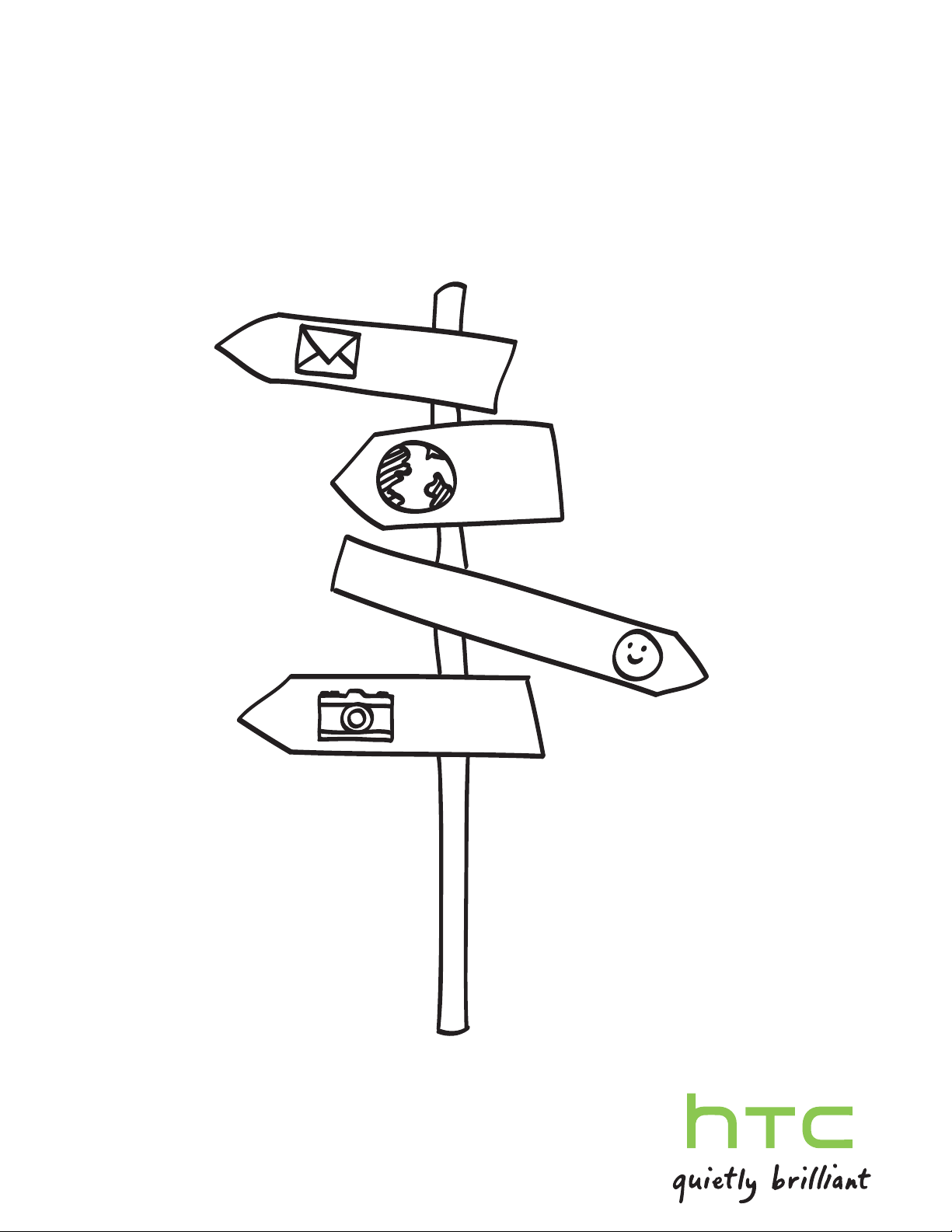
Votre HTC Desire S
Manuel de l'utilisateur
Page 2

2 Contenu
Contenu
Premiers pas
À l’intérieur de la boîte 8
Votre téléphone 8
Capot arrière 10
Couvercle du compartiment batterie 12
Carte SIM 13
Carte de stockage 14
Batterie 15
Allumer ou éteindre votre téléphone 18
Saisie du code PIN 18
Mouvements du doigt 18
Configurer votre téléphone pour la première fois 19
Méthodes pour mettre des contacts dans votre téléphone 20
Écran d’accueil 21
Les bases
Réglage du volume 23
Mode Veille 24
États et notifications 25
Panneau Notifications 28
Connexion du téléphone à un ordinateur 29
Copier des fichiers vers/de la carte de stockage 30
Copier du texte, rechercher des informations, et partager 31
Personnalisation
Personnaliser complètement votre téléphone 33
Personnaliser votre téléphone avec des thèmes 33
Changer votre fond d'écran 34
Définir un nouveau skin 35
Personnaliser votre écran d'accueil avec des widgets 35
Ajouter des icônes et d'autres raccourcis sur votre écran d'accueil 37
Ajouter des dossiers sur votre écran d'accueil 37
Réorganiser ou supprimer des widgets et des icônes sur l'écran d'accueil 38
Réorganiser l'écran d'accueil 39
Utiliser les jeux de sons 39
Modifier vos sonneries et alarmes 41
Réorganiser ou masquer des onglets d'application 42
Appels
Différentes façons d'effectuer des appels 43
Effectuer un appel sur l'écran Numéroteur téléphonique 43
Utiliser la numérotation rapide 44
Page 3
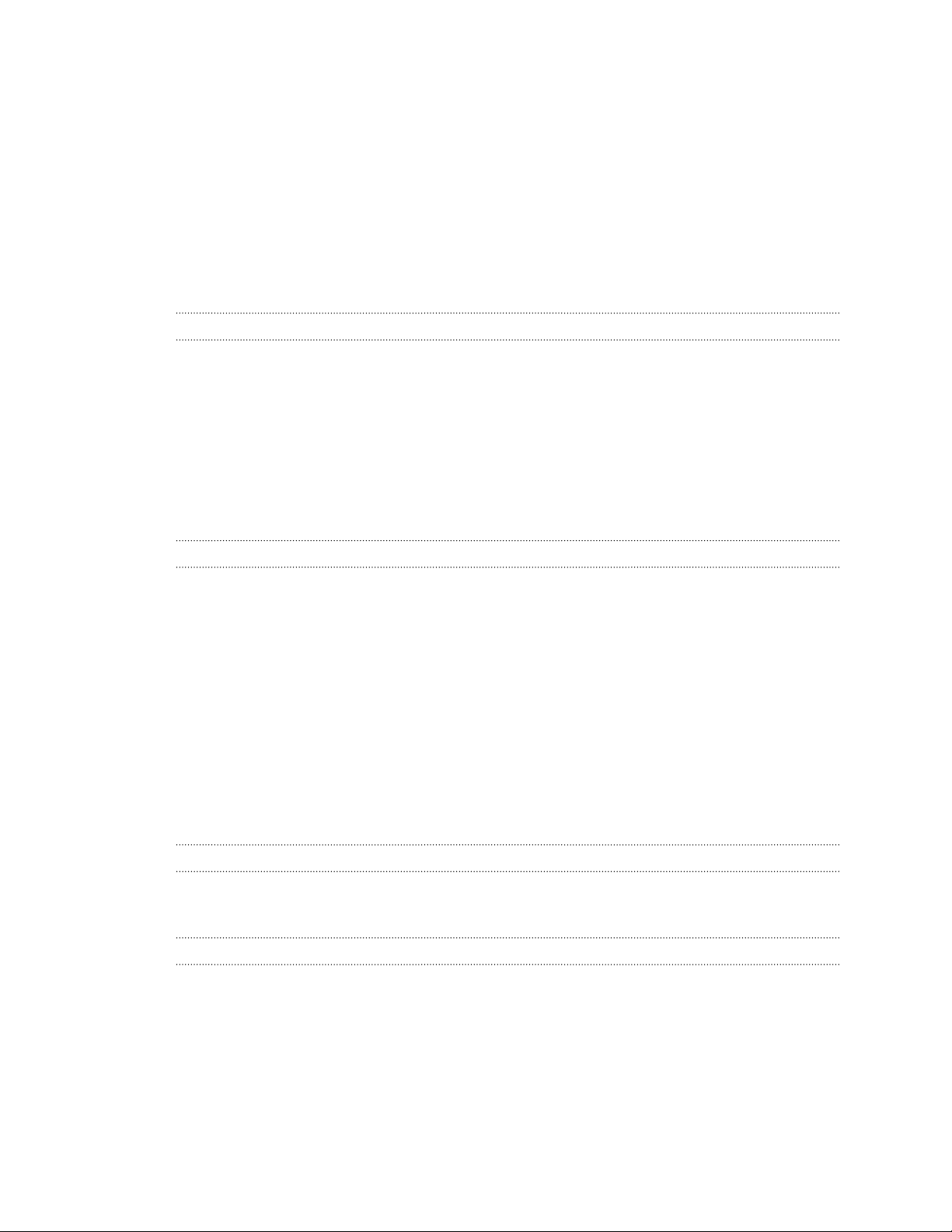
3 Contenu
Appeler un numéro de téléphone depuis un SMS 45
Appeler un numéro de téléphone depuis un message électronique 45
Effectuer un appel d'urgence 46
Réception des appels 46
Que puis-je faire pendant un appel? 48
Configurer une conférence téléphonique 49
Appels Internet 50
Utiliser l'historique des appels 51
Utiliser l'appel maison 52
Services d'appel 53
Activer/désactiver le mode Avion 54
Messages
Ouvrir l'application Messages 55
Envoyer un SMS 55
Envoyer un MMS 56
Reprendre un brouillon de message 58
Lire et répondre à un message 59
Afficher et enregistrer la pièce jointe d'un MMS 60
Messages Push 61
Gestion des fils de message 62
Configurer les options de message 63
Contacts
Transférer les contacts de votre ancien téléphone 65
À propos de l'application Contacts 66
Configurer votre profil 67
Importer des contacts de votre carte SIM 68
Ajouter un nouveau contact 68
Importer un contact d'un compte Exchange ActiveSync 69
Fusionner les informations de contact 70
Filtrer votre liste de contacts 71
Sauvegarder vos contacts dans la carte de stockage 72
Informations et conversations d'un contact 72
Envoyer des informations de contact par vCard 74
Groupes de contacts 74
Ajouter des widgets Contacts 77
E-mail
Gmail 79
E-mail 80
Agenda
À propos de l'Agenda 89
Créer un événement 89
Changer les vues de l'Agenda 91
Gestion des événements de l'Agenda 93
Afficher, désactiver ou répéter les rappels d'événement 94
Affichage et synchronisation des rappels 94
Changer les paramètres de l'Agenda 96
À propos du widget Agenda 97
Page 4
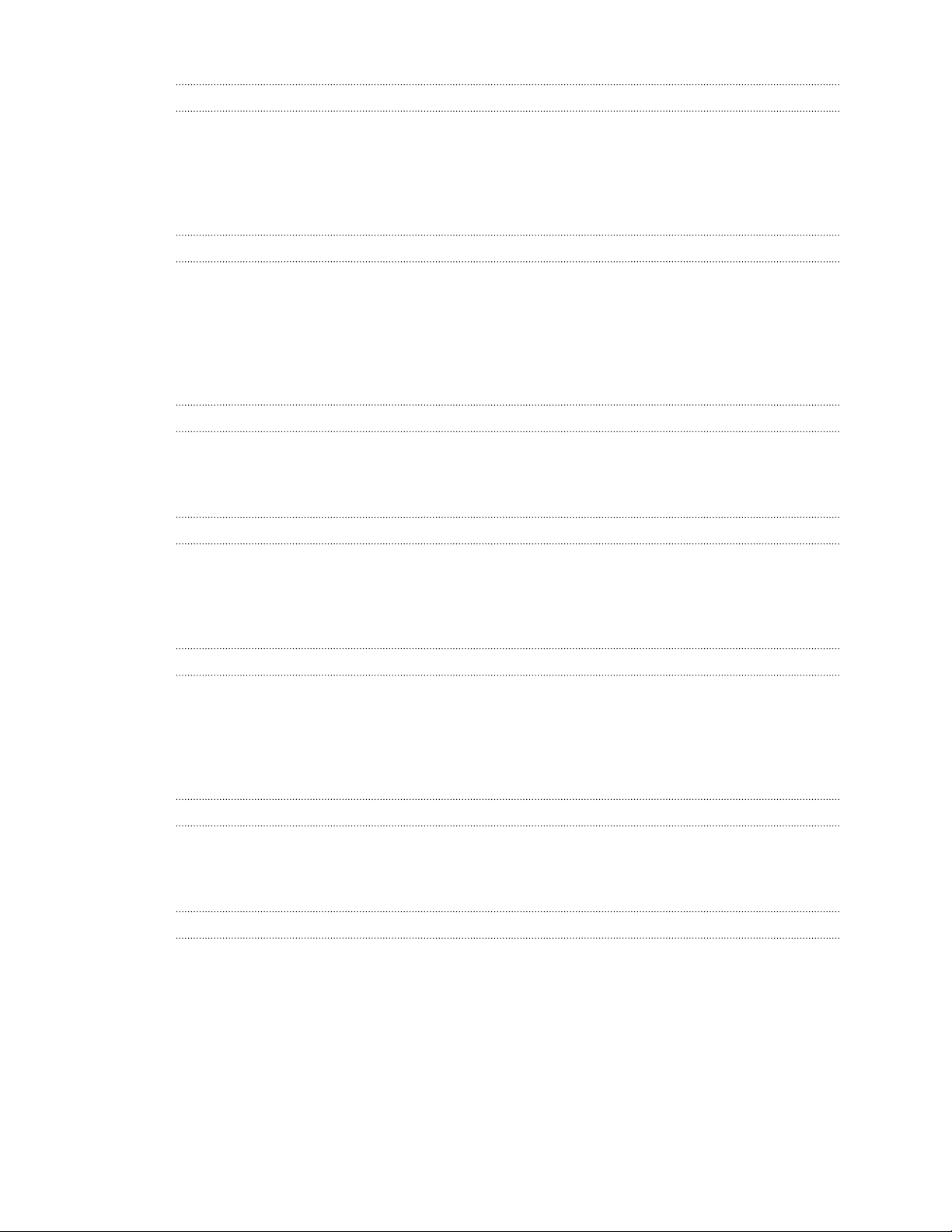
4 Contenu
Recherche et navigateur Web
Rechercher sur votre téléphone et le Web 98
Utiliser le navigateur Web de votre téléphone 100
Télécharger sur le Web 102
Afficher les favoris et les pages consultées précédemment 103
Configurer les options du navigateur 104
Appareil photo
Bases de l'appareil photo 106
Prendre une photo 107
Enregistrer une vidéo 108
Ajouter des effets 109
Après la capture 109
Modifier les paramètres de l'appareil photo 110
Photos, vidéos, et musique
Galerie 112
Musique 120
Média connecté 125
Comptes et synchronisation
À propos des comptes en ligne 127
Synchronisation avec un compte Google 128
Ajouter un compte de réseau social 129
Gérer vos comptes en ligne 129
Social
Facebook pour HTC Sense 131
Application Facebook 132
Tweeter avec votre téléphone en utilisant Peep 134
Utiliser Friend Stream 137
Chater avec Google Talk 139
Cartes et localisations
Paramètres de localisation 142
Localisations 142
Google Maps 152
Market et autres applications
Rechercher et installer les applications de Android Market 156
Utiliser l'Horloge 158
Consulter la Météo 161
Lire des eBooks 163
Lire des flux d'actualités 166
Suivi de vos actions 168
Travailler avec des documents, des tableurs, et des présentations 170
Regarder des vidéos sur YouTube 171
Écouter la Radio FM 172
Enregistrer votre voix 173
Page 5
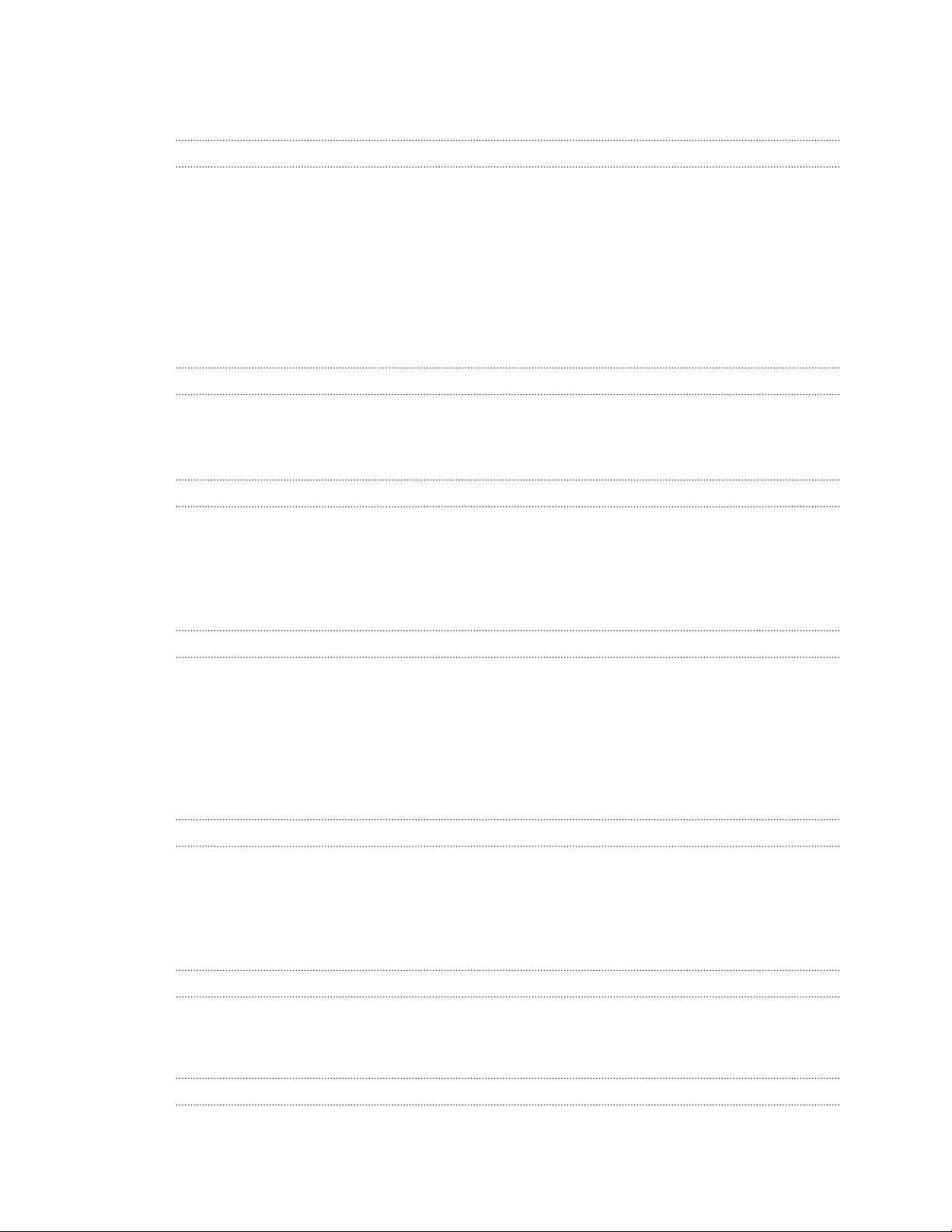
5 Contenu
Utiliser la Lampe de poche 174
Partager des jeux et des applications 175
HTC Sync
À propos de HTC Sync 176
Installer HTC Sync qui est fourni avec la carte de stockage 177
Configurer HTC Sync pour reconnaître votre téléphone 178
Apprendre à connaître l'espace de travail 178
Configurer la synchronisation 179
Synchroniser votre téléphone 183
Installer une application de votre ordinateur sur votre téléphone 183
Synchroniser un autre téléphone avec votre ordinateur 184
Télécharger la dernière mise à jour de HTC Sync 184
HTCSense.com
Se connecter à un compte HTCSense.com 185
Utiliser HTCSense.com 186
Supprimer votre compte HTCSense.com 188
Clavier
Utilisation du clavier à l'écran 189
Saisie prédictive de mots 191
Saisie de texte en parlant 192
Modifier le texte 193
Régler les paramètres de saisie 194
Connexions Internet
Connexion de données 195
Wi-Fi 196
À propos des widgets de connexion 198
Se connecter à un réseau privé virtuel (VPN) 198
Utiliser votre téléphone comme un modem (fonction modem) 200
Connexion du téléphone à Internet à travers un ordinateur (relais Internet) 200
Utiliser votre téléphone comme un routeur sans fil 201
Bluetooth
Bases de Bluetooth 202
Connecter un casque Bluetooth ou un kit de voiture 203
Déconnexion ou suppression d'appairage d'un périphérique Bluetooth 204
Envoyer des informations en utilisant le Bluetooth 205
Recevoir des informations en utilisant le Bluetooth 207
Sécurité
Protéger votre carte SIM avec un code PIN 209
Protéger votre téléphone avec un schéma de verrouillage d'écran, un code PIN ou un mot de passe
210
Paramètres
Paramètres de votre téléphone 212
Page 6
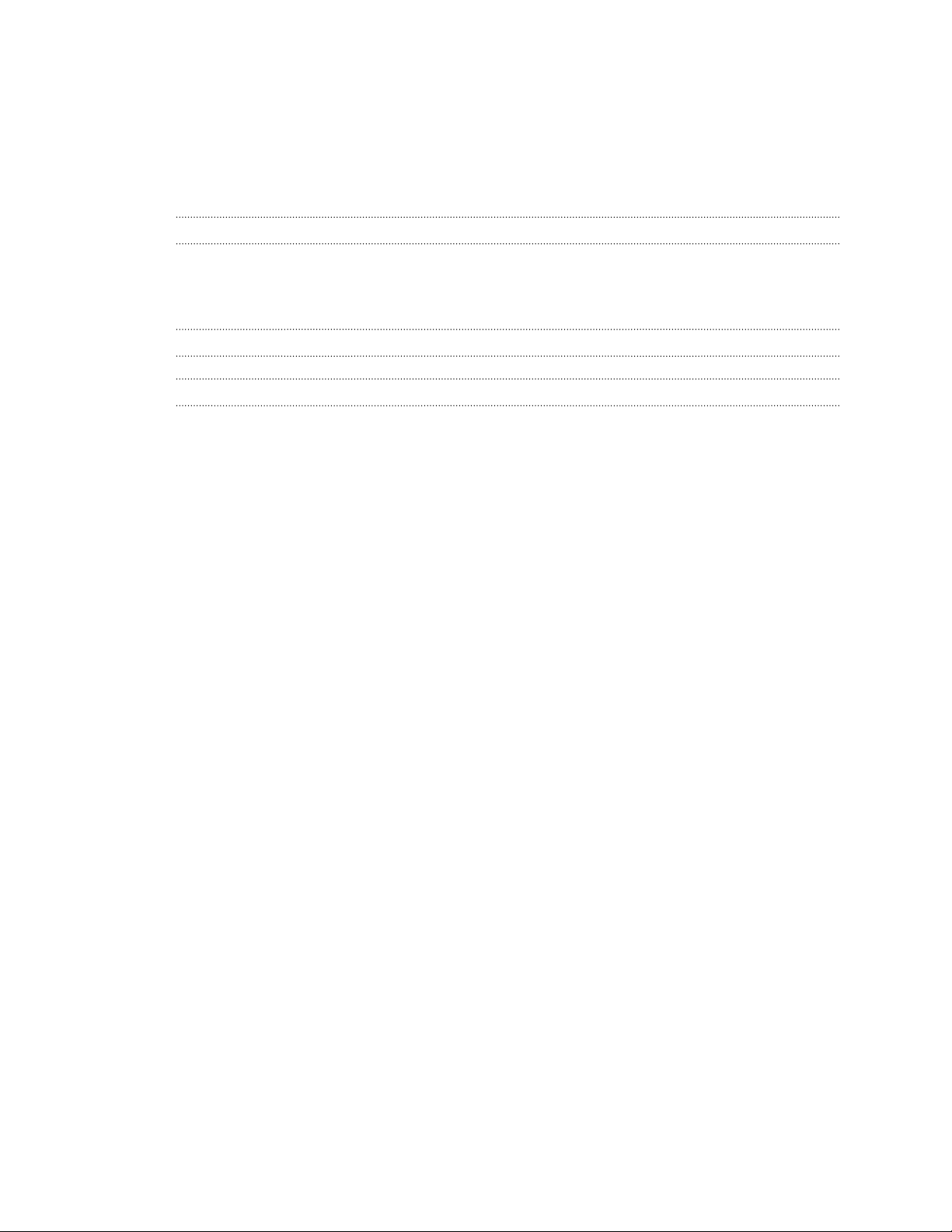
6 Contenu
Modifier les paramètres d'affichage 214
Changer les paramètres sonores 216
Changer la langue du téléphone 217
Optimiser l'autonomie de la batterie de votre téléphone 217
Gérer la mémoire 218
Vérifier les informations à propos de votre téléphone 219
Mise à jour et réinitialisation
Mises à jour logicielles du téléphone 221
Redémarrer votre téléphone 222
Réinitialiser votre téléphone 222
Marques commerciales et copyrights
Index
Page 7
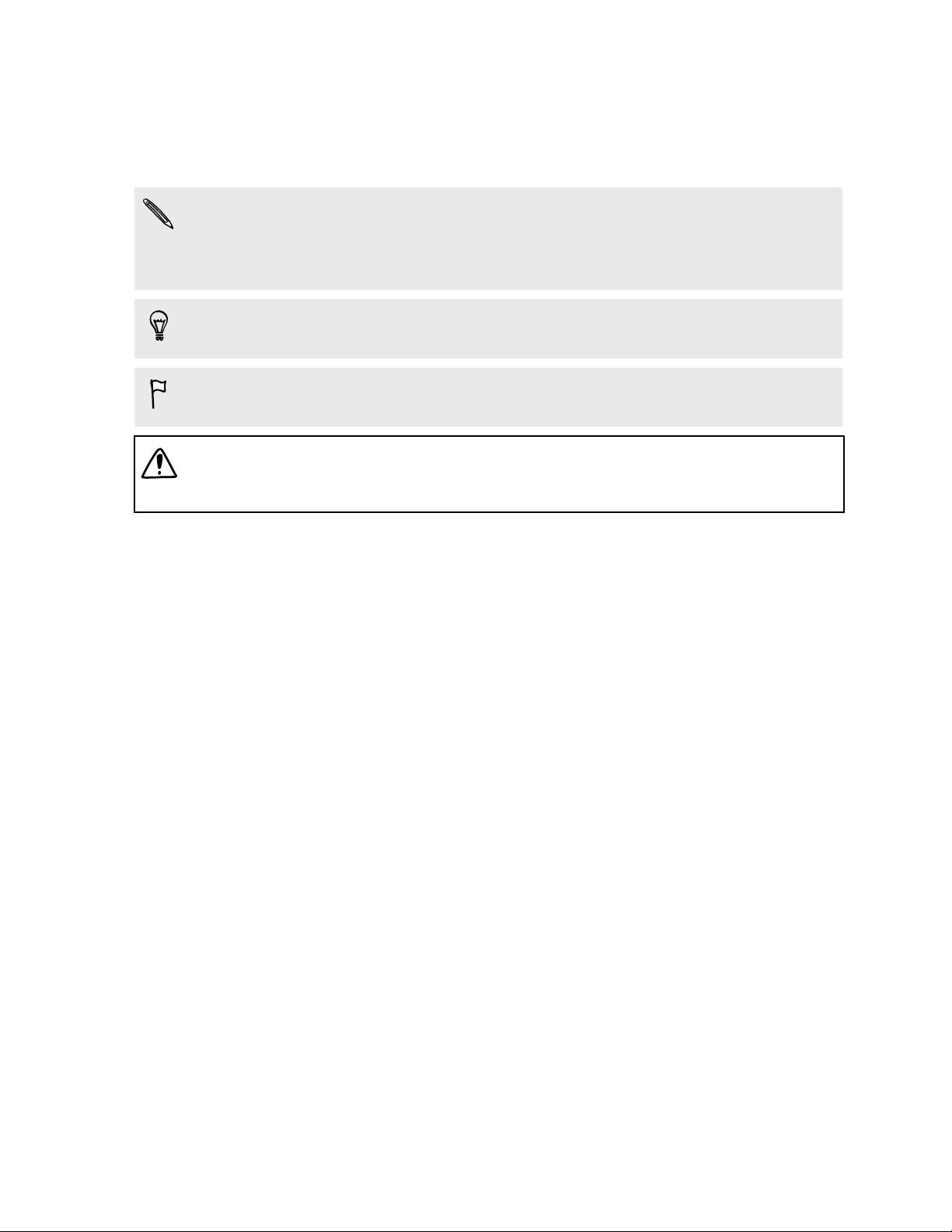
7 Conventions utilisées dans ce guide
Conventions utilisées dans ce guide
Dans ce manuel de l'utilisateur, les symboles suivants sont utilisés pour indiquer des
informations utiles et importantes:
C'est une note. Une note donne souvent des informations supplémentaires, comme
par exemple ce qui s'est passé sur votre téléphone lorsque vous décidez de faire ou
de ne pas faire une action spécifique. Une note fournit également des informations
qui peuvent n'être applicables que dans certaines situations.
C'est un conseil. Un conseil vous propose une solution alternative pour une étape
ou une procédure particulière, ou vous informe à propos d'une option utile.
Ceci indique une information importante dont vous avez besoin pour accomplir une
certaine tâche ou pour que votre téléphone fonctionne correctement.
Ceci fournit des informations de précaution d'emploi. Ce sont des informations
auxquelles vous devez faire attention pour éviter des problèmes potentiels pendant
l'utilisation de votre téléphone.
Page 8
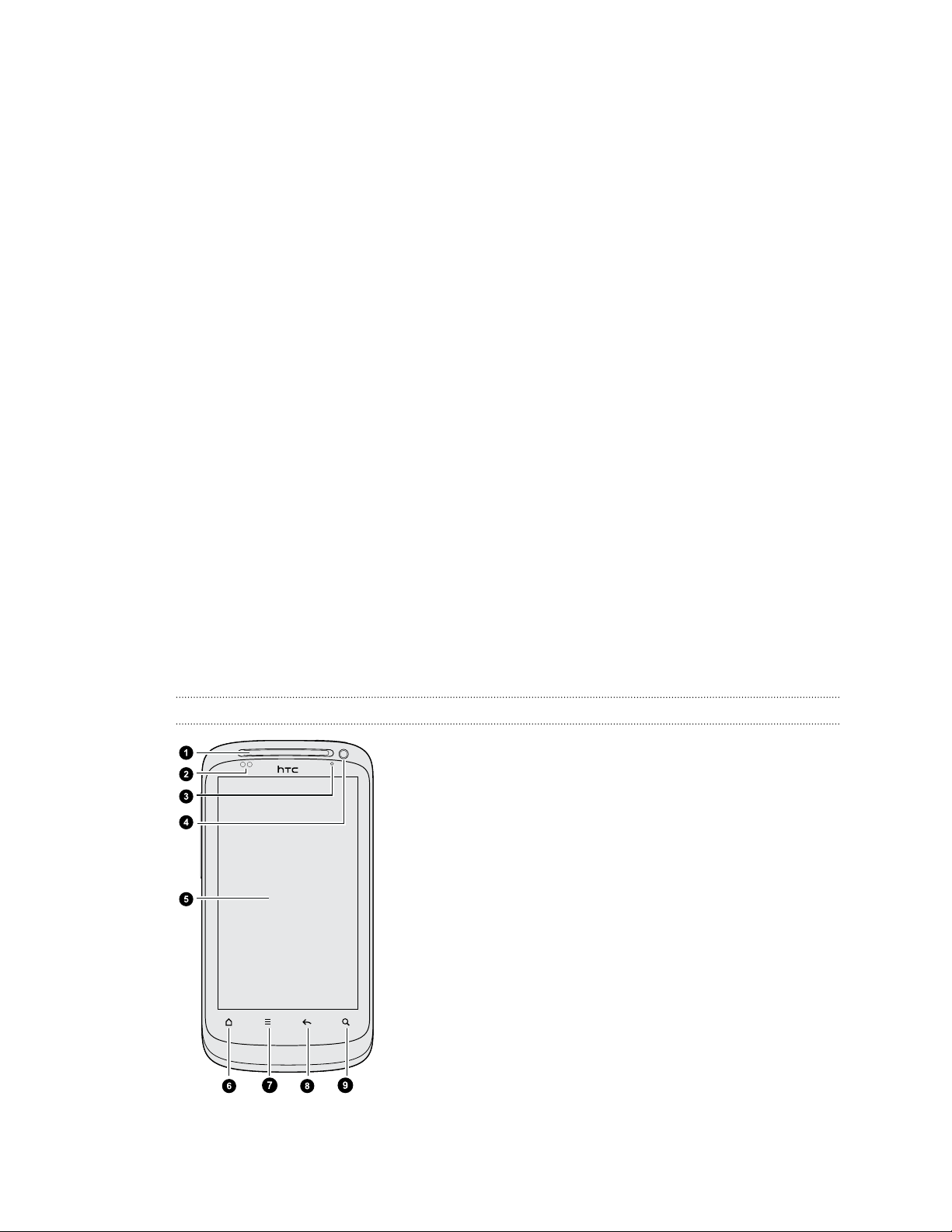
8 Premiers pas
Premiers pas
À l’intérieur de la boîte
Vous trouverez les éléments suivants à l’intérieur de la boîte.
§ Téléphone
§ Batterie (préinstallée)
§ Carte microSD™ (préinstallée)
§ Câble USB
§ Casque stéréo 3,5 mm
§ Adaptateur d'alimentation
§ Guide de mise en route rapide
§ Manuel de sécurité et de réglementation
§ Carte d'appel du centre (carte d'assistance téléphonique)
§ Carte de garantie
Votre téléphone
Panneau avant
1. Écouteur
2. Capteur de proximité
3. DEL de notification
4. Caméra avant
5. Écran tactile
6. ACCUEIL
7. MENU
8. PRÉCÉDENT
9. RECHERCHER
Page 9
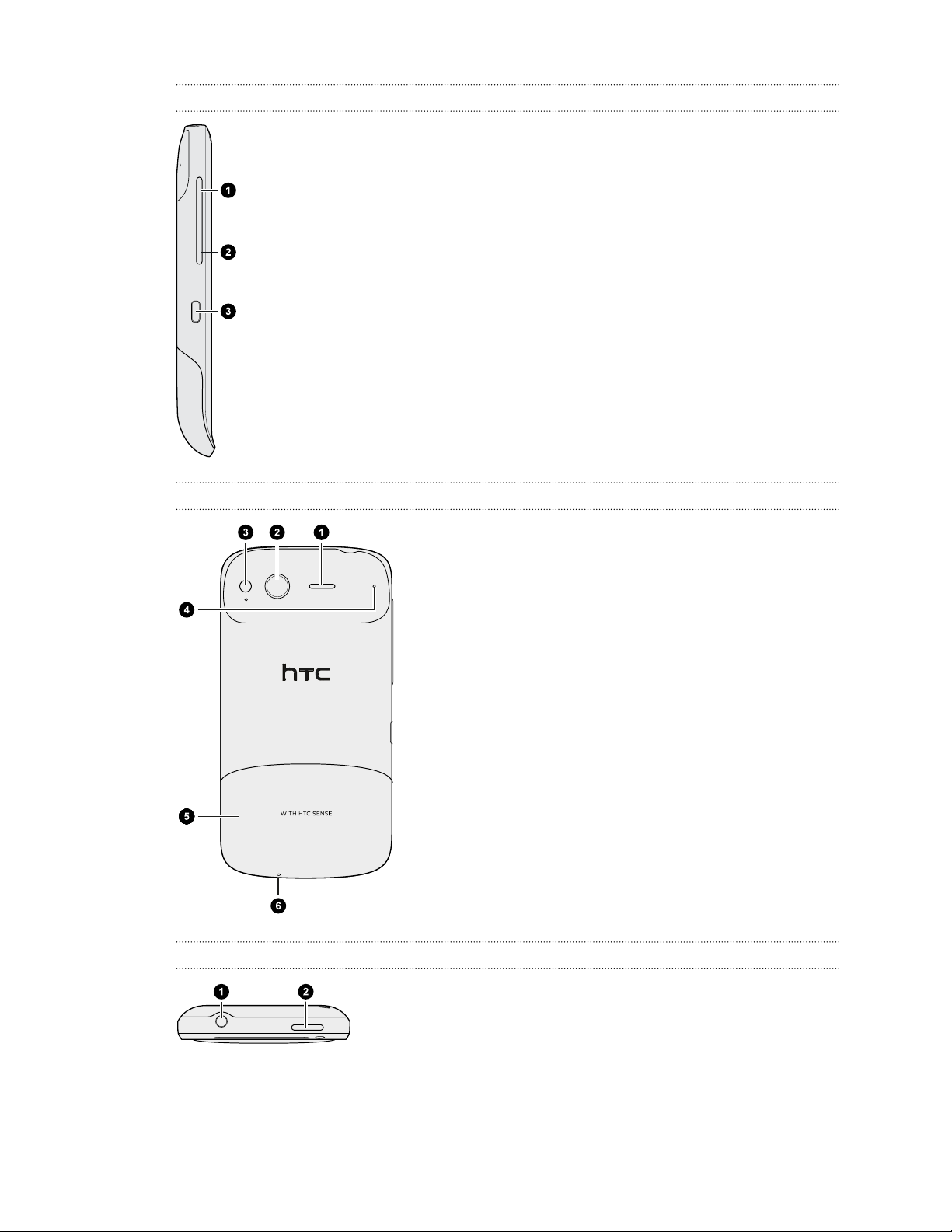
9 Premiers pas
Panneau gauche
1. VOLUME +
2. VOLUME -
3. Connecteur USB
Panneau arrière
Panneau supérieur
1. Haut-parleur
2. Appareil photo 5 méga pixels
3. Flash à DEL
4. Microphone
5. Capot arrière
6. Microphone
1. Prise du casque 3,5mm
2. MARCHE/ARRÊT
Page 10
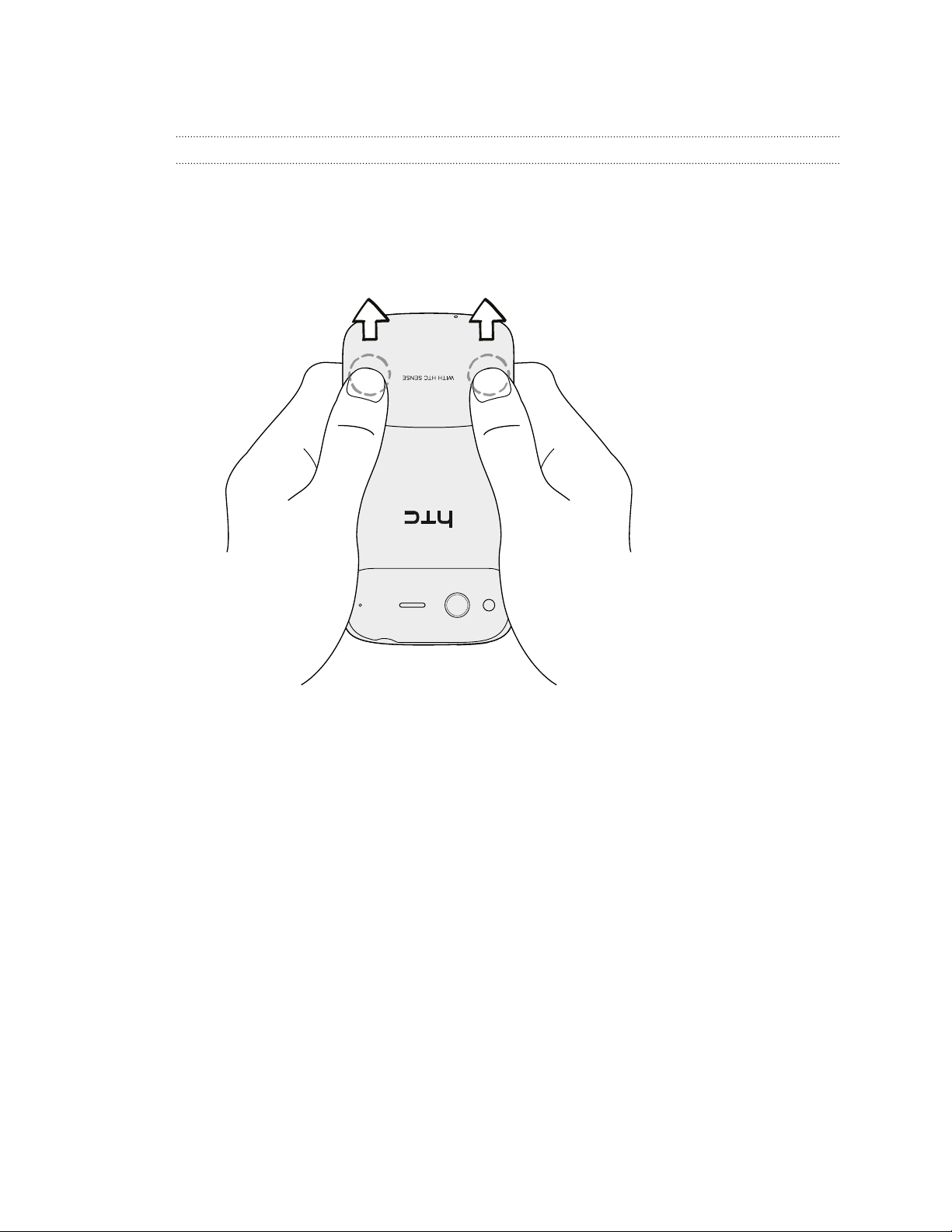
10 Premiers pas
Capot arrière
Retirez le capot arrière
Retirez le capot arrière pour accéder au compartiment batterie, aux logements de la
carte SIM et de la carte de stockage.
1. Éteignez et maintenez fermement le téléphone face vers le bas.
2. Avec vos pouces droit et gauche, poussez le capot arrière pour le retirer.
Page 11
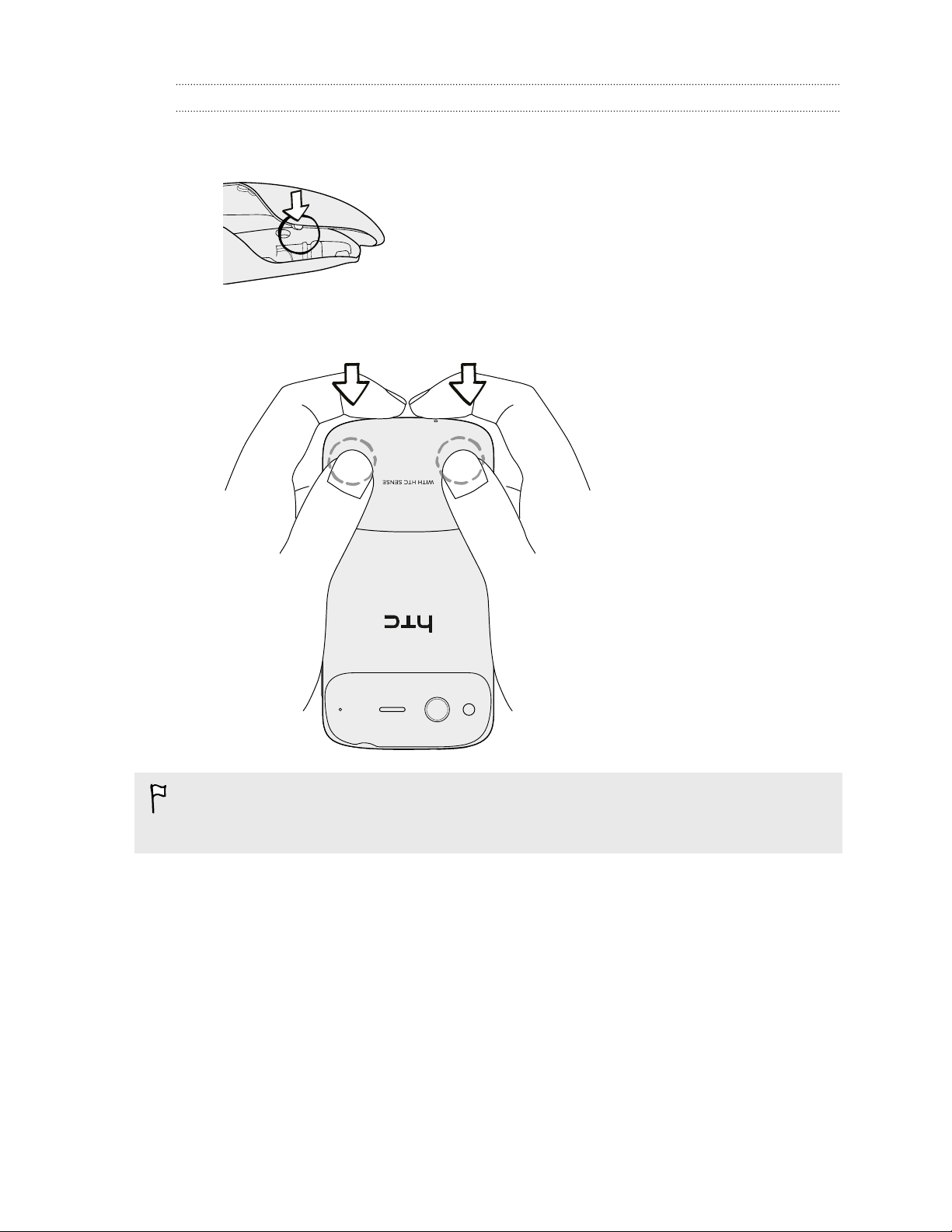
11 Premiers pas
Remettre le capot arrière
1. Alignez les deux broches sous le couvercle (une de chaque côté) avec les deux
encoches sur la base du téléphone.
2. Placez le capot arrière sur le téléphone, appuyez doucement dessus avec vos
pouces, puis poussez jusqu'à ce qu'il s'enclenche correctement.
L'antenne de votre téléphone est installée sous le capot arrière. Il est recommandé
de bien enclencher le capot dans le panneau arrière du téléphone pour garantir la
qualité de la réception.
Page 12
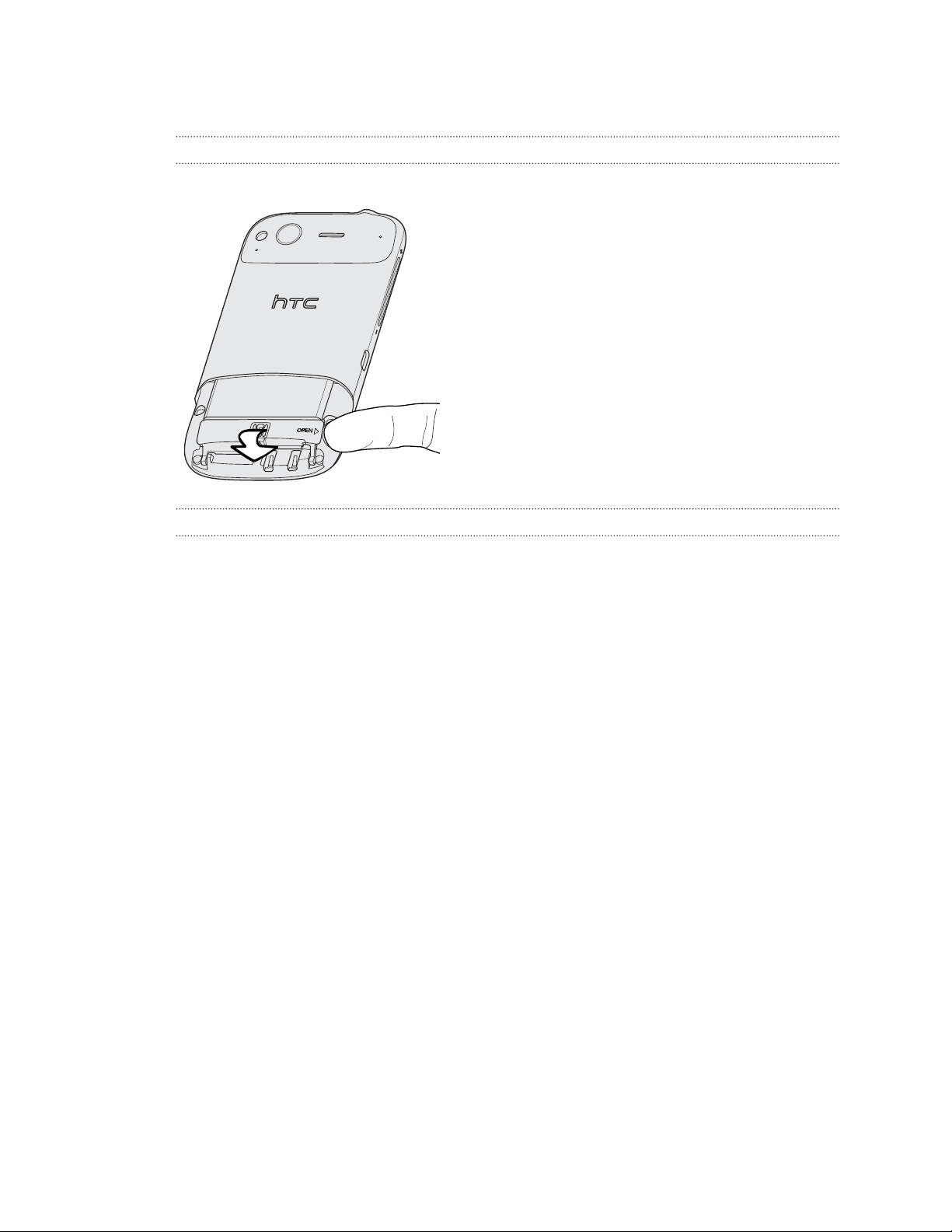
12 Premiers pas
Couvercle du compartiment batterie
Ouvrir le couvercle du compartiment batterie
Ouvrez le couvercle du compartiment batterie en le tournant vers la droite.
Fermer le couvercle du compartiment batterie
1. Retournez le couvercle du compartiment batterie pour le fermer.
2. Appuyez doucement sur le couvercle du compartiment batterie jusqu'à ce que
vous entendiez un clic.
Page 13
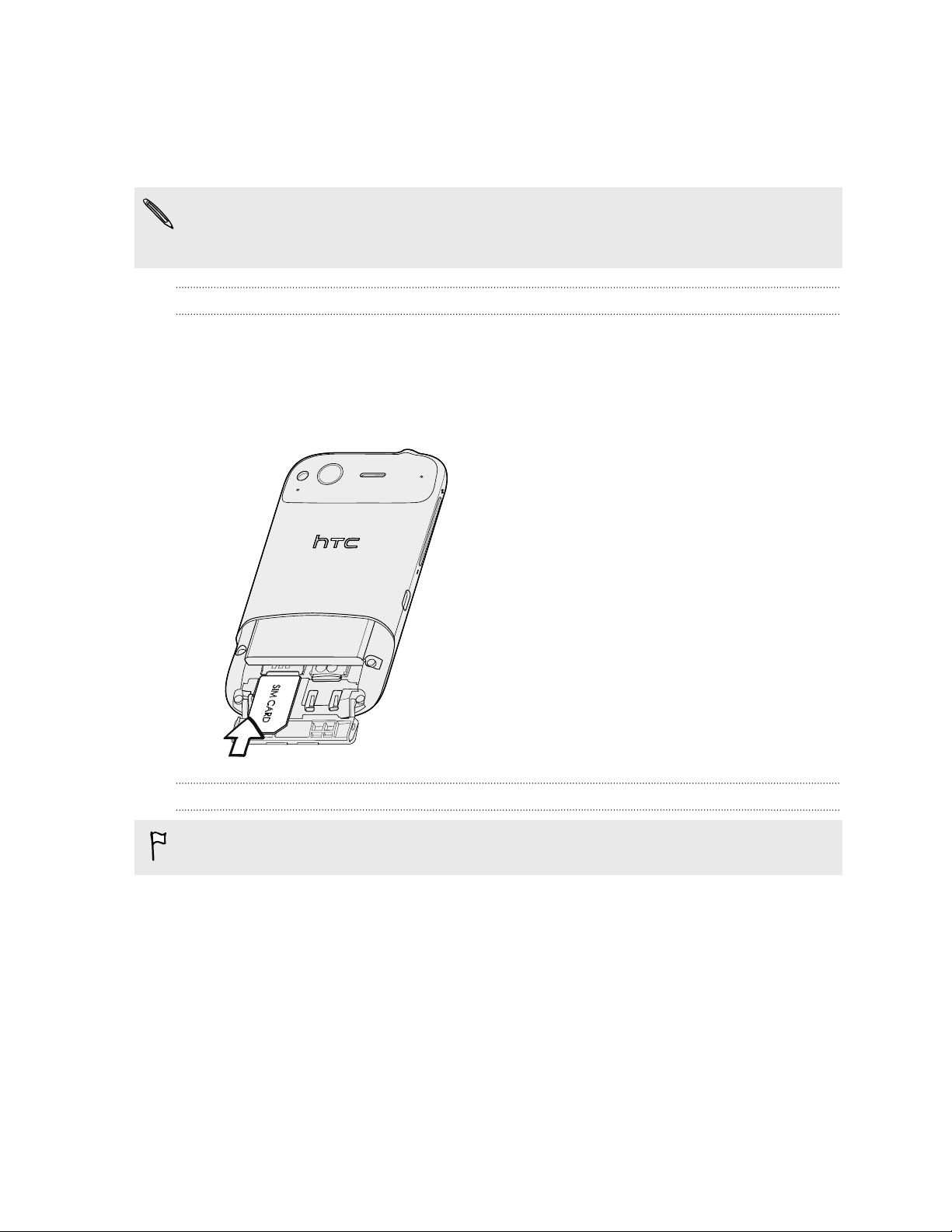
13 Premiers pas
Carte SIM
La carte SIM contient votre numéro de téléphone, les détails du service et la mémoire
d’annuaire/message. Votre téléphone prend en charge les cartes SIM de 1,8V et 3V.
Certaines cartes SIM peuvent ne pas fonctionner avec votre téléphone. Consultez
votre opérateur mobile pour remplacer la carte SIM. Ce service est peut-être
payant.
Installer la carte SIM
1. Retirez le capot arrière.
2. Ouvrez le couvercle du compartiment batterie
3. Insérez la carte SIM dans son logement avec les contacts dorés face vers le bas
et le coin tronqué face vers le haut.
Retirer la carte SIM
Vérifiez que le téléphone est éteint avant de retirer votre carte SIM.
Retirez le capot arrière.
1.
2. Ouvrez le couvercle du compartiment batterie
3. Avec votre pouce, sortez la carte SIM de son logement.
Page 14
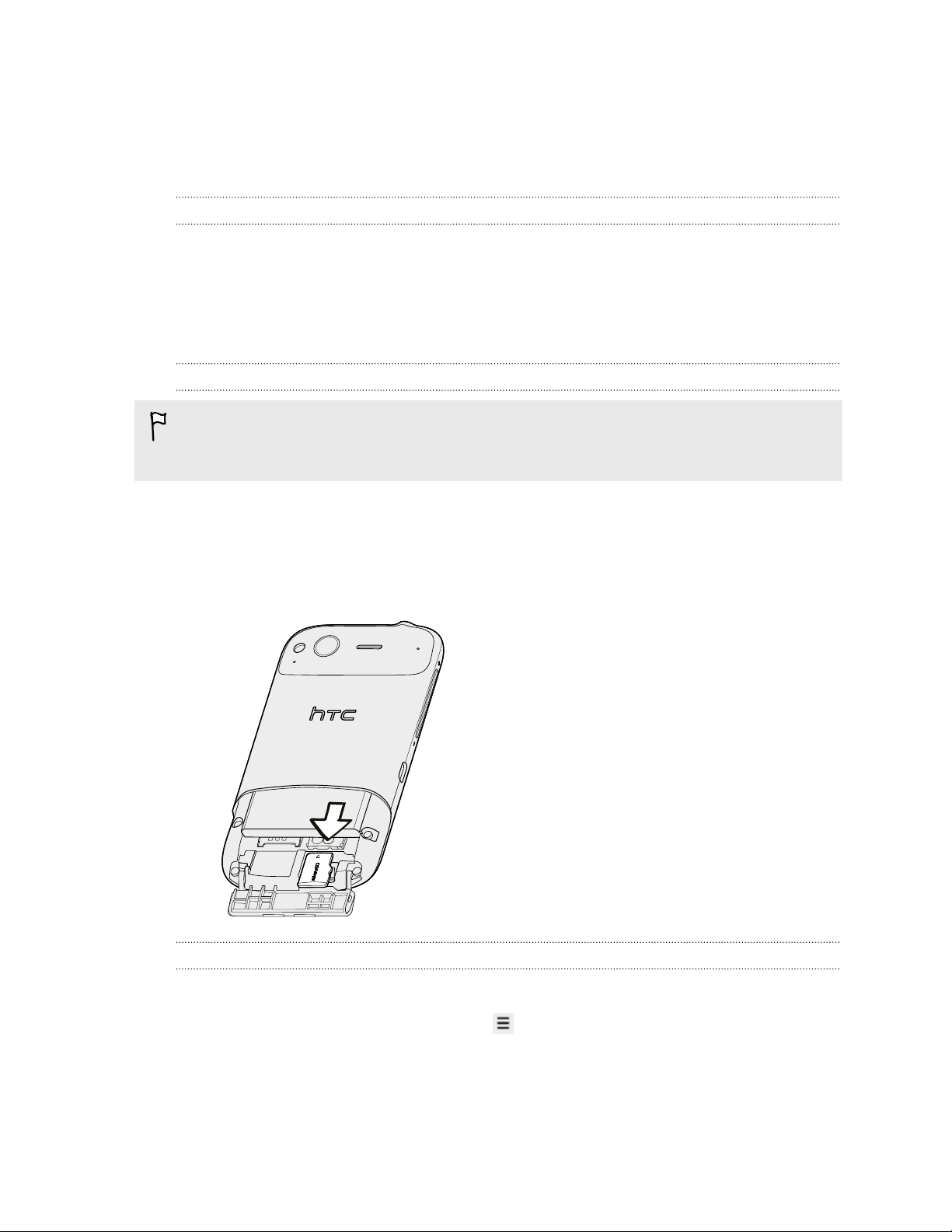
14 Premiers pas
Carte de stockage
Utilisez la carte de stockage pour stocker vos photos, vos vidéos et vos musiques. La
carte de stockage est déjà installée dans votre téléphone.
Installer la carte de stockage
1. Retirez le capot arrière.
2. Ouvrez le couvercle du compartiment batterie
3. Insérez la carte de stockage dans son logement avec les contacts dorés face
vers le bas, et poussez dessus jusqu'à ce qu'elle s'enclenche correctement.
Retirer la carte de stockage
Si votre téléphone est allumé vous devez d’abord « supprimer » la carte de
stockage avant de la retirer pour éviter de corrompre ou d’endommager les fichiers
qu'elle contient.
1. Retirez le capot arrière.
2. Ouvrez le couvercle du compartiment batterie
3. Appuyez sur la carte de stockage pour l'éjecter de son logement.
4. Sortez la carte de stockage de son logement.
Démonter la carte de stockage
Si vous voulez formater votre carte de stockage, vous devez d'abord la démonter.
1. Dans l’écran d’accueil, appuyez sur , puis appuyez sur Paramètres.
2. Défilez vers le bas de l’écran, puis appuyez sur Carte SD et téléphone.
3. Appuyez sur Désactiver la carte SD.
Page 15
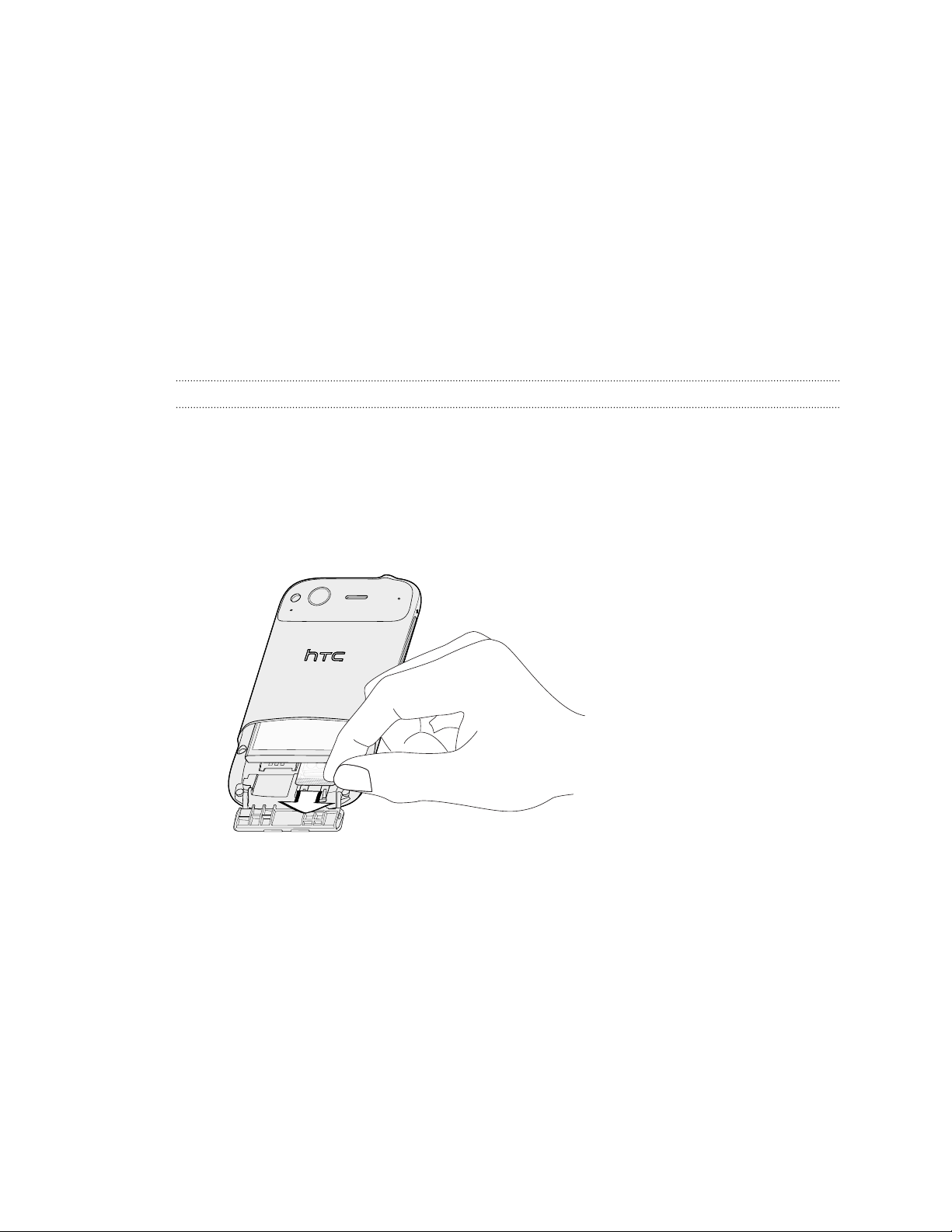
15 Premiers pas
Batterie
Votre téléphone utilise une batterie rechargeable. N'utilisez que les batteries et les
accessoires d'origine fournis avec votre téléphone ou les pièces de rechange
recommandées.
L'autonomie de la batterie dépend de la manière dont vous utilisez votre téléphone.
Cela dépend des fonctions et des accessoires que vous utilisez (par exemple, une
connexion Bluetooth™ activée en permanence consomme plus d'énergie). Les appels
téléphoniques longue durée et la navigation fréquente sur le Web consomment
beaucoup d'énergie. Votre emplacement a également un impact: un signal de
mauvaise qualité provenant de votre réseau mobile et des températures extrêmes
consommeront plus d'énergie.
Retirer le film de protection de la batterie
Lors de la première utilisation, n'oubliez pas de retirer le film de protection enveloppé
autour de la batterie.
1. Retirez le capot arrière.
2. Ouvrez le couvercle du compartiment batterie
3. Tirez sur le film pour l'enlever.
Page 16
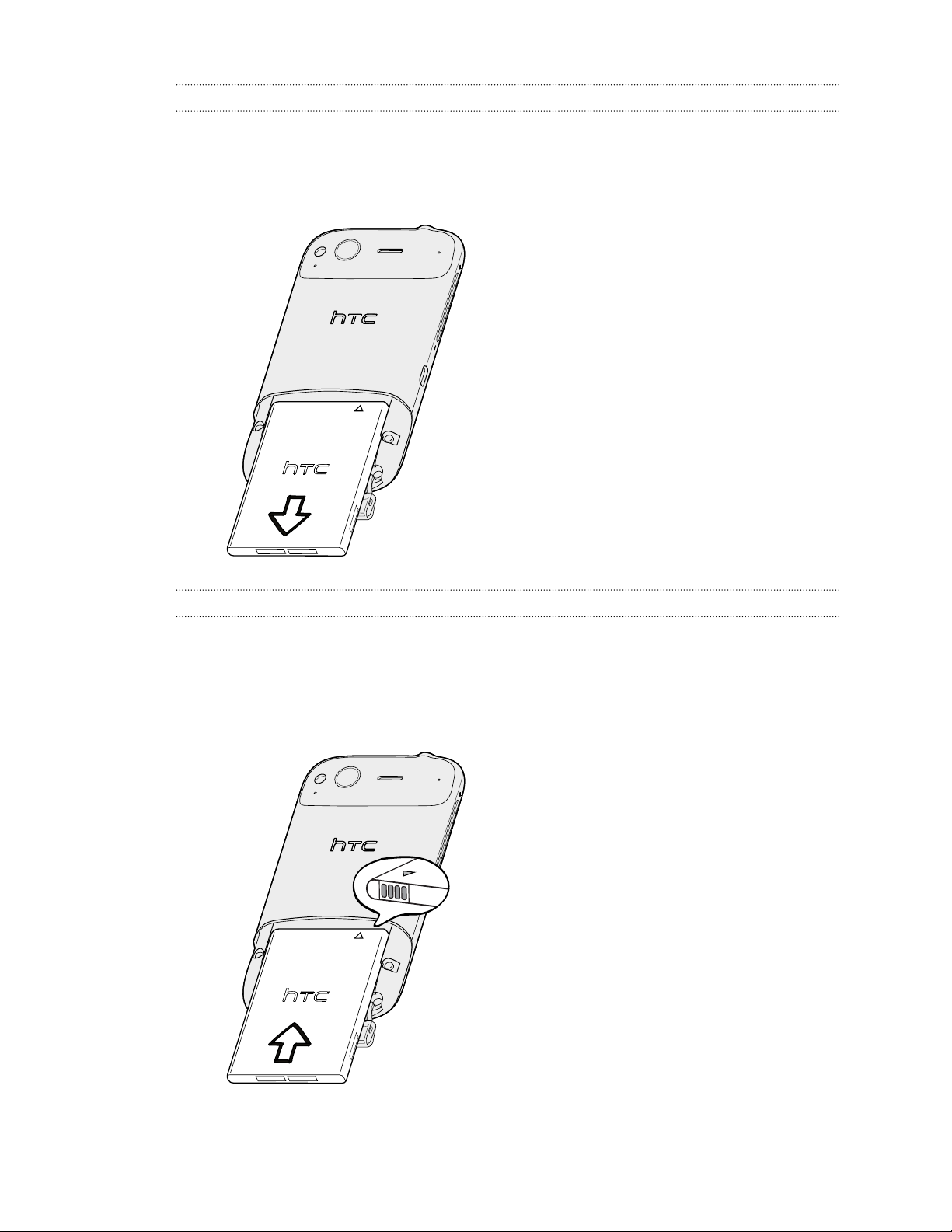
16 Premiers pas
Retirer la batterie
1. Retirez le capot arrière.
2. Ouvrez le couvercle du compartiment batterie
3. Retirez la batterie
Installer la batterie
1. Retirez le capot arrière.
2. Ouvrez le couvercle du compartiment batterie
3. Insérez la batterie (en commençant par les contacts en cuivre) dans le
compartiment batterie.
Page 17
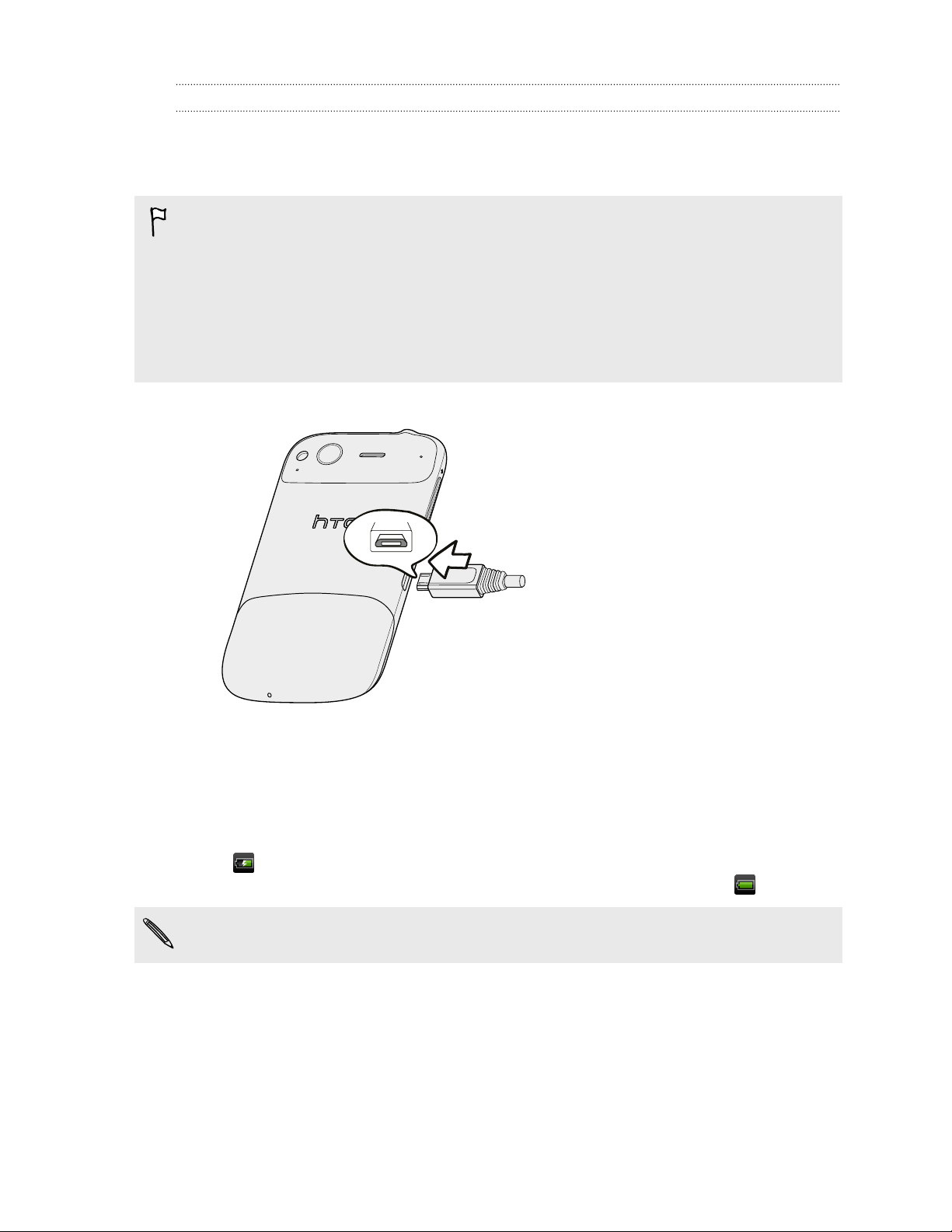
17 Premiers pas
Charger la batterie
La batterie est livrée partiellement chargée. Avant d'allumer le téléphone et de
commencer à l'utiliser, il est recommandé de charger la batterie. Les performances de
certaines batteries sont meilleures après plusieurs cycles de charge/décharge.
§ Le téléphone est livré avec la batterie déjà installée dans votre téléphone. Un film
mince est inséré entre la batterie et son compartiment. Retirez d'abord ce film
avant de charger la batterie.
§ N'utilisez que l'adaptateur d'alimentation et le câble de synchronisation USB fourni
avec votre téléphone pour charger la batterie.
§ Ne retirez pas la batterie pendant son chargement avec l'alimentation secteur ou
l'adaptateur de voiture.
1. Branchez l'adaptateur d'alimentation au connecteur USB de votre téléphone.
2. Branchez l’adaptateur secteur à une prise électrique pour commencer à charger
la batterie.
Pendant le chargement de la batterie, la DEL de notification est orange fixe. Le voyant
devient vert fixe une fois que la batterie est complètement chargée.
Si vous chargez la batterie pendant que le téléphone est allumé, l'icône de batterie en
charge apparaît dans la barre d'état du téléphone. Une fois que la batterie est
complètement chargée, l'icône se transforme en icône de batterie pleine .
Par sécurité, la batterie interrompt sa charge lorsqu’elle surchauffe.
Page 18

18 Premiers pas
Allumer ou éteindre votre téléphone
Allumer votre téléphone
Appuyez sur le bouton MARCHE/ARRÊT. Facile.
Lorsque vous allumez le téléphone pour la première fois, vous devez le configurer.
Éteindre votre téléphone
1. Si l'écran est éteint, appuyez sur le bouton MARCHE/ARRÊT pour l'activer, puis
déverrouillez l'écran en glissant la barre vers le bas de l'écran de verrouillage.
2. Appuyez et maintenez le bouton MARCHE/ARRÊT pendant quelques secondes.
3. Quand le menu Options d'alimentation menu apparaît, appuyez sur Éteindre.
Saisie du code PIN
La plupart des cartes SIM sont fournies avec un code PIN (personal identification
number) défini par votre opérateur mobile. Si on vous demande un code PIN, tapez-le,
puis appuyez sur OK.
Si vous saisissez trois fois un mauvais code PIN, la carte SIM se bloque. Aucun
problème. Contactez votre opérateur mobile pour obtenir le code PUK (PIN
Unblocking Key).
Mouvements du doigt
Appuyer Lorsque vous désirez effectuer une saisie avec le clavier, sélectionner
des éléments à l’écran tels que les icônes d’applications/paramètres ou
appuyer sur des touches à l’écran, appuyez simplement dessus avec
votre doigt.
Appuyer et
maintenir
Pour ouvrir les options disponibles pour un élément (par exemple, un
contact ou un lien dans une page Web), appuyez et maintenez
l’élément.
Faire glisser Faire glisser signifie déplacer rapidement votre doigt verticalement ou
horizontalement à travers l’écran.
Glisser Appuyez et gardez votre doigt appuyé avec une légère pression avant
de commencer le glissement. Lors du glissement, ne relâchez votre
doigt que lorsque vous avez atteint la position cible.
Page 19
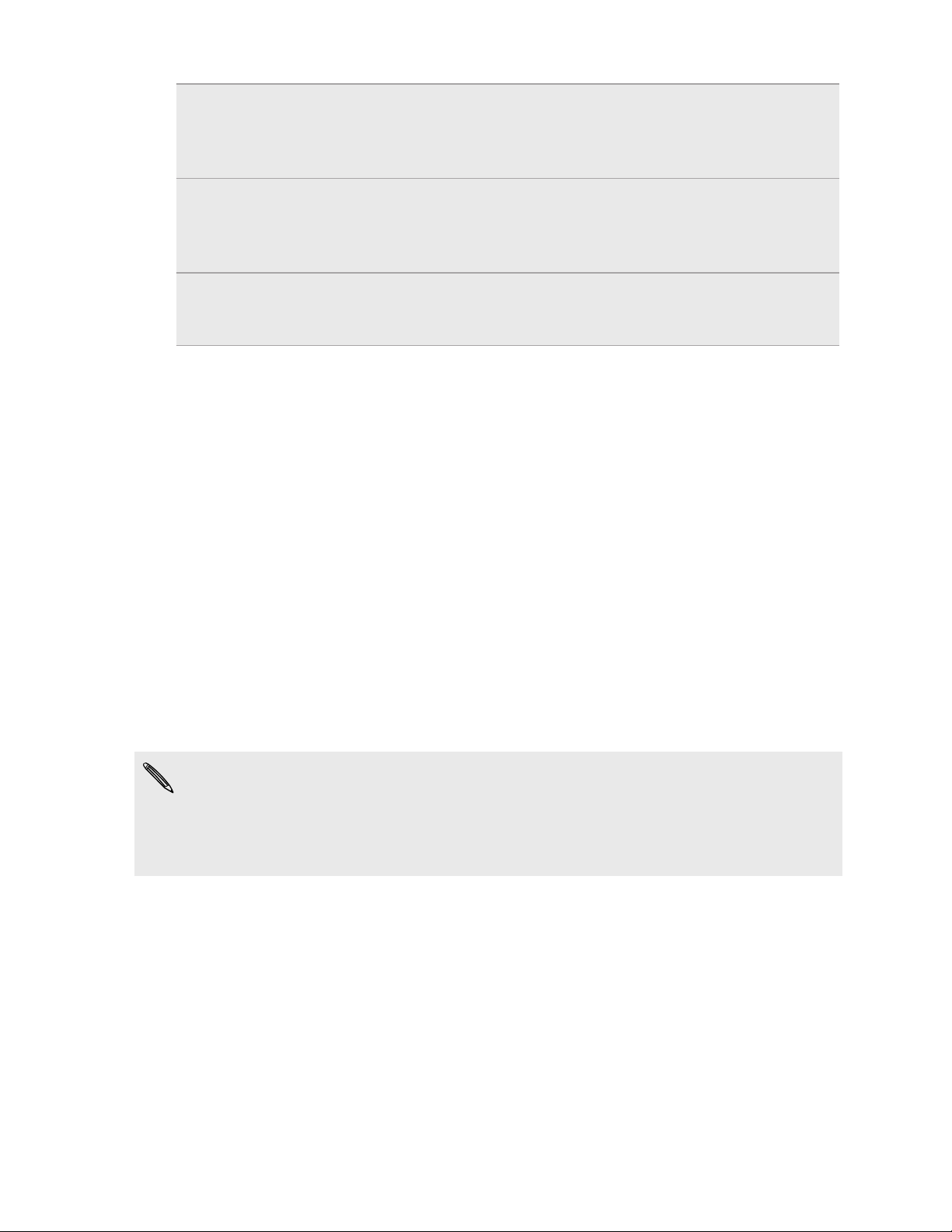
19 Premiers pas
Effleurer Effleurer l’écran est similaire à faire glisser, sauf que vous avez besoin
de passer votre doigt avec des coups légers et rapides. Ce mouvement
du doigt est toujours dans la direction verticale, comme quand vous
effleurez la liste des contacts ou des messages.
Faire
pivoter
Serrer Dans certaines applications, comme Galerie ou le navigateur Web, vous
Pour la plupart des écrans, vous pouvez automatiquement changer
l’orientation de l’écran de portrait en paysage en tournant le téléphone
sur le côté. Lors de la saisie du texte, tournez le téléphone sur le côté
pour faire apparaître un clavier plus grand.
pouvez « serrer » l'écran avec 2 doigts (par exemple, le pouce et
l'index) pour zoomer ou dézoomer sur une photo ou une page Web.
Configurer votre téléphone pour la première fois
Quand vous allumez votre téléphone pour la première fois, il vous sera demandé de le
configurer. Choisissez votre langue, la méthode de connexion à Internet, et
déterminez si vous voulez que votre position actuelle soit automatiquement détectée.
Si vous avez des contacts personnels et des événements de l'agenda stockés dans
votre ancien téléphone, vous pouvez facilement les transférer dans votre nouveau
téléphone via Bluetooth.
Assurez-vous d'être connecté à votre compte Google pour pouvoir utiliser des
applications Google comme Gmail™ et Android Market™. Vous pouvez également
configurer vos autres comptes de messagerie et de réseaux sociaux comme Facebook
et Twitter™, etc.
Suivez simplement les instructions à l'écran et vous pourrez utiliser votre téléphone en
un rien de temps.
Certaines fonctions qui nécessitent une connexion à Internet comme les services de
localisation et la synchronisation automatique de vos comptes en ligne peuvent
entraîner des coûts supplémentaires de votre opérateur mobile. Ne vous inquiétez
pas. Vous pourrez les activer ou les désactiver dans les paramètres de votre
téléphone ultérieurement.
Page 20
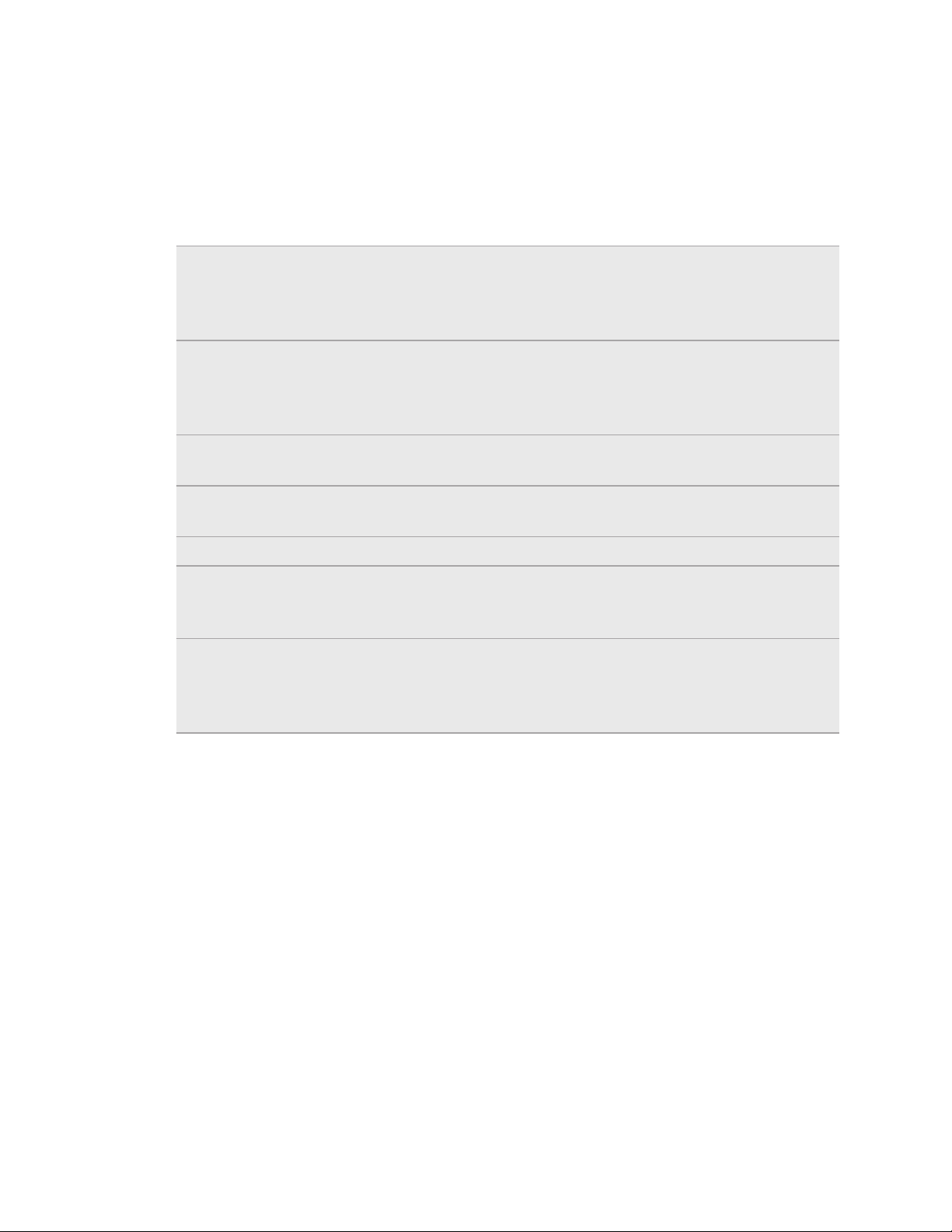
20 Premiers pas
Méthodes pour mettre des contacts dans votre téléphone
Il y a plusieurs façons d'ajouter des contacts à votre téléphone. Vous pouvez
synchroniser votre téléphone avec les contacts de votre compte Google, ordinateur,
Facebook, et plus encore.
HTC Sync Synchronisez les contacts de votre ancien téléphone avec votre
ordinateur, puis utilisez HTC Sync pour synchroniser votre
nouveau téléphone HTC avec votre Microsoft Outlook, Outlook
Express ou Windows Contacts.
Gmail Google Les contacts de Google sont importés dans votre
téléphone une fois que vous êtes connecté à votre compte Google
. Vous pouvez également créer plus de contacts Google
directement depuis votre téléphone.
Facebook Connectez-vous à votre compte Facebook avec Facebook pour
HTC Sense pour importer les informations de vos amis Facebook .
Contacts du
téléphone
Carte SIM Copiez tous vos contacts SIM dans votre téléphone.
Microsoft
Exchange
ActiveSync
Transférer les
données
Choisissez de créer et d'enregistrer des contacts dans la mémoire
du téléphone ou de transférer ceux de votre ancien téléphone.
Votre téléphone synchronise vos collègues de bureau depuis le
Microsoft Exchange ActiveSync Server sur votre lieu de travail.
Utilisez l'application Transférer les données pour ne pas transférer
que vos contacts, mais aussi les événements de l'agenda et les
SMS, de votre ancien téléphone vers votre nouveau téléphone
HTC.
Page 21
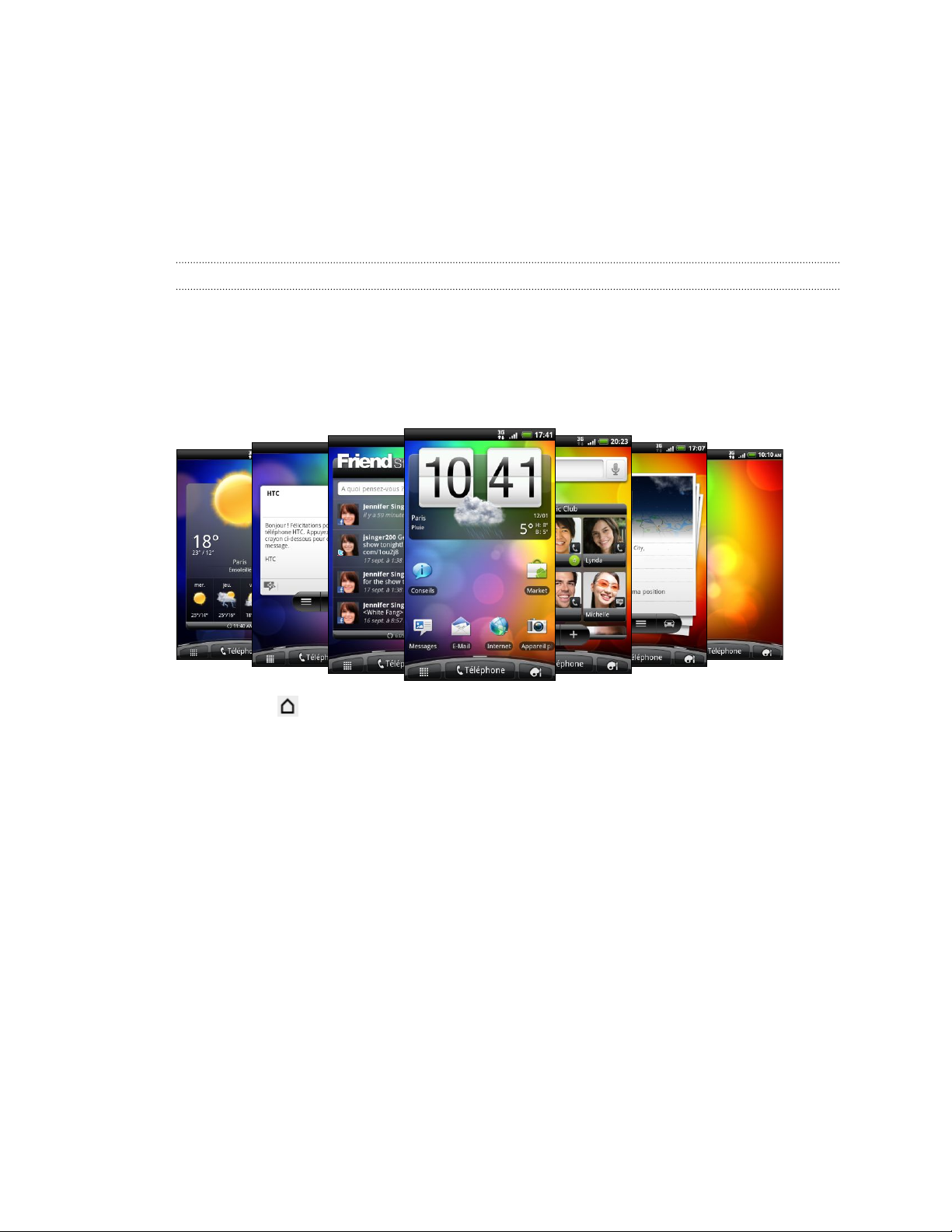
21 Premiers pas
Écran d’accueil
Votre écran d'accueil est l'endroit où vous personnalisez votre téléphone. Il est équipé
d'un widget d'horloge et de météo qui affiche l'heure et la météo de votre région.
Vous pouvez également ajouter vos applications favorites, raccourcis, dossiers et
widgets, ainsi elles seront à portée de votre doigt. Pour en savoir plus, voir le chapitre
Personnalisation à la page 33.
Écran d'accueil étendu
Au fur et à mesure que vous utilisez plus d'applications avec votre téléphone, vous
trouverez que l'écran d'accueil n'est pas suffisant. Aucun problème. Vous pouvez
utiliser jusqu'à six écrans supplémentaires. Cela vous offre de nombreuses possibilités.
Glissez votre doigt horizontalement vers la gauche ou la droite et vous découvrirez
plus d'espace pour ajouter des icônes, des widgets, etc.
Appuyez sur pour revenir à l'écran d'accueil principal (qui est l'écran d'accueil
central).
Page 22
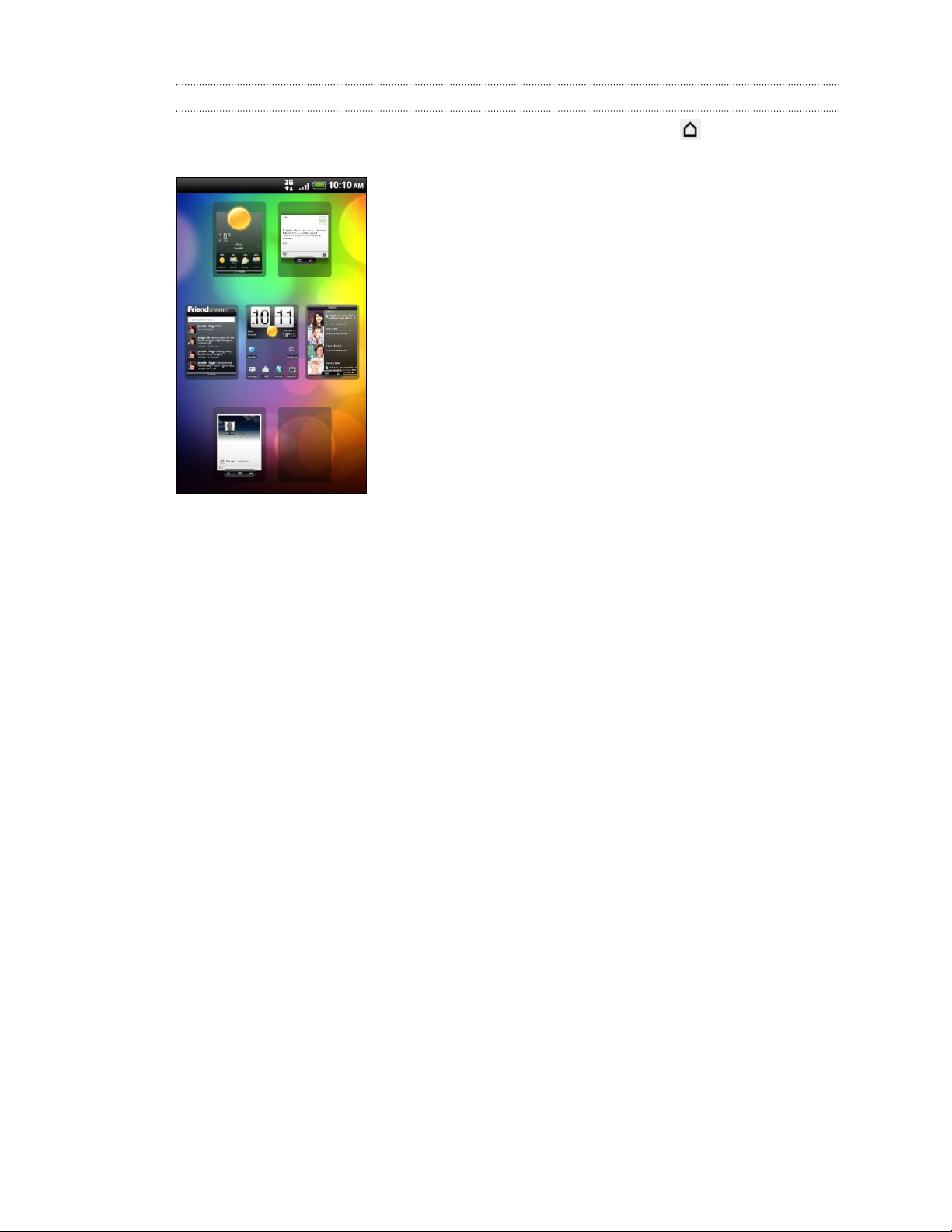
22 Premiers pas
Utiliser la vue Saut
Pour accéder directement à l'écran que vous voulez, appuyez sur ou 'pincez'
l'écran pour afficher la vue Saut. Cette vue révèle les sept écrans en miniatures.
Appuyez simplement sur l'écran voulu et vous y accéderez directement.
Page 23
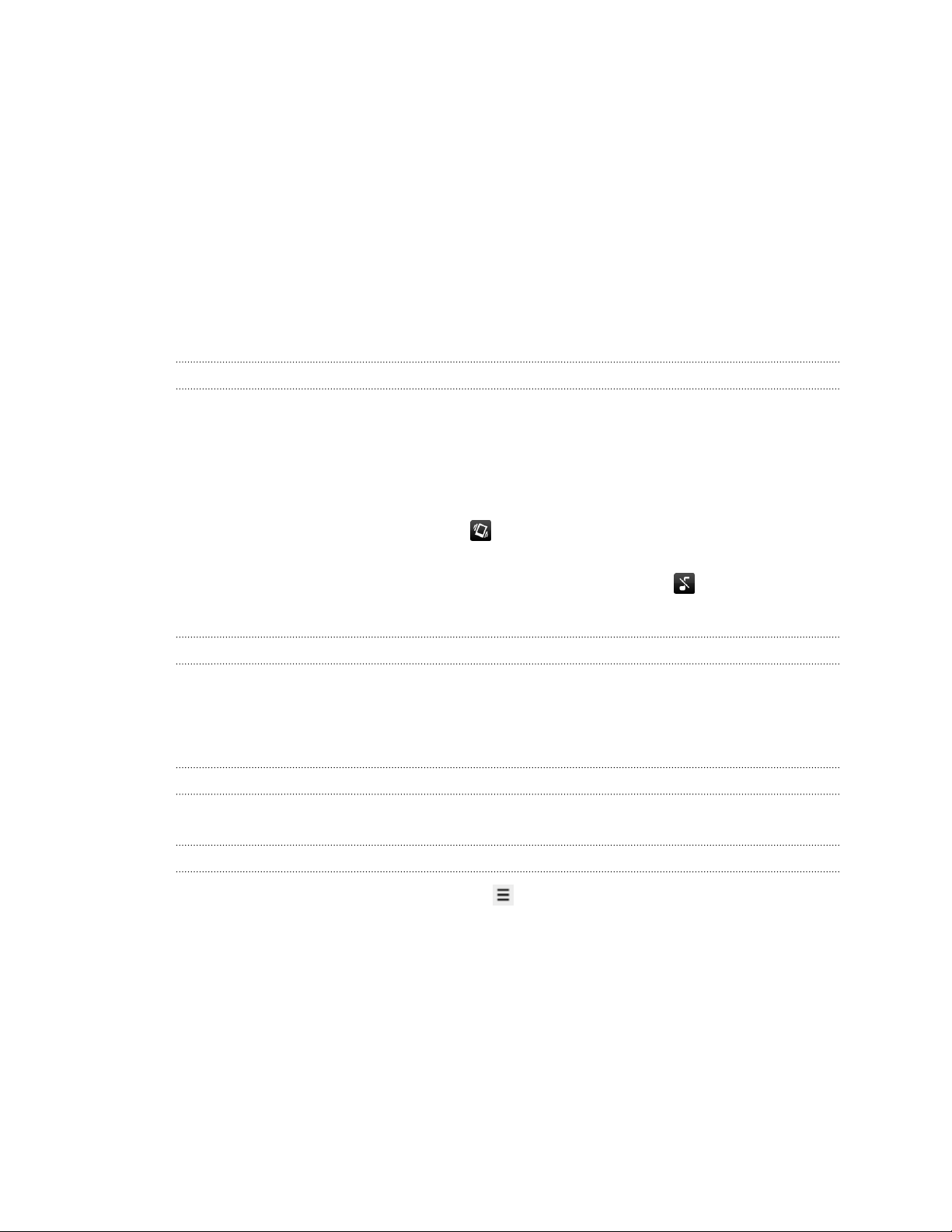
23 Les bases
Les bases
Réglage du volume
Le réglage du volume de la sonnerie change le niveau sonore de la sonnerie du
téléphone. Le réglage du volume média change le niveau sonore des notifications, de
la musique et des vidéos.
Réglage du volume de la sonnerie
§ Utilisez le bouton VOLUME + ou VOLUME - à gauche du téléphone pour régler
le volume de la sonnerie. La fenêtre Volume de la sonnerie apparaît à l’écran
pour afficher les niveaux du volume.
§ Au niveau le plus bas du volume de la sonnerie (mode silencieux), appuyez une
fois sur VOLUME - pour configurer le téléphone en mode Vibreur. Le téléphone
vibre et l’icône du mode vibreur apparaît dans la barre d’état.
§ En mode Vibreur, appuyez une fois sur VOLUME + pour passer en mode
silencieux. L'icône de désactivation du son du haut-parleur apparaît dans la
barre d'état.
Réglage du volume média
Pendant l’écoute d'une musique ou la lecture d’une vidéo, appuyez sur le bouton
VOLUME + ou VOLUME - à gauche du téléphone pour régler le volume. La fenêtre
Volume média apparaît à l’écran pour indiquer le niveau sonore.
Réglage du volume de l'écouteur pour les appels
Pendant un appel téléphonique, appuyez sur le bouton VOLUME + ou VOLUME -.
Réglage du volume via les paramètres
1. Dans l’écran d’accueil, appuyez sur , puis appuyez sur Paramètres > Son >
Volume.
2. Déplacez les curseurs vers la gauche ou la droite pour régler le volume de la
sonnerie du téléphone, le volume média, le volume des alarmes et des
notifications. Votre téléphone lit brièvement un échantillon sonore pendant que
vous déplacez un curseur.
3. Si vous voulez le même volume pour la sonnerie et les notifications, sélectionnez
Utiliser le volume des appels entrants pour les notifications.
4. Quand vous avez fini, appuyez sur OK.
Page 24
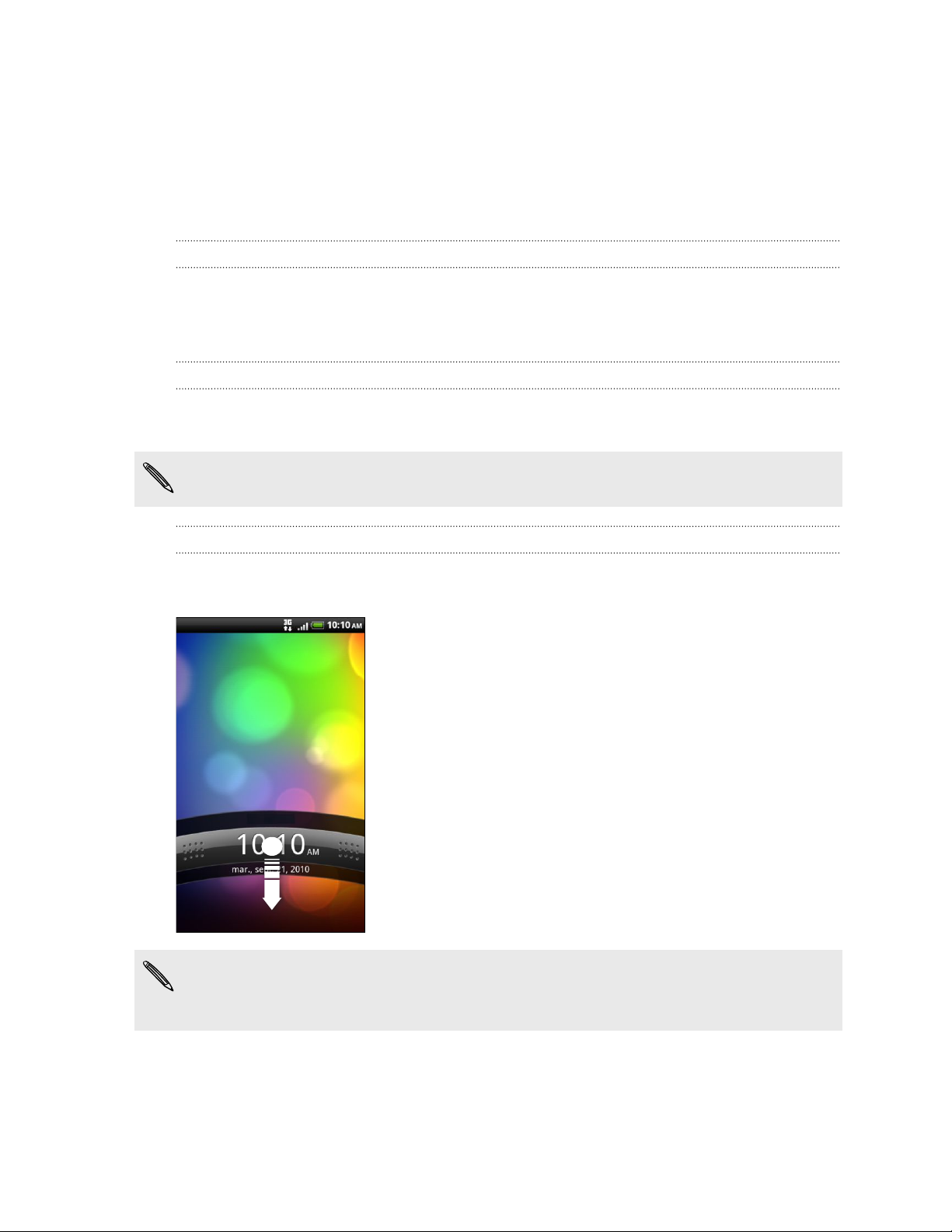
24 Les bases
Mode Veille
Le mode veille vous permet d'économiser l'énergie de la batterie en mettant votre
téléphone dans un état de basse consommation avec l'écran éteint. Il permet
également d'éviter des appuis accidentels sur des boutons lorsque le téléphone est
dans votre sac ou votre poche. Vous recevrez toujours des messages et des appels.
Basculer en mode Veille
Appuyez brièvement sur le bouton MARCHE/ARRÊT pour désactiver l'écran et
commuter votre téléphone en mode Veille. Votre téléphone passe automatiquement
en mode Veille quand il est inactif pendant un moment.
Réveil après une mise en veille
Pour réveiller manuellement votre téléphone, appuyez sur le bouton MARCHE/ARRÊT
. Il est nécessaire de déverrouiller l'écran.
Votre téléphone se réactive automatiquement quand vous recevez un appel.
Déverrouiller l'écran
Appuyez la barre sur l’écran verrouillé, puis faites glisser votre doigt pour déverrouiller
l’écran ou répondre à un appel entrant.
Si vous avez défini un motif de déverrouillage de l'écran, un code PIN, ou un mot de
passe, il vous sera demandé de dessiner le motif sur l'écran ou d'entrer le code PIN
ou le mot de passe pour le déverrouiller.
Page 25

25 Les bases
États et notifications
Icônes d'état
Vous pouvez savoir beaucoup de choses à propos de votre téléphone en consultant
les icônes dans la barre d'état.
Voici ce que ces icônes signifient :
Intensité du signal Batterie pleine
GPRS connecté Batterie en cours de charge
GPRS en cours d’utilisation Batterie est faible (20% restant)
EDGE connecté
EDGE en cours d’utilisation Mode silencieux
3G connecté Mode vibreur
3G en cours d’utilisation Micro du téléphone muet
HSDPA connecté Haut-parleur activé
HSDPA en cours d'utilisation
Itinérance Casque filaire connecté
Aucun signal Bluetooth activé
Batterie est très faible (10%
restant)
Casque microphone filaire
connecté
Pas de carte SIM installée Connecté à un appareil Bluetooth
Connecté à un réseau Wi-Fi Mode avion
Page 26
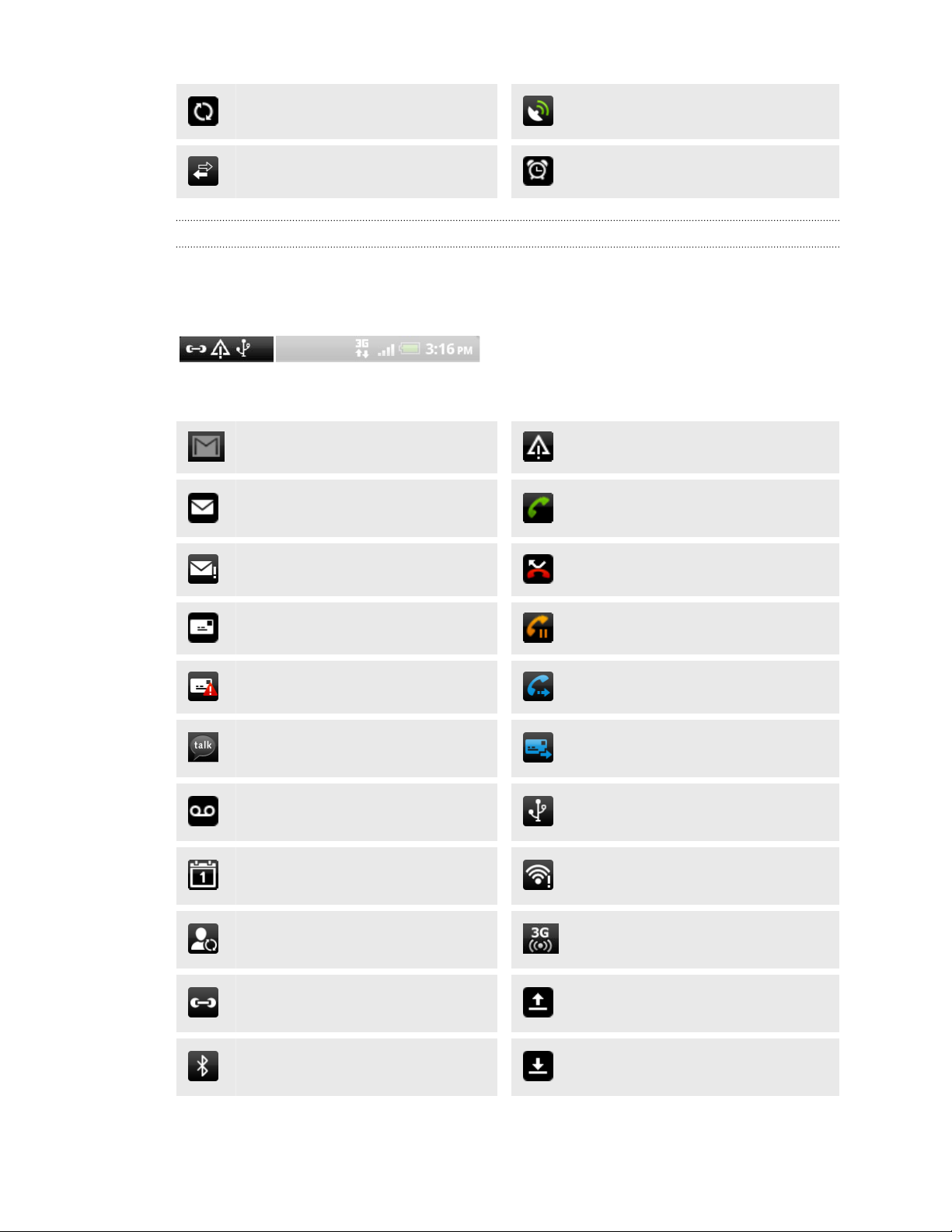
26 Les bases
Synchronisation des données GPS activé
Partage de réseau activé Alarme configurée
Icônes de notification
Une vie très active signifie un téléphone très occupé. Les icônes de notification dans la
barre d'état vous permettent de rester à jour avec vos messages, les événements de
l'agenda et les alarmes.
Voici ce que ces icônes signifient :
Nouveau message Gmail .
Nouvel email Microsoft Exchange
ActiveSync ou POP3/IMAP
Notification générale
Appel en cours
Problème de réception d'email Appel manqué
Nouveau SMS/MMS Appel en attente
Problème de remise du SMS/MMS Transfert d’appel activé
Nouveau message Google Talk
instantané
Nouvelle messagerie vocale
Événement à venir
Transfert de message activé
Le téléphone est connecté à un
ordinateur par câble USB
Wi-Fi activé et réseaux sans fil
disponibles
Nouvelle mise à jour de vos
réseaux sociaux
Suggestion de contacts
correspondants
Demande d'association Bluetooth
Point d'accès Wi-Fi portable activé
Chargement des données (animé)
Téléchargement des données
(animé)
Page 27
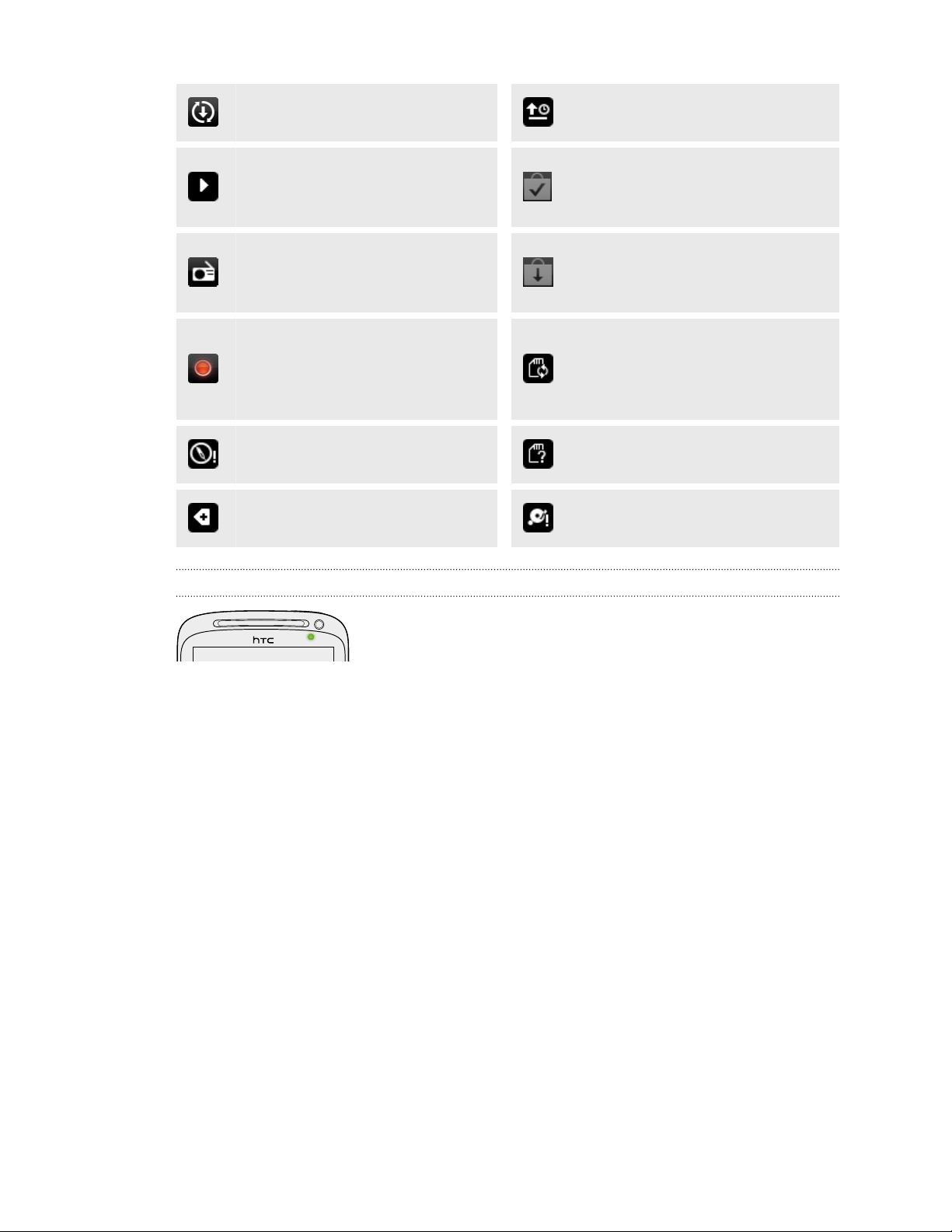
27 Les bases
Mise à jour disponible du logiciel
du téléphone
Lecture de la chanson
Radio FM en cours
Enregistrement vocal activé
Le compas a besoin d’orientation
Plus de notifications (non
affichées)
Attente de l’envoi
Installation réussie des
applications Android Market
téléchargées
Mise à jour disponible pour une
application téléchargée depuis
Android Market
La carte de stockage peut être
retirée en toute sécurité ou la
carte de stockage est en cours de
préparation.
Aucune carte de stockage installée
dans votre téléphone
La carte de stockage a peu
d'espace libre
DEL de notification
Code des couleurs de la DEL de notification :
§ Vert fixe : le téléphone est branché à l'adaptateur secteur ou connecté à un
ordinateur et la batterie est complètement chargée.
§ Vert clignotant : une notification est en attente.
§ Orange fixe : la batterie est en charge.
§ Rouge clignotant : le niveau de la batterie est très faible.
Page 28
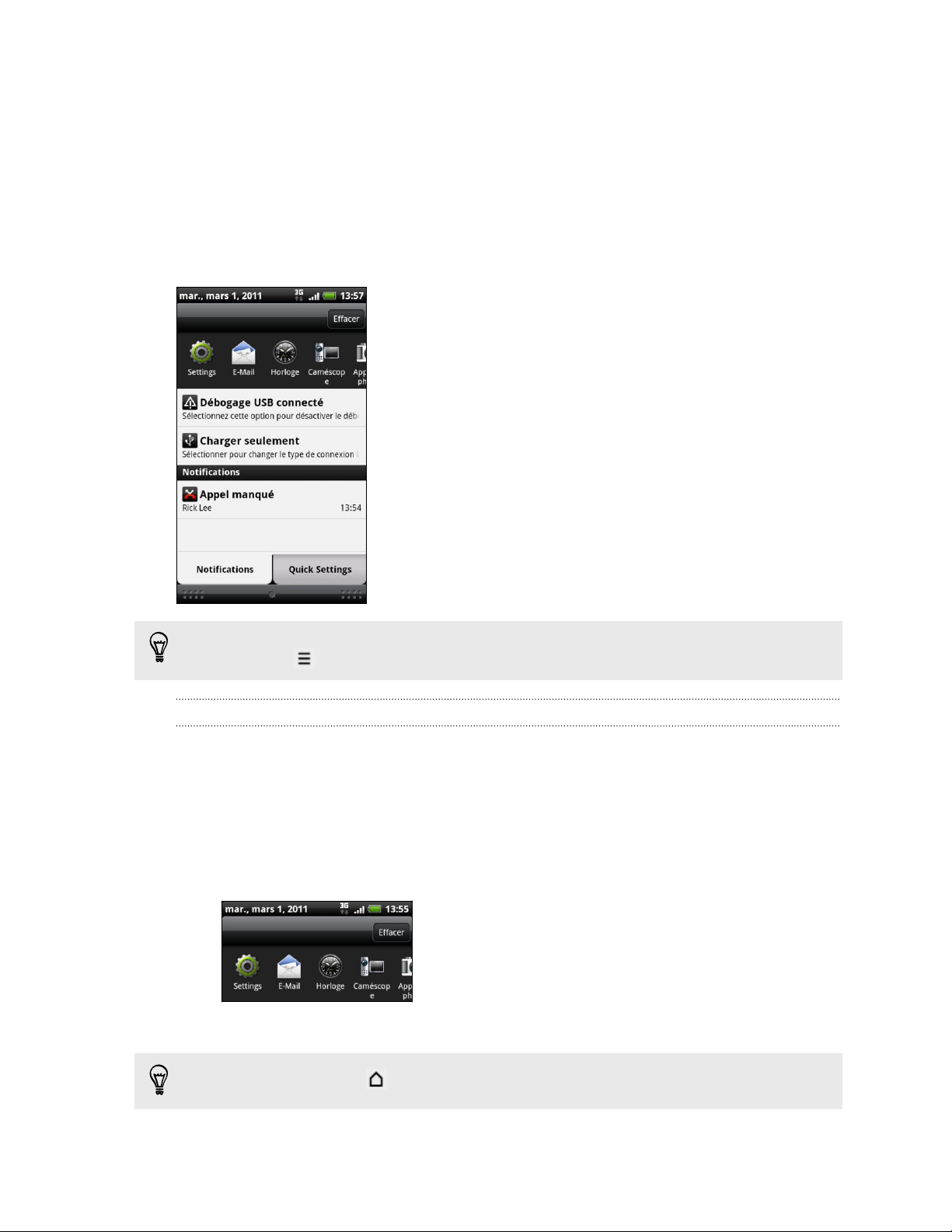
28 Les bases
Panneau Notifications
Quand vous recevez une nouvelle notification, ouvrez le panneau Notifications pour
lire le message, le rappel ou la notification de l'événement. Le panneau de
Notifications vous permet de commuter rapidement entre les applications ouvertes
récemment, et vous permet d'activer des fonctions comme le Wi-Fi et le Bluetooth.
Pour ouvrir le panneau Notifications, appuyez et maintenez la barre d'état, puis glissez
votre doigt vers le bas.
S'il y a plusieurs notifications, défilez l'écran vers le bas
pour toutes les voir.
Vous pouvez également ouvrir le panneau Notifications sur l’écran d’accueil en
appuyant sur puis sur Notifications.
Commuter entre les applications ouvertes récemment
Sur le panneau Notifications, vous pouvez facilement accéder à un maximum de huit
applications ouvertes récemment.
1. Appuyez et maintenez la barre d'état, puis glissez votre doigt vers le bas pour
ouvrir le panneau Notifications.
2. Dans la section Récentes applications glissez votre doigt vers la gauche ou la
droite pour voir les applications ouvertes récemment.
3. Appuyez sur une application pour l'ouvrir.
Appuyez et maintenez
pour visualiser les applications récemment utilisées.
Page 29
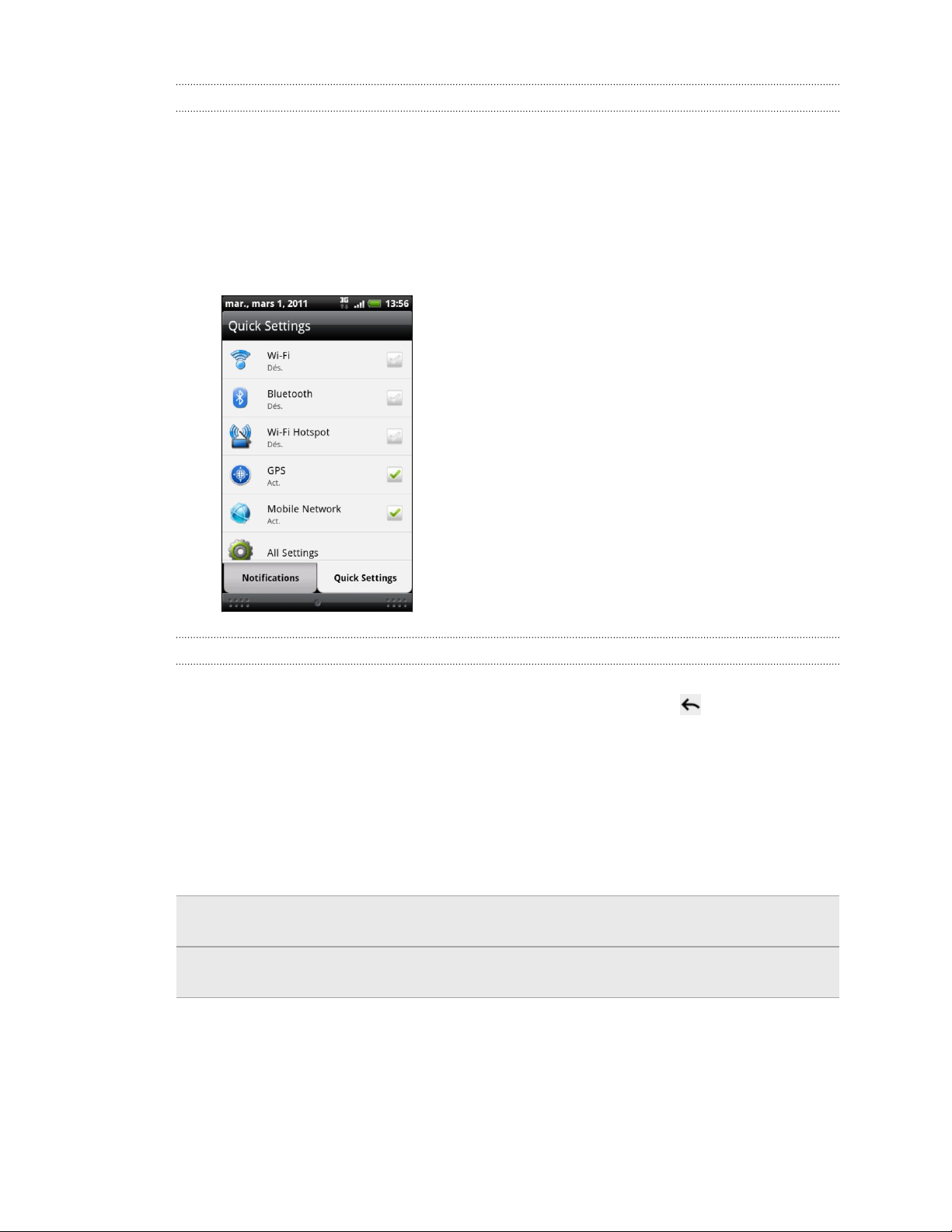
29 Les bases
Utiliser les Paramètres Rapides
L'onglet Paramètres rapides vous permet d'activer facilement le Wi-Fi, Bluetooth, le
GPS, etc., et de créer des raccourcis pour tous les paramètres du téléphone.
1. Appuyez et maintenez la barre d'état, puis glissez votre doigt vers le bas pour
ouvrir le panneau Notifications.
2. Appuyez sur l'onglet Paramètres rapides.
3. Cochez la case à côté d'un élément pour l'activer ou le désactiver.
Fermeture du panneau Notifications
Appuyez et maintenez la barre inférieure du panneau Notifications, puis glissez votre
doigt vers le haut de l’écran. Autrement, appuyez simplement sur .
Connexion du téléphone à un ordinateur
Lors de la connexion de votre téléphone à un ordinateur avec le câble USB, l'écran
Connecter au PC s'ouvre et vous laisse choisir le type de connexion USB.
Sélectionnez parmi les choix suivants, puis appuyez sur Terminé:
Chargement seul Sélectionnez cette option pour charger la batterie pendant que
votre téléphone est connecté à votre ordinateur.
HTC Sync Sélectionnez cette option pour synchroniser les contacts, l'agenda,
et d'autres informations entre l'ordinateur et le téléphone.
Page 30

30 Les bases
Lecteur de
disque
Modem attaché
USB
Relais Internet Si vous n'avez pas de plan de données pour votre téléphone ou si
Ce mode est disponible seulement si une carte de stockage est
installée dans votre téléphone. Sélectionnez ce mode pour copier
des fichiers entre la carte de stockage du téléphone et l'ordinateur.
Si le mode Lecteur de disque est activé pendant que votre
téléphone est connecté à l'ordinateur, vous ne pourrez pas utiliser
les applications du téléphone qui accèdent à la carte de stockage.
Si vous n'avez pas de connexion Internet sur votre ordinateur,
sélectionnez ce mode pour partage la connexion des données
mobiles de votre téléphone avec votre ordinateur.
vous n'avez pas accès au réseau Wi-Fi, sélectionnez ce mode pour
partager la connexion Internet de votre ordinateur avec votre
téléphone.
Copier des fichiers vers/de la carte de stockage
Vous pouvez copier votre musique, vos photos, et d'autres fichiers dans votre carte
de stockage.
1. Connectez votre téléphone à votre ordinateur en utilisant le câble USB fourni.
2. Dans l'écran Connexion au PC, appuyez sur Lecteur de disque, puis appuyez sur
Terminé. Sur votre ordinateur, le téléphone connecté est reconnu en tant que
disque amovible.
3. Accédez à ce disque amovible et ouvrez-le.
4. Effectuez une des opérations suivantes :
§ Copiez les fichiers de l'ordinateur dans le dossier racine de la carte de
stockage du téléphone.
§ Copiez les fichiers de la carte de stockage dans un dossier de l'ordinateur.
5. Une fois les fichiers copiés, déconnectez le disque amovible (c'est à dire le
téléphone) suivant la procédure de votre système d'exploitation pour
déconnecter votre téléphone en toute sécurité.
6. Effectuez une des opérations suivantes :
§ Déconnectez le téléphone de l’ordinateur.
§ Pour garder le téléphone connecté à l'ordinateur et que le téléphone puisse
accéder à la carte de stockage, ouvrez le panneau Notifications, appuyez
sur Lecteur de disque, sélectionnez une option sauf Lecteur de disque, puis
appuyez sur Terminé.
Page 31

31 Les bases
Copier du texte, rechercher des informations, et partager
Dans des applications comme la navigateur Web et E-mail, vous pouvez sélectionner
du texte et choisir ce que vous voulez en faire.
Après avoir sélectionné un texte, vous pouvez :
§ Le copier.
§ Faire une recherche en utilisant Google Search.
§ Faire une recherche sur Wikipédia®, YouTube™, ou Google Dictionnaire™.
§ Faire traduire le texte par Google Traduction™.
§ Partager le texte dans un nouvel email, texte, ou message multimédia ou dans la
mise à jour de vos statuts sur un réseau social.
Sélectionner un texte
1. Appuyez et restez appuyé sur un mot.
2. Glissez les marqueurs de début et de fin pour mettre en surbrillance le texte à
sélectionner.
Pour sélectionner un texte dans un lien, appuyez et maintenez le lien, puis appuyez
sur Copier le texte.
Copier et coller du texte
1. Après avoir sélectionné le texte à copier, appuyez sur .
Le texte sélectionné est alors copié dans le presse-papiers.
2. Dans un champ de saisie de texte (ex: lors de la composition d'un message),
appuyez et restez appuyé sur l'emplacement où vous souhaitez coller le texte.
3. Appuyez sur Coller.
Page 32

32 Les bases
Rechercher ou traduire du texte
1. Après avoir sélectionné le texte à rechercher ou à traduire, appuyez sur .
2. Appuyez sur l'un des onglets suivants:
Recherche Google
Recherchez des informations dans Google Search qui correpondent au
texte que vous avez sélectionné.
Wikipédia
Recherchez des informations dans Wikipédia correspondant au texte
sélectionné.
YouTube
Recherchez des vidéos sur YouTube qui correspondent au texte que
vous avez sélectionné.
Google Traduction
Pour traduire le texte dans une autre langue.
Google Dictionnaire
Pour rechercher le texte sélectionné dans le dictionnaire.
Coller du texte dans un nouveau message ou une mise à jour de statut d'un réseau social
1. Après avoir sélectionné le texte à partager, appuyez sur .
2. Sélectionnez une option pour coller le texte sélectionné dans un nouvel email,
texte ou message multimédia ou dans votre mise à jour de statut d'un réseau
social comme Twitter.
Page 33

33 Personnalisation
Personnalisation
Personnaliser complètement votre téléphone
Offrez à votre téléphone le look et la sonnerie qui vous ressemblent. Personnalisez
votre téléphone avec un fond d'écran, un skin, une sonnerie, et un son de notification
différents selon les événements (texte entrant, email, rappels de l'agenda, etc.).
Appuyez sur le bouton Personnaliser
sur l'écran d'accueil pour commencer.
Personnaliser votre téléphone avec des thèmes
Votre téléphone devient plusieurs téléphones en un quand vous utilisez des thèmes.
Les thèmes sont des arrangements d'écran d'accueil personnalisés applicables
rapidement sur votre téléphone. En commutant entre les thèmes, vous transformez
instantanément votre téléphone en un parfait téléphone de weekend, de voyage, de
travail, ou un simple téléphone.
À chaque fois que vous modifiez quelque chose sur l'écran d'accueil, votre
téléphone enregistre automatiquement les modifications dans le thème actuel.
Utiliser un thème prédéfini
Votre téléphone est muni de thèmes prédéfinis, préconfigurés avec un fond d’écran
différent et une collection de widgets qui reflètent différents moments de votre vie.
Vous pouvez choisir un thème adapté au travail, au divertissement, au voyage, ou à
votre vie sociale.
1. Dans l’écran d’accueil, appuyez sur > Thème.
2. Glissez votre doigt sur l'écran de droite à gauche pour sélectionner un thème.
3. Appuyez sur Appliquer.
Pour télécharger d'autre thèmes, appuyez sur
> Thème > Obtenir plus.
Créer un nouveau thème
Vous commencez avec un écran d'accueil vide lorsque vous créez un nouveau thème.
1. Dans l’écran d’accueil, appuyez sur > Thème.
2. Appuyez sur , puis sur Nouveau.
Page 34

34 Personnalisation
3. Saisissez le nouveau nom du thème, puis appuyez sur Terminé.
4. Personnalisez le thème en ajoutant des widgets et d'autres éléments, en
arrangeant la disposition de l'écran d'accueil, et en changeant le skin ou le fond
d'écran. Toutes vos modifications seront automatiquement enregistrées dans ce
thème.
Renommer un thème
1. Dans l’écran d’accueil, appuyez sur > Thème.
2. Glissez votre doigt sur l'écran de droite à gauche pour sélectionner le thème à
renommer.
3. Appuyez et maintenez la miniature d'un thème, puis appuyez sur Renommer.
4. Saisissez le nouveau nom du thème, puis appuyez sur Terminé.
Supprimer des thèmes
1. Dans l’écran d’accueil, appuyez sur > Thème.
2. Appuyez sur , puis sur Supprimer.
3. Glissez votre doigt sur l'écran de droite à gauche pour consulter les thèmes, puis
appuyez sur les thèmes à supprimer.
4. Appuyez sur Supprimer.
Changer votre fond d'écran
La personnalisation du fond d'écran avec une photo est un moyen rapide et facile de
redonner de la fraîcheur à votre téléphone. Consultez la collection de fonds d'écran
disponibles dans votre téléphone ou choisissez parmi les photos prises avec l'appareil
photo. Vous pouvez également changer votre écran d'accueil et utiliser un fond
d'écran animé.
1. Dans l’écran d’accueil, appuyez sur > Fond d'écran.
2. Appuyez sur l'un des onglets suivants:
Fonds d'écran
HTC
Fonds d'écran
actifs
Choisissez un fond d'écran prédéfini, puis appuyez sur Aperçu
> Appliquer.
Choisissez parmi les fonds d'écran animés prédéfinis. Appuyez
sur Aperçu pour voir l'animation, puis appuyez sur Appliquer.
Galerie Pour sélectionner une photo prise avec l'appareil photo ou une
photo de votre carte stockage. Rognez la photo puis appuyez
sur Enregistrer.
Pour télécharger d'autres fonds d'écran, appuyez sur > Fond d'écran > Fonds
d'écran HTC > Obtenir plus.
Page 35

35 Personnalisation
Définir un nouveau skin
Allez encore plus loin en définissant un nouveau skin. Les skins sont définis pour
donner un look et un style à l'ensemble des boutons à l'écran, aux écrans
d'application, aux menus d'option, et à d'autres éléments.
1. Dans l’écran d’accueil, appuyez sur > Skin.
2. Glissez votre doigt sur l'écran de droite à gauche pour sélectionner un skin.
3. Appuyez sur Appliquer.
Pour télécharger d'autres skins, appuyez sur > Skin > Obtenir plus.
Personnaliser votre écran d'accueil avec des widgets
Widgets offre une vue d'ensemble des informations importantes et du contenu
multimédia en façade sur votre écran d'accueil. Pour votre confort, certains widgets
sont déjà ajoutés à votre écran d'accueil. Vous pouvez en ajouter plus parmi les
widgets disponibles, ou téléchargez plus de widgets.
Ajouter un widget à votre écran d'accueil
1. Allez dans une partie de l'écran d'accueil où il y a de la place pour ajouter un
nouveau widget.
2. Appuyez sur > Widget.
3. Sélectionnez un widget.
4. La plupart des widgets de HTC sont disponibles dans une grande variété de
styles et de tailles pour répondre à vos besoins. Glissez votre doigt sur l'écran
de droite à gauche pour afficher les différents styles, puis appuyez sur
Sélectionner pour en choisir un.
Vous pouvez également ajouter des widgets afin d'activer/désactiver rapidement
certains paramètres de votre téléphone, comme le Wi-Fi, le réseau mobile, et le
Bluetooth. Faites défiler la liste des widgets, appuyez sur Paramètres, puis appuyez
sur le widget que vous voulez.
Page 36

36 Personnalisation
Modifier les paramètres d'un widget
Vous pouvez modifier les principaux paramètres de certains widgets (par exemple, les
widgets Contacts et E-mail) à partir de l'écran d'accueil.
1. Appuyez et maintenez un widget sur l'écran d'accueil. Le téléphone vibre et
vous verrez un cadre de couleur autour du widget ou de l'icône. Ne soulevez
pas votre doigt.
2. Déplacez le widget vers le bouton Modifier (si activé).
L'écran de modification des paramètres de ce widget s'ouvre.
3. Personnalisez les paramètres du widget.
Page 37

37 Personnalisation
Ajouter des icônes et d'autres raccourcis sur votre écran d'accueil
Placez les icônes d'application sur l'écran d'accueil pour ouvrir les applications plus
rapidement. Vous pouvez également ajouter des raccourcis pour les paramètres et
des informations spécifiques comme une page Web favorite, un numéro de téléphone,
une playlist musicale, des itinéraires, et beaucoup d'autres éléments.
Les raccourcis disponibles dépendent des applications installées dans votre
téléphone.
1. Allez dans une partie de l'écran d'accueil où il y a de la place pour ajouter un
nouveau raccourci.
2. Appuyez sur puis appuyez sur Application pour ajouter une icône
d'application, ou sur Raccourci pour ajouter un raccourci à un paramètre ou une
information.
Pour ajouter une icône d'application sur l'écran d'accueil, vous pouvez également
appuyer sur , appuyez sur , puis appuyez et maintenez l'icône d'une
application. Tout en gardant votre doigt appuyé, glissez l'icône dans un espace vide
sur l'écran d'accueil, puis soulevez votre doigt.
Ajouter des dossiers sur votre écran d'accueil
Utilisez des dossiers pour grouper les applications et d'autres raccourcis et garder
l'écran d'accueil rangé et organisé. Vous pouvez également ajouter des dossiers qui
affichent les informations mises à jour concernant par exemple les fichiers reçus par
Bluetooth, votre Facebook annuaire téléphonique, etc.
Créer un nouveau dossier et y ajouter des éléments
1. Allez dans une partie de l'écran d'accueil où il y a de l'espace pour ajouter un
nouveau dossier.
2. Appuyez sur > Dossier.
3. Appuyez sur Nouveau dossier.
4. Appuyez et maintenez une icône ou un raccourci à déplacer dans le dossier. Le
téléphone vibrera. Ne soulevez pas encore votre doigt.
5. Déplacez l'icône ou le raccourci et libérez-le au-dessus du dossier.
Appuyez sur le dossier pour l'ouvrir et accéder aux
applications/raccourcis qu'il contient.
Page 38

38 Personnalisation
Renommer un dossier
1. Appuyez sur le dossier pour l'ouvrir.
2. Appuyez et restez appuyé sur la barre de titre de la fenêtre du dossier.
3. Entrez un nouveau nom de dossier, puis appuyez sur OK.
Réorganiser ou supprimer des widgets et des icônes sur l'écran d'accueil
Réorganisez les widgets et les icônes sur votre écran d'accueil pour faire de la place
pour l'ajout d'éléments. Vous pouvez également supprimer les widgets et les icônes
que vous n'utilisez pas fréquemment.
Déplacer un widget ou une icône
1. Appuyez et restez appuyé sur le widget ou l'icône à déplacer. Le téléphone
vibre et un cadre de couleur apparaît autour du widget ou de l'icône. Ne
soulevez pas votre doigt.
2. Glissez le widget ou l'icône vers un nouvel emplacement de l'écran. Marquez une
pause à gauche/droite de l'écran pour déplacer le widget ou l'icône vers un
autre panneau de l'écran d'accueil.
3. Quand le widget ou l'icône se trouve à l'endroit voulu, soulevez votre doigt.
Supprimer un widget ou une icône
1. Appuyez et restez appuyé sur le widget ou l'icône à supprimer. Le téléphone
vibre et un cadre de couleur apparaît autour du widget ou de l'icône. Ne
soulevez pas votre doigt.
2. Déplacez le widget ou l'icône vers le bouton Supprimer.
3. Quand le widget ou l'icône devient également rouge, soulevez votre doigt.
Page 39

39 Personnalisation
Réorganiser l'écran d'accueil
Organisez les panneaux de votre écran d'accueil d'une manière adaptée à votre
utilisation. Par exemple, rapprochez de l'écran d'accueil principal les panneaux
comportant les widgets, les raccourcis, et les dossiers les plus utilisés.
La miniature au centre de la vue Saut est toujours l'écran d'accueil principal.
1. Serrez l'écran d'accueil pour afficher la vue Saut.
2. Appuyez et maintenez la miniature de l'écran d'accueil à déplacer. Le téléphone
vibrera. Ne soulevez pas votre doigt.
3. Déplacez la miniature vers son nouvel emplacement, puis soulevez votre doigt.
Utiliser les jeux de sons
Les jeux de sons sont différentes collections de sonneries, de sons de notification et
d'alarme que vous pouvez utiliser pour personnaliser la façon dont votre téléphone
vous avertit. En utilisant des jeux de sons, vous pouvez changer instantanément les
sons de la sonnerie et les sons de notification en fonction de votre humeur ou de
votre environnement.
Choisir un jeu de sons prédéfinis
1. Dans l'écran d'accueil, appuyez sur > Jeu de sons.
2. Sur l'écran Jeu de sons, appuyez sur le nom d'un jeu de sons.
Page 40

40 Personnalisation
3. Appuyez sur pour écouter les échantillons sonores attribués à la sonnerie,
aux sons de notifications, et à l'alarme pour ce jeu de son.
4. Appuyez sur Appliquer.
Pour télécharger d'autres jeux de sons, appuyez sur > Jeu de sons > Obtenir
plus.
Créer un jeu de sons
1. Dans l'écran d'accueil, appuyez sur > Jeu de sons.
2. Sur l'écran Jeux de sons, appuyez sur Nouveau jeu de sons.
3. Saisissez le nom d'un nouveau jeu, puis appuyez sur Terminé.
Le nouveau jeu de sons est ajouté à la liste de votre téléphone. Vous pouvez attribuer
des sonneries différentes au son défini selon votre préférence.
Personnaliser un jeu de sons
Personnalisez un jeu de sons avec votre choix personnel de sonnerie, de sons de
notification, et d'alarmes provenant de votre téléphone ou de votre carte de stockage
(sauf pour les sons de notification).
Assurez-vous de bien choisir le jeu de sons avant de modifier la sonnerie, les sons
de notification et l'alarme car votre téléphone enregistre toutes vos modifications.
Supprimer des jeux de sons
1. Dans l'écran d'accueil, appuyez sur > Jeu de sons.
2. Appuyez sur , puis sur Supprimer.
3. Sélectionnez les jeux de sons à supprimer.
4. Appuyez sur Supprimer.
Page 41

41 Personnalisation
Modifier vos sonneries et alarmes
Changer vos sonneries, les sons de notification, et les alarmes en fonction de votre
humeur ou de votre mode de vie. Vos modifications sont enregistrées dans le jeu de
sons qui est actuellement chargé, en écrasant ses paramètres.
Changer la sonnerie
1. Dans l’écran d’accueil, appuyez sur > Sonnerie.
2. Faites défiler les sonneries disponibles et sélectionnez celle qui vous plaît. La
sonnerie est jouée brièvement lorsqu’elle est sélectionnée.
3. Si le fichier son est dans votre carte de stockage, appuyez sur Nouvelle
sonnerie, sélectionnez l'élément à importer dans la liste des Sonneries, et
appuyez sur OK.
4. Appuyez sur Appliquer.
Modifier les sons de notification
1. Dans l'écran d'accueil, appuyez sur > Sons de notification.
2. Choisissez le type de notification à modifier.
3. Faites défiler les sonneries disponibles et choisissez celle qui vous plaît. Un
échantillon sonore est lu quand une sonnerie est sélectionnée.
4. Appuyez sur Appliquer.
Bien qu'il soit impossible d'importer des sons de notification depuis la carte de
stockage, appuyez sur Obtenir plus pour télécharger d'autres fichiers sons de HTC
Hub.
Modifier le son de l'alarme
1. Dans l’écran d’accueil, appuyez sur > Alarme.
2. Faites défiler les sonneries disponibles et choisissez celle qui vous plaît. Un
échantillon sonore est lu quand une sonnerie est sélectionnée.
3. Si le fichier son est dans votre carte de stockage, appuyez sur Nouvelle alarme,
sélectionnez l'élément à importer dans la liste des alarmes, et appuyez sur OK.
4. Appuyez sur Appliquer.
Page 42

42 Personnalisation
Réorganiser ou masquer des onglets d'application
Vous pouvez organiser les onglets en bas de l'écran de certaines applications pour
donner la priorité aux informations fréquemment utilisées ou pour supprimer les
onglets inutilisés.
1. Ouvrez une application munie des onglets habituels en bas de son écran (par
exemple, l'écran des informations de contact dans Contacts).
2. Appuyez et maintenez un onglet. Si l'écran change et affiche une zone vide,
soulevez votre doigt.
3. Effectuez une des opérations suivantes :
Déplacer un onglet Appuyez et maintenez l'onglet souhaité, puis déplacez-le
vers son nouvel emplacement.
Supprimer un
onglet
4. Quand vous avez fini, appuyez sur .
Appuyez et maintenez l'onglet à masquer, puis déplacezle vers le haut. Lorsqu'un cadre de couleur apparaît,
soulevez votre doigt.
Restaurer un onglet
1. Ouvrez l'application dont vous avez supprimé les onglets.
2. Appuyez et maintenez un onglet. Si l'écran change et affiche certains de vos
onglets masqués, soulevez votre doigt.
3. Appuyez et maintenez l'onglet à afficher, puis déplacez-le à l'endroit voulu.
4. Quand vous avez fini, appuyez sur .
Page 43

43 Appels
Appels
Différentes façons d'effectuer des appels
En plus d'effectuer des appels depuis l'écran du numéroteur téléphonique, vous
pouvez taper un numéro dans un SMS ou un email, ou appuyer sur un numéro unique
sur le numéroteur téléphonique pour appeler rapidement un contact.
La plupart des cartes SIM sont fournies avec un code PIN (personal identification
number) défini par votre opérateur mobile. Si on vous demande un code PIN,
saisissez-le, puis appuyez sur OK. Si vous saisissez trois fois un mauvais code PIN, la
carte SIM se bloque. Ne vous inquiétez pas. Contactez votre opérateur mobile pour
obtenir le code PUK (PIN Unblocking Key).
Effectuer un appel sur l'écran Numéroteur téléphonique
Vous pouvez composer un numéro directement ou utiliser la fonction de
Numérotation intelligente pour rechercher et appeler un contact ou un numéro à
partir de l'historique des appels.
1. Dans l’écran d’accueil, appuyez sur Téléphone.
2. Commencez par saisir le début du numéro de téléphone ou du nom de contact
sur le clavier. L'écran du numéroteur téléphonique affiche alors une liste de
numéros et de noms correspondants.
Si vous avez saisi un chiffre ou une lettre erronés, appuyez sur pour le/la
supprimer. Pour effacer entièrement le numéro, appuyer et maintenez .
3. Appuyez sur pour fermer le clavier du téléphone et voir s’il y a plus de
numéros ou de contacts correspondants.
4. Pour parcourir la liste filtrée, effleurez la liste ou faites glisser votre doigt vers le
haut ou le bas de la liste lentement.
5. Pour effectuer un appel, faites l'une des choses suivantes:
§ Appuyez sur le numéro de téléphone ou le contact souhaité dans la liste.
§ Après la saisie d'un numéro, appuyez sur Appeler.
§ Pour appeler un autre numéro de téléphone associé au contact, appuyez
sur à droite du nom. Sur l’écran des informations du contact, appuyez
sur le numéro que vous souhaitez appeler.
Pendant la numérotation ou pendant l'appel, la barre d'état affiche l'icône d'appel en
cours .
Page 44

44 Appels
Qu'est-ce que la numérotation intelligente?
La fonction de numérotation intelligente du téléphone permet d'effectuer des appels
plus rapidement.
Saisissez le numéro de téléphone ou le début du nom de la personne à appeler. La
Numérotation intelligente cherche et filtre automatiquement votre liste de contacts
(stockée dans votre téléphone, carte SIM, et comptes en ligne comme le compte
Google et Exchange ActiveSync) et les numéros de téléphone de l'historique des
appels.
Utiliser la numérotation rapide
Utilisez la numérotation rapide pour composer un numéro de téléphone en appuyant
sur une seule touche. Par exemple, si vous assignez le numéro d'un ami à la touche 2,
appuyez et maintenez simplement la touche 2 pour composer ce numéro.
La touche numéro 1 est généralement réservée pour votre messagerie vocale.
Appuyez et maintenez ce bouton pour appeler la messagerie vocale et écouter vos
messages.
Assigner une touche de numérotation rapide
1. Dans l’écran d’accueil, appuyez sur Téléphone.
2. Appuyez sur , puis sur Numérotation rapide > Ajouter nouveau.
3. Entrez le nom du contact à ajouter. Lorsque le nom apparaît dans la liste,
appuyez sur le nom.
4. Dans l'écran Numérotation rapide, choisissez un numéro de téléphone et une
touche de numérotation rapide pour y assigner le numéro.
5. Appuyez sur Enregistrer.
Page 45

45 Appels
Appeler un numéro de téléphone depuis un SMS
1. Appuyez sur le numéro de téléphone contenu dans le message.
2. Éditez le numéro de téléphone si nécessaire, puis appuyez sur Appeler.
Pour appeler l'expéditeur d'un message, appuyez et maintenez l'expéditeur ou le
message reçu, puis appuyez sur Appeler dans le menu d'options.
Appeler un numéro de téléphone depuis un message électronique
Vous souhaitez appeler un numéro qui se trouve dans un e-mail? Aucun problème. Les
numéros d'au moins 5 chiffres avec l'une des spécificités suivantes sont reconnus
comme numéros de téléphone:
§ Les numéros commencent par un signe +. Par exemple, +1-987-654-32 1 ou
+198765432 1.
§ Les numéros d'indicatif de région ou de pays sont mis entre parenthèse. Par
exemple, (02)98765432 1 ou (02)987-654-32 1.
§ Les numéros sont séparés par un tiret. Par exemple, (02)-987-654-32 1 ou
0987-654-32 1.
1. Dans le corps de l'email, appuyez sur le numéro de téléphone.
2. Éditez le numéro de téléphone (si nécessaire), puis appuyez sur Appeler.
Page 46

46 Appels
Effectuer un appel d'urgence
Dans certaines régions, vous pouvez effectuer des appels d'urgence avec votre
téléphone même si vous n'avez pas de carte SIM ou si elle est bloquée.
1. Dans l’écran d’accueil, appuyez sur Téléphone.
2. Composez le numéro d'urgence international pour votre région (par exemple,
000), puis appuyez Appeler.
Des numéros d’urgence supplémentaires peuvent être inclus dans votre carte SIM.
Contactez votre opérateur mobile pour plus de détails.
Si vous avez activé et oublié le mot de passe de l'écran de verrouillage, le motif de
verrouillage, et/ou le code de verrouillage de la SIM, vous pouvez toujours effectuer
des appels d'urgence en appuyant sur Appel d'urgence.
Réception des appels
Quand vous recevez un appel téléphonique d’un contact, l’écran Appel entrant
apparaît.
Vous pouvez utiliser les fonctions de sonnerie de politesse et le mode de poche
pour recevoir des appels. Pour en savoir plus, voir Changer les paramètres sonores
à la page 216.
Répondre à un appel
Pour répondre à un appel:
§ Appuyez sur Répondre.
§ Si l'écran est éteint quand vous recevez un appel, l'écran de verrouillage apparaît.
Déplacez la barre affichant le nom ou le numéro de l'appelant vers le bas.
Page 47

47 Appels
Rejeter un appel
Effectuez une des opérations suivantes :
§ Appuyez sur Refuser.
§ Si l'écran est éteint quand vous recevez un appel, déplacez la barre vers le haut
sur l’écran verrouillé, ou appuyez sur puis appuyez sur Refuser.
§ Pour rejeter l'appel et envoyer un SMS, appuyez sur , puis appuyez sur
Envoyer un message.
Vous pouvez également appuyer deux fois sur le bouton MARCHE/ARRÊT pour
refuser un appel.
Modifier le contenu d'un SMS à envoyer en cas de refus d'un appel
1. Dans l'écran Numéroteur téléphonique, appuyez sur .
2. Appuyez sur Paramètres > Modifier le message par défaut.
3. Rédigez le nouveau message, puis appuyez sur OK.
Désactiver la sonnerie sans refuser l'appel
Effectuez une des opérations suivantes :
§ Appuyez sur le bouton VOLUME - ou VOLUME +.
§ Appuyez sur le bouton MARCHE/ARRÊT.
§ Mettez le téléphone face vers le bas sur une surface plane.
Si le téléphone est déjà face vers le bas, le téléphone sonnera s'il y a des appels
entrants.
Identification de l'appelant HTC
Chaque fois que vous appelez quelqu'un ou qu'un ami vous appelle, sa dernière mise à
jour provenant des réseaux sociaux comme Facebook ou Twitter apparaît
directement sur l'écran d'appel. De plus, vous ne manquerez plus les anniversaires de
vos amis. Un rappel apparaîtra si l'anniversaire de votre ami arrive dans les sept
prochains jours.
Page 48

48 Appels
Que puis-je faire pendant un appel?
Pendant un appel en cours, utilisez les touches à l'écran pour activer/désactiver le
microphone ou le haut-parleur. Vous pouvez également appuyer sur et choisir
d'ajouter un appel, mettre un appel en attente, désactiver le microphone, etc.
Mettre un appel en attente
1. Appuyez sur , puis appuyez sur En attente pour mettre l'appel en attente.
Quand vous mettez un appel en attente, l'icône apparaît dans la barre d'état.
2. Appuyez sur , puis sur Reprendre pour continuer l'appel.
Commuter entre des appels
Si vous êtes déjà en ligne et que vous acceptez un autre appel, vous pourrez
commuter entre les deux appels.
1. Si vous recevez un autre appel, appuyez sur Répondre pour accepter le second
appel et mettre le premier appel en attente.
2. Pour permuter entre les interlocuteurs, appuyez sur celui avec lequel vous
souhaitez parler.
3. Pour terminer l’appel en cours et reprendre l’autre appel, appuyez sur
Raccrocher.
Allumer le haut-parleur pendant un appel
Pour éviter d’endommager votre ouïe, ne tenez pas le téléphone contre votre oreille
lorsque le haut-parleur est activé.
Effectuez une des opérations suivantes :
§ Retournez votre téléphone pendant un appel (vérifiez que l'option Retourner
pour le haut-parleur est sélectionnée dans > > Paramètres > Son).
§ Sur l’écran d’accueil, appuyez sur .
L’icône du haut-parleur s’affiche dans la barre d’état lorsque le haut-parleur est
activé.
Pour désactiver le haut-parleur, retournez de nouveau le téléphone face vers le haut
ou appuyez de nouveau sur .
Page 49

49 Appels
Désactiver le microphone pendant un appel
Sur l'écran d'appel, appuyez sur pour activer ou désactiver le microphone.
Quand le microphone est désactivé, l’icône s’affiche dans la barre d’état.
Terminer un appel
Faites une des choses suivantes pour terminer l’appel :
§ Sur l'écran d'appel, appuyez sur Raccrocher.
Si l'écran du téléphone est éteint, appuyez sur MARCHE/ARRÊT pour activer
l'écran. Vous pouvez ainsi appuyer sur Raccrocher.
§ Ouvrez le panneau Notifications, puis appuyez sur .
§ Si vous utilisez le casque filaire fourni, appuyez et maintenez le bouton pour
terminer l’appel.
Si le numéro de téléphone du contact qui vous a appelé n’est pas dans votre liste de
Contacts, vous pouvez enregistrer le numéro après avoir raccroché.
Configurer une conférence téléphonique
Organiser une conférence téléphonique avec vos amis, votre famille ou vos collègues
est très facile. Effectuez le premier appel (ou acceptez un appel), puis composez
chaque autre appel pour l'ajouter à la conférence.
Vérifiez que votre carte SIM est activée et munie du service de conférence
téléphonique. Contactez votre opérateur mobile pour plus de détails.
1. Appelez le premier participant à la conférence téléphonique.
2. Une fois la connexion établie, appuyez sur , appuyez sur Ajouter un appel,
puis composez le numéro du second participant. Le premier participant est mis
en attente quand vous appelez le second participant.
3. Une fois la connexion établie avec le second participant, appuyez sur .
4. Pour ajouter un autre participant à la conférence téléphonique, appuyez sur
sur l'écran de la conférence téléphonique, puis composez le numéro du contact
à inviter.
5. Une fois la connexion établie, appuyez sur pour ajouter le participant à la
conférence téléphonique.
6. Pour parler en privé avec un participant à la conférence téléphonique, appuyez
sur , puis sélectionnez Appel privé dans le menu des options.
7. Une fois terminé, appuyez sur Raccrocher.
Page 50

50 Appels
Appels Internet
Si vous êtes connecté à un réseau Wi-Fi, vous pouvez effectuer et recevoir des appels
avec un compte d'appel Internet.
Ajouter un compte d'appel Internet
Avant d'ajouter un compte d'appel Internet, vérifiez que votre service d'appel Internet
prend en charge les appels vocaux à travers le protocole SIP (Session Initiation
Protocol).
1. Dans l'écran d'accueil, appuyez sur , puis sur Paramètres > Appeler.
2. Dans les paramètres d'appel Internet, appuyez sur Comptes.
3. Appuyez sur Ajouter un compte.
4. Entrez les informations de votre compte.
5. Appuyez pour enregistrer vos modifications.
6. Pour configurer votre téléphone afin qu'il puisse recevoir des appels Internet sur
le compte ajouté, cochez la case Recevoir des appels entrants.
Effectuer un appel Internet
Effectuez un appel Internet au compte d'appel Internet ou au numéro de téléphone de
votre contact.
Les appels Internet à des numéros de téléphone peuvent engendrer des coûts
supplémentaires ou ne sont peut-être pas pris en charge par votre opérateur
mobile.
Appelez l'un des éléments suivants:
Compte
d'appel
Internet
Numéro de
téléphone
§ Dans Contacts, appuyez sur un contact qui possède un compte
d'appel Internet, puis appuyez sur Appel Internet.
§ Dans l'Historique des appels, appuyez sur un journal d'appel
Internet.
Voir Différentes façons d'effectuer des appels à la page 43. Mais
d'abord, configurez votre téléphone pour utiliser l'appel Internet pour
vos appels sortants. Dans l'écran d'accueil, appuyez sur , puis sur
Paramètres > Appeler. Appuyez sur Utiliser l'appel Internet, puis
sélectionnez Pour tous les appels ou Me demander pour chaque
appel.
Page 51

51 Appels
Utiliser l'historique des appels
Utilisez l'Historique des appels pour consulter les appels manqués, les numéros
appelés et les appels reçus.
Consulter un appel manqué
L’icône apparaît sur la barre d’état lorsque vous manquez un appel.
1. Ouvrez le panneau Notifications pour identifier l'appelant.
2. Pour revenir à l'appel, appuyez sur la notification d'appel manqué. Puis appuyez
sur le nom ou le numéro de l'appelant sur l'écran de l'historique des appels.
Consulter les appels dans l'Historique des appels
Dans l'écran d'accueil, appuyez sur > Historique des appels.
Vous pouvez également appuyer sur
Dans l'écran Historique des appels, vous pouvez :
§ Appuyer sur le nom ou numéro dans la liste pour appeler.
§ Appuyer et maintenir un nom ou un numéro dans la liste pour afficher le menu
des options.
§ Appuyer sur pour consulter uniquement l'historique des appels d'un contact
en particulier.
§ Appuyer sur , puis appuyer sur Afficher pour n'afficher qu'un seul type
d'appels comme les appels manqués ou les appels sortants.
sur l'écran du numéroteur téléphonique.
Ajouter un nouveau numéro de téléphone à partir de l'Historique des appels
1. Sur l'écran Historique des appels, appuyez et maintenez le numéro de téléphone
que vous voulez enregistrer, puis appuyez sur Enregistrer dans les Contacts.
2. Vous pouvez créer un nouveau contact ou enregistrer le numéro dans un
contact qui existe déjà dans votre téléphone.
3. Effectuez une des opérations suivantes :
§ Lors de la création d'un nouveau contact, saisissez le nom, le type de
contact, et d'autres informations dans le champ vide qui apparaît. Le
numéro de téléphone est ajouté automatiquement au champ mobile dans la
section Téléphone. Pour le stocker comme un autre type de numéro, par
exemple un numéro de domicile, appuyez sur le bouton Mobile.
§ Lors de l'enregistrement du numéro pour un contact existant, appuyez sur
le contact stocké dans votre téléphone, puis sélectionnez le type de
numéro.
4. Appuyez sur Enregistrer.
Page 52

52 Appels
Effacer la liste de l'Historique des appels
Sur l’onglet Historique des appels, faites l’une des choses suivantes :
Supprimer un nom ou un
numéro
Effacer toute la liste Appuyez sur , puis appuyez sur Tout supprimer.
Appuyez et maintenez le nom ou numéro, puis
appuyez sur Supprimer de l’historique des appels.
Utiliser l'appel maison
Quand vous êtes à l'étranger, il est très facile d'appeler vos amis et votre famille du
domicile.
Le code de votre pays est ajouté automatiquement si vous appelez lorsque vous êtes
en itinérance.
1. Dans l’écran d’accueil, appuyez sur Téléphone.
2. Entrez le numéro de téléphone de votre pays de résidence que vous voulez
appeler.
Si vous entrez un zéro au début, il sera supprimé. Si vous entrez un signe plus (+)
devant le numéro de téléphone, votre téléphone composera le numéro
normalement.
L'écran Appel maison s'ouvre et affiche le code du pays ajouté devant le
numéro de téléphone.
3. Si vous voulez changer le code du pays, choisissez un pays dans la boîte de
sélection.
4. Appuyez sur Terminé, puis effectuez l'appel.
Désactiver l'appel maison
Si vous préférez entrer les numéros de téléphone manuellement lorsque vous êtes en
itinérance, vous pouvez désactiver Appel maison.
1. Dans l'écran d'accueil, appuyez sur , puis sur Paramètres > Appeler.
2. Cochez la case Pays d'origine.
Page 53

53 Appels
Services d'appel
Votre téléphone se relie directement au réseau téléphonique mobile, et vous permet
d’accéder et de changer les paramètres de divers services téléphoniques. Les services
d'appel incluent le transfert d'appel, le double appel, la messagerie vocale, etc.
Contactez votre opérateur mobile pour découvrir les services d'appel de votre
téléphone.
Pour ouvrir les services d'appel, appuyez sur à partir de l'écran d'accueil, puis
appuyez sur Paramètres > Appeler.
Numérotation fixe Limitez les appels sortants à un groupe fixe de numéros. Pour
activer cette fonction, vous devez connaître le code PIN2 de
votre carte SIM.
Service de
messagerie vocale
Paramètres de la
messagerie vocale
Effacer notification
messagerie vocale
Paramètres du
téléphone
Transfert d'appel Sélectionnez comment vous souhaitez que votre téléphone
Paramètres du
blocage d'appels
Paramètres d’appel
additionnels
Pays d'origine Activez ou désactivez la fonction Appel maison.
Affiche le service de messagerie vocale utilisé.
Spécifiez un autre numéro de messagerie vocale en plus du
numéro dans votre carte SIM.
Si vous avez une notification de nouveau message vocale,
vous pouvez effacer la notification avec cette option.
Pour modifier le message de rejet d’appel, choisir d’ouvrir
l’éditeur de message quand vous rejetez un appel avec un
message, et choisir d’autoriser ou non l’enregistrement
automatique d’un numéro inconnu.
gère les appels occupés, sans réponse ou non joignables.
Vous pouvez également définir l’option de transfert d’appel
pour tous les appels entrants.
Pour bloquer diverses catégories d’appel entrant et sortant.
Activez et désactivez les services opérateur comme
l’identification de l’appelant et le signal d’appel.
Appel maison Configurez le code du pays qui doit être ajouté
automatiquement devant les numéros de téléphone que vous
appelez lorsque vous êtes en itinérance.
Comptes Ajoutez, modifiez, ou supprimez les comptes d'appel Internet.
Vous pouvez aussi choisir si vous acceptez les appels Internet
entrants.
Utiliser l'appel
Internet
Décidez si vous voulez utiliser l'appel Internet pour tous les
appels que vous effectuez ou seulement pour les appels
d'adresse Internet, ou avoir le choix à chaque appel.
Page 54

54 Appels
Activer/désactiver le mode Avion
Dans de nombreux pays, la loi vous impose d’éteindre le téléphone en avion. Une
méthode pour désactiver la fonction du téléphone est de passer en mode Avion.
Quand vous activez le mode Avion, toutes les communications sans fil de votre
téléphone sont éteintes, y compris la fonction d'appel, les services de données,
Bluetooth, et Wi-Fi. Lorsque vous désactivez le mode Avion, la fonction téléphone est
réactivée et l’état précédent des fonctions Bluetooth et Wi-Fi est restauré.
Pour activer ou désactiver le mode avion, appuyez et maintenez MARCHE/ARRÊT,
puis appuyez sur mode Avion.
Une fois le mode activé, l'icône du mode Avion s'affiche dans la barre d'état.
Page 55

55 Messages
Messages
Ouvrir l'application Messages
Restez en contact avec vos proches. Utilisez l'application Messages pour rédiger et
envoyer des SMS (message texte) et des MMS (messages multimédia).
Dans l'écran d'accueil, appuyez sur
tous vos messages envoyés et reçus sont clairement groupés dans des conversations
par nom de contact ou numéro de téléphone.
§ Défilez vers le haut/bas de la liste en glissant votre
doigt sur l'écran.
§ Appuyez sur un nom de contact ou sur un numéro
pour afficher les échanges de messages.
Vous pouvez également afficher vos messages sur l'écran d'accueil avec le widget
Messages.
> Messages. Dans l'écran Tous les messages,
Envoyer un SMS
1. Dans l'écran d'accueil, appuyez sur
2. Appuyez sur Nouveau message.
> Messages.
Page 56

56 Messages
3. Insérez un ou plusieurs destinataires. Vous pouvez :
§ Saisir les premières lettres d'un contact ou les premiers chiffres d'un
numéro de portable. Les noms correspondants de vos contacts stockés
s'affichent avec les numéros de téléphone correspondants. Appuyez sur un
nom ou un numéro de téléphone du contact.
§ Appuyer sur , puis sélectionner les numéros des destinataires du
message. Vous pouvez également sélectionner des groupes de contact
comme destinataires. Quand vous avez sélectionné tous les destinataires
du message, appuyez sur OK.
§ Saisir des numéros de téléphone directement dans le champ À.
4. Appuyez sur le champ Ajouter du texte, puis rédigez votre message.
§ Le nombre de caractères est limité pour un message texte (affiché au-dessus du
bouton Envoyer). Si vous dépassez la limite, votre message texte sera delivré en
un seul message mais plusieurs messages seront facturés.
§ Votre message texte devient automatiquement un message multimédia si vous
saisissez une adresse de messagerie pour le destinataire, ajoutez un objet, joignez
un élément ou rédigez un long message.
5. Appuyez sur Envoyer, ou appuyez sur pour enregistrer le message comme
brouillon.
Envoyer un MMS
1. Dans l'écran d'accueil, appuyez sur > Messages.
2. Appuyez sur Nouveau message.
Page 57

57 Messages
3. Insérez un ou plusieurs destinataires. Vous pouvez :
§ Saisir les premières lettres d'un contact ou les premiers chiffres d'un
numéro de portable. En même temps que vous tapez, les noms des
contacts correspondants stockés s'affichent avec leurs numéros de
téléphone. Appuyez sur le numéro d'un contact ou une adresse de
messagerie. Les adresses email s'afficheront si l'option Afficher adresse e-
mail est sélectionnée dans Paramètres de liste de destinataires.
§ Appuyer sur , puis sélectionner les numéros des destinataires du
message. Vous pouvez également sélectionner des groupes de contact
comme destinataires. Quand vous avez sélectionné tous les destinataires
du message, appuyez sur OK.
§ Entrer les numéros de téléphone ou les adresses email directement dans le
champ À.
4. Pour ajouter un objet, appuyez sur , puis sur Ajouter un objet.
5. Appuyez sur le champ Ajouter du texte, puis rédigez votre message.
6. Appuyez sur , puis choisissez le type de pièce jointe.
Image Sélectionnez Appareil photo pour prendre une photo et la
joindre ou Galerie pour joindre une photo de votre carte
de stockage.
Vidéo Sélectionnez Caméscope pour capturer une vidéo et la
joindre, ou Vidéos pour joindre une vidéo de votre carte de
stockage.
Audio Sélectionnez Magnétophone pour faire un enregistrement
vocal et le joindre ou sélectionnez Musique et sons pour
joindre un fichier son ou un enregistrement vocal de votre
carte de stockage.
Application
recommandée
Choisissez une application de Android Market que vous
avez installée et que vous souhaitez faire partager. L'URL
pour télécharger l'application sera insérée dans votre
email.
Localisation Ajoutez votre position actuelle (le GPS doit être activé) ou
un emplacement pris sur la carte.
Contact (vCard) Sélectionnez un contact, puis sélectionnez les informations
à joindre.
Rendez-vous
Sélectionnez l'événement du calendrier à joindre.
(vCalendar)
7. Pour voir les options de remplacement ou d'affichage de la piece jointe,
appuyez sur . Vous pouvez également appuyer sur , puis sur Supprimer
pour recommencer.
8. Appuyez sur Envoyer, ou appuyez sur pour enregistrer le message comme
brouillon.
Page 58

58 Messages
Créer un diaporama
1. Après avoir ajouté une photo, une vidéo, ou un son dans le message multimédia,
appuyez sur > Diaporama.
2. Effectuez une des opérations suivantes :
Ajouter une diapo Appuyez sur , puis choisissez d'ajouter une
photo ou une vidéo.
Ajouter un enregistrement
musical ou vocal à une
diapo
Ajouter une légende à une
diapo
Modifier une diapo Appuyez sur , puis choisissez de remplacer,
Prévisualiser un diaporama Appuyez sur , puis sur Plus > Aperçu.
3. Quand vous avez fini, appuyez sur Envoyer, ou appuyez sur pour enregistrer
le message comme brouillon.
Juste après avoir ajouté la diapo, appuyez sur
> Audio.
Appuyez sur le champ qui dit Ajouter du texte.
supprimer, ou définir la durée de la diapo.
Appuyez une fois sur l'écran d'aperçu pour faire
apparaître les commandes de lecture.
Reprendre un brouillon de message
1. Sur l'écran Tous les messages, appuyez sur
2. Appuyez sur le message et reprenez sa rédaction.
, puis sur Brouillons.
3. Appuyez sur Envoyer.
Page 59

59 Messages
Lire et répondre à un message
Selon vos paramètres de notification, le téléphone émet une sonnerie, vibre ou affiche
le message brièvement dans la barre d’état quand vous recevez un nouveau message.
Une nouvelle icône de message s'affiche également dans la barre d'état.
1. Pour ouvrir et lire le message, vous pouvez :
§ Appuyer ou maintenir la barre d'état et glisser votre doigt vers le bas pour
ouvrir le panneau Notifications. Puis appuyez sur la nouvelle notification de
message.
§ Ouvrir l'application Messages pour accéder au message et le lire.
2. Pendant la lecture du message, vous pouvez :
Répondre avec un SMS Appuyez sur le champ Ajouter du texte, puis
rédigez votre message et appuyez sur Envoyer.
Répondre avec un MMS Appuyez sur le champ Ajouter du texte, puis
rédigez votre message et appuyez sur pour
choisir une pièce jointe, puis appuyez sur Envoyer.
Appeler ou enregistrer un
numéro de téléphone
contenu dans le message
Ouvrir un lien contenu
dans le message
Envoyer ou enregistrer
une adresse de
messagerie contenu dans
le message
Transférer un message Appuyez et maintenez le message pour ouvrir le
Consulter les détails du
message
Appuyez sur le numéro de téléphone. Puis
composez le numéro ou ajoutez-le à vos contacts.
Appuyez sur le lien pour l'ouvrir dans le navigateur
Web.
Appuyez sur l'adresse de messagerie. Puis
envoyez un email ou un MMS, ou enregistrez
l'adresse dans vos contacts.
menu d'options, puis appuyez sur Transférer.
Appuyez et maintenez le message pour ouvrir le
menu des options, puis appuyez sur Afficher les
détails du message.
Page 60

60 Messages
Répondre en utilisant un autre numéro de téléphone du contact
Si plusieurs numéros de téléphone sont stockés dans votre téléphone pour un même
contact, le numéro de téléphone utilisé apparaît dans le message. De plus, une lettre
en gras devant le numéro de téléphone indique le type de numéro (par exemple, M
signifie Mobile).
N'oubliez pas que votre réponse sera envoyée au numéro de téléphone du dernier
message que vous avez reçu de ce contact.
1. Dans l'écran Tous les messages, appuyez sur un contact (ou un numéro de
téléphone) pour afficher l'échange des messages avec ce contact.
2. Appuyez sur le champ Ajouter du texte, puis rédigez votre message.
3. Appuyez sur
4. Sélectionnez un autre numéro de téléphone de ce contact, puis appuyez sur OK.
, puis appuyez sur Plus > Numéro de téléphone du destinataire.
Afficher et enregistrer la pièce jointe d'un MMS
Si vous êtes inquiet au sujet de la taille de vos téléchargements, vérifiez la taille du
MMS avant de le télécharger.
Quand l'option Récupération auto dans Paramètres MMS est désactivée, seul l'entête du message est téléchargée. Pour télécharger le message tout entier, appuyez
sur le bouton Télécharger à droite du message.
§ Si un fichier média (une photo ou une vidéo) est joint au message reçu, appuyez
dessus pour afficher le contenu.
§ Si la pièce jointe est un contact (vCard), appuyez dessus pour afficher les
informations du contact, puis appuyez sur Enregistrer pour l'ajouter à votre liste
de contacts.
§ Si la pièce jointe est un rendez-vous ou un événement (vCalendar), appuyez
dessus, puis choisissez l'agenda pour l'enregistrer, et appuyez sur Importer.
§ Pour enregistrer la pièce jointe dans la carte de stockage, appuyez et maintenez
le MMS, puis choisissez d'enregistrer le type de pièce jointe dans le menu
d'options.
Page 61

61 Messages
Messages Push
Les messages Push contiennent un lien Web. Généralement, le lien sert à télécharger
un fichier que vous avez demandé, par exemple une sonnerie.
À la réception d'un message Push, une icône de notification s'affiche dans la barre
d'état.
Ouvrir et lire un nouveau message push
1. Appuyez et maintenez la barre d'état, puis déplacez-la vers le bas pour ouvrir le
panneau Notifications.
2. Appuyez sur le nouveau message.
3. Appuyez sur Visiter le site web.
Afficher tous vos messages push
1. Dans l'écran d'accueil, appuyez sur > Messages.
2. Appuyez sur , puis appuyez sur Messages Push.
Cette n'est disponible que si vous avez préalablement reçu des messages push.
Page 62

62 Messages
Gestion des fils de message
Protéger un message contre la suppression
Verrouillez un message pour éviter qu'il ne soit effacé même si vous supprimez les
autres messages du fil.
1. Dans l'écran Tous les messages, appuyez sur un contact (ou un numéro de
téléphone) pour afficher l'échange des messages avec ce contact.
2. Appuyez et maintenez le message à verrouiller
3. Appuyez sur Verrouiller le message dans le menu des options. Une icône de
verrou s'affiche à droite du message.
Copier un message dans votre carte SIM
1. Dans l'écran Tous les messages, appuyez sur un contact (ou un numéro de
téléphone) pour afficher l'échange des messages avec ce contact.
2. Appuyez et maintenez un message, puis appuyez sur Copier en SIM. Une icône
de carte SIM s'affiche à droite du message.
Supprimer un seul message
1. Dans l'écran Tous les messages, appuyez sur un contact (ou un numéro de
téléphone) pour afficher l'échange des messages avec ce contact.
2. Appuyez et maintenez le message à supprimer.
3. Si le message est verrouillé, appuyez sur Déverrouiller le message dans le menu
d'options, puis appuyez et maintenez le message pour afficher de nouveau le
menu d'options.
4. Appuyez sur Verrouiller le message dans le menu des options.
5. Lorsqu'on vous invite à confirmer, appuyez sur OK.
Supprimer plusieurs messages dans une conversation
1. Dans l'écran Tous les messages, appuyez sur un contact (ou un numéro de
téléphone) pour afficher l'échange des messages avec ce contact.
2. Appuyez sur , puis sur Plus > Supprimer.
3. Appuyez sur Supprimer par sélection.
Vous pouvez également appuyer sur Supprimer par numéro de téléphone si le
contact utilise plusieurs numéros durant la conversation et que vous voulez
supprimer les messages envoyés par un numéro en particulier.
4. Sélectionnez les messages à supprimer, puis appuyez sur Supprimer.
Page 63

63 Messages
Supprimer une conversation
1. Effectuez une des opérations suivantes :
§ Dans l'écran Tous les messages appuyez et maintenez un contact (ou un
numéro de téléphone) dont vous souhaitez supprimer les messages, puis
appuyez sur Supprimer
§ Lors de l'affichage de l'échange des messages d'une conversation, appuyez
sur , puis appuyez sur Plus > Supprimer > Supprimer les fils de
discussion.
Les messages verrouillés dans le fil de la conversation ne seront pas
supprimés sauf si vous cochez la case Supprimer les messages verrouillés.
2. Quand on vous demande confirmer, appuyez sur OK pour supprimer le fil tout
entier.
Supprimer plusieurs conversations
1. Sur l'écran Tous les messages, appuyez sur , puis sur Supprimer.
2. Sélectionnez les fils de conversation à supprimer.
3. Appuyez sur Supprimer. Les messages verrouillés ne seront pas supprimés.
Configurer les options de message
Sur l'écran Tous les messages, appuyez sur , puis sur Paramètres.
Notifications
Messages
texte (SMS)
§ Pour recevoir une notification dans la barre d'état et configurer
votre téléphone pour qu'il vibre ou émette un son quand un
message arrive ou un envoi a échoué, et choisir un son de
notification.
§ Permet à votre téléphone d'afficher les notifications contextuelles à
l'écran quand vos messages sont envoyés (que l'envoi soit réussi ou
non), ou de désactiver cette option.
§ Pour savoir si le message a été reçu.
§ Affichez ou modifiez le numéro du centre de service des messages
utilisé. (Nous recommandons de ne pas changer le numéro ici car
cela pourrait causer des problèmes dans la réception et l’envoi de
messages.)
§ Affichez ou supprimez les SMS stockés sur votre carte SIM, ou
copiez les messages de la carte SIM vers la mémoire de votre
téléphone.
Page 64

64 Messages
Messages
Multimedia
(MMS)
Général
§ Recevez un rapport sur l’état de réception de votre message.
§ Pour savoir si le message a été lu par le destinataire ou supprimé
sans être lu.
§ Télécharger automatiquement les messages MMS complets, y
compris le corps du message et les pièces jointes sur votre
téléphone dans votre zone de couverture et en itinérance.
§ Définir la priorité du message et la taille maximum du fichier des
messages MMS. Si la taille de fichier du message MMS est dépassée,
le message ne sera pas envoyé.
§ Pour rechercher et afficher l'historique des messages, l'historique
des appels, et les adresses email des contacts stockées lorsque
vous ajouter des destinataires.
§ Choisissez le nombre maximal de SMS ou MMS à stocker dans
chaque fil de conversation (à l'exclusion des messages verrouillés),
et activez la suppression automatique des anciens messages
déverrouillés lorsque les limites fixées sont atteintes.
§ Transférer les SMS et MMS reçus vers un autre numéro de téléphone
ou une autre adresse e-mail. (Cela peut entraîner des frais
supplémentaires de votre opérateur de téléphonie mobile.)
Page 65

65 Contacts
Contacts
Transférer les contacts de votre ancien téléphone
Transférez facilement des contacts de votre ancien téléphone vers votre nouvel
appareil HTC via Bluetooth. Suivant le modèle de votre ancien téléphone, vous
pourrez également transférer d'autres types de données comme les événements de
l'agenda et les SMS vers votre nouveau téléphone.
1. Dans l’écran d’accueil, appuyez sur > Transférer les données.
2. Appuyez sur Suivant pour commencer.
3. Choisissez le nom et le modèle de votre ancien téléphone.
4. Sur votre ancien téléphone, activez le Bluetooth et configurez-le en mode
identifiable.
5. Sur votre nouveau téléphone HTC, appuyez sur Suivant pour continuer. Votre
nouveau téléphone active automatiquement le Bluetooth et recherche les autres
périphériques Bluetooth.
6. Dans la liste des périphériques, sélectionnez votre ancien téléphone, puis
appuyez sur Suivant. Votre nouveau téléphone HTC tente alors de s'appairer
avec l'ancien téléphone. Un code d'authentification apparaît à l'écran.
7. Sur votre ancien téléphone, saisissez le code d'authentification ou confirmez-le
simplement.
8. Cochez la case Contacts (et les autres types de données que vous souhaitez
importer), puis appuyez sur Suivant.
9. Quand votre nouveau téléphone HTC a fini d'importer les données, appuyez sur
Terminé.
Page 66

66 Contacts
À propos de l'application Contacts
Avec l'application Contacts, vous pouvez facilement gérer vos communications par
téléphone, messagerie, et emails. Vous pouvez aussi lier vos contacts aux comptes de
réseaux sociaux comme Facebook et Twitter pour voir leurs mises à jour et les
événements de ces comptes au même endroit.
Et ce n'est pas tout. Si vous avez les mêmes contacts provenant de différentes
sources, Contacts vous permet de fusionner leurs coordonnées pour éviter les
duplications dans votre liste de contacts.
1. Dans l'écran d'accueil, appuyez sur > Contacts.
2. Appuyez sur l'un des onglets suivants:
Toutes
Vous donne accès à tous les contacts sur votre téléphone, comptes en
ligne, et plus encore.
Groupes
Permet d’affecter des contacts aux groupes pour pouvoir facilement
envoyer un SMS, un MMS ou un email à tout un groupe.
Historique des appels
Liste tous vos numéros appelés et appels reçus et manqués.
Page 67

67 Contacts
Votre liste de contacts
L'onglet Tous de l'application Contacts affiche tous les contacts de votre
téléphone et des comptes en ligne auxquels vous êtes connecté.
Votre liste de contacts affiche également les contacts stockés dans votre carte SIM
(généralement marqués par l'icône de carte SIM ).
Dans l'onglet Tous, vous pouvez:
§ Ouvrir ou mettre à jour vos informations de
contact.
§ Créer, modifier, ou trouver des contacts.
§ Afficher les mises à jour instantanées de l'état
quand vous avez lié ce contact à son compte de
réseau social.
§ Appuyer sur le nom du contact pour ouvrir l'écran
des informations de ce contact.
§ Voir l'icône de notification lorsque le contact
vous a envoyé un nouveau message, a essayé de
vous appeler, a mis à jour ses comptes de réseaux
sociaux, ou lorsque c'est l'anniversaire du contact.
§ Découvrir qui est en ligne dans Google Talk™. Les
icônes d'état en ligne s'affichent si vous êtes
inscrit à Google Talk sur votre téléphone. Par
exemple, signifie que le contact est disponible
pour chater.
Configurer votre profil
Stockez vos informations personnelles dans Mon profil pour les envoyer à d'autres
personnes.
1. Dans l'écran d'accueil, appuyez sur > Contacts.
2. Sur l'onglet Tous, appuyez sur Moi.
Si vous vous êtes connecté à votre compte Facebook avec Facebook pour HTC
Sense, au lieu de Moi, vous verrez votre nom Facebook Appuyez sur votre nom,
appuyez sur , puis appuyez sur Modifier.
3. Entrez votre nom et détails de contact.
4. Appuyez sur Enregistrer.
Page 68

68 Contacts
Importer des contacts de votre carte SIM
Vous pouvez copier tous les contacts SIM sur votre téléphone. Importez-les comme
contacts du téléphone, contacts Google , ou contacts Exchange ActiveSync , si vous
avez configuré les comptes associés.
1. Dans l'écran d'accueil, appuyez sur > Contacts.
2. Sur l'onglet Tous, appuyez sur , puis appuyez sur Importer/Exporter >
Importer de la carte SIM.
3. Si vous avez des comptes Google ou Exchange ActiveSync configurés sur votre
téléphone, tapez le type pour les contacts importés.
4. Effectuez une des opérations suivantes :
§ Sélectionnez les contatcs SIM à importer.
§ Pour importer tous les contacts, appuyez sur , puis appuyez sur Tout
sélectionner.
5. Appuyez sur Enregistrer.
Ajouter un nouveau contact
1. Dans l'écran d'accueil, appuyez sur > Contacts.
2. Sur l'onglet Tous, appuyez sur Ajouter un contact.
3. Sélectionnez le Type de contact, par exemple Google ou Microsoft® Exchange
ActiveSync. Ceci détermine le type de compte avec lequel le contact se
synchronisera.
Certains champs ne sont pas pris en charge lors de l'ajout des contacts dans votre
carte SIM.
4. Appuyez sur le champ Nom, saisissez d'abord le nom du contact, puis appuyez
sur OK.
5. Entrez les informations du contact dans les champs prévus. Appuyez sur si
vous souhaitez d'abord fermer le clavier à l'écran et parcourir les autres champs
plus facilement.
6. Appuyez sur Enregistrer.
Page 69

69 Contacts
Importer un contact d'un compte Exchange ActiveSync
Vous pouvez chercher un collègue de bureau depuis votre compte Exchange
ActiveSync , puis le copier dans votre téléphone.
Votre compte Exchange ActiveSync doit d'abord être configuré sur votre téléphone.
1. Dans l'écran d'accueil, appuyez sur
2. Appuyez sur , puis entrez le nom.
3. Appuyez sur . Dans Contacts de l'entreprise, vous pouvez consulter la liste
de noms correspondants.
4. Appuyez sur le nom du contact que vous voulez copier dans votre téléphone,
puis appuyez sur Enregistrer dans les Contacts.
> Contacts.
Page 70

70 Contacts
Fusionner les informations de contact
Si vous avez les mêmes contacts dans votre téléphone, compte Google, et comptes
de réseau social comme Facebook et Twitter, votre téléphone les combinera
automatiquement ou vous laissera choisir les contacts à combiner. La combinaison
des contacts identiques permet d'éviter la duplication dans votre liste de contacts.
Accepter les suggestions de contact correspondant
Si votre téléphone trouve des informations de contact qui peuvent être fusionnées,
une icône de lien apparaît dans la zone de notification de la barre d'état.
1. Ouvrez le panneau Notifications, puis appuyez sur Suggestions de contact
correspondant. Votre téléphone affiche toutes les suggestions de contacts que
vous pouvez fusionner.
2. Pour fusionner, appuyez sur .
3. Appuyez sur OK.
Pour ne fusionner aucun de vos contacts, appuyez sur Faire tout disparaître.
Afficher une liste de tous les contacts liés
1. Dans l'écran d'accueil, appuyez sur > Contacts.
2. Sur l'onglet Tous, appuyez sur , puis appuyez sur Plus > Contacts liés. L'écran
Tous les contacts liés s'ouvre et vous pouvez consulter les types de compte et
d'informations fusionnés.
3. Vous pouvez choisir de briser le lien d'un type de compte ou de refaire le lien.
4. Quand vous avez fini, appuyez sur OK.
Page 71

71 Contacts
Fusionner manuellement les informations de contact
1. Dans l'écran d'accueil, appuyez sur > Contacts.
2. Sur l'onglet Tous, appuyez sur le nom du contact (pas sur l'icône ou la photo)
que vous souhaitez lier.
3. En haut à droite de l'écran, appuyez sur ou (s'il y a des liens
suggérés).
4. Sur l'écran, vous pouvez:
§ Sous Liens suggérés, appuyer sur pour lier le contact à un compte.
§ Sous Ajouter un contact, appuyer sur l'une des options pour ajouter un lien
vers un autre contact.
5. Appuyez sur Terminé.
Briser le lien
1. Dans l'écran d'accueil, appuyez sur > Contacts.
2. Sur l'onglet Tous, appuyez sur le nom du contact (pas sur l'icône ou la photo)
dont vous voulez briser le lien.
3. En haut à droite de l'écran, appuyez sur .
4. Sous la section Contacts liés, appuyez sur à côté d'un compte pour briser
le lien.
5. Appuyez sur Terminé.
Filtrer votre liste de contacts
Après avoir ajouté un nouveau compte à synchroniser avec votre téléphone, il vous
sera demandé si vous souhaitez ajouter des contacts de ce compte la prochaine fois
que vous ouvrez l'application Contacts. Il est possible d'afficher exclusivement les
contacts d'un type particulier (par exemple, les contacts de Google ou de Facebook).
1. Dans l'écran d'accueil, appuyez sur > Contacts.
2. Sur l’onglet Tous, appuyez sur , puis sur Afficher.
3. Sélectionnez les types de contacts à afficher dans votre liste de contacts.
Il est également possible de choisir la méthode d'affichage et de tri des
contacts.
4. Appuyez sur Terminé.
Page 72

72 Contacts
Rechercher un contact
1. Dans l'écran d'accueil, appuyez sur > Contacts.
2. Appuyez sur , puis entrez le début du nom d'un contact. Les contacts
correspondants s’affichent.
3. Appuyez sur le contact choisi pour afficher l'écran contenant ses informations.
Sauvegarder vos contacts dans la carte de stockage
1. Dans l'écran d'accueil, appuyez sur > Contacts.
2. Appuyez sur , puis appuyez sur Importer/Exporter > Exporter dans la carte
SD.
3. Sélectionnez un compte ou un type de contacts à exporter, puis appuyez sur
OK.
Importer des contacts de la carte de stockage
Vous pouvez uniquement importer des contacts qui ont été exportés vers la carte de
stockage en utilisant la fonction Exporter vers la carte SD du téléphone.
1. Dans l'écran d'accueil, appuyez sur > Contacts.
2. Appuyez sur , puis appuyez sur Importer/Exporter > Importer à partir de la
carte SD.
3. Si vous avez des comptes Google ou Exchange ActiveSync configurés sur votre
téléphone, tapez le type pour les contacts importés.
Informations et conversations d'un contact
Quand vous appuyez sur le contact dans l'écran Contacts, l’écran contenant les
informations du contact s’ouvre, affichant les informations stockées ou liées pour ce
contact.
L’écran des informations du contact a les onglets suivants :
Détails
Affiche les informations stockées pour le contact. Joignez le contact
directement en appuyant sur l’une des méthodes affichées. Par exemple, si le
contact a un numéro de bureau stocké, appuyez sur Appeler Bureau.
Messages
Affiche vos SMS échangés avec le contact. Vous pouvez répondre au
message de ce contact directement à partir de cet onglet.
Page 73

73 Contacts
E-mail
Affiche les emails envoyés par le contact. Appuyez sur un nouvel email pour
le lire.
Mises à jour et événements
Affiche les mises à jour et les événements des contacts de vos réseaux
sociaux comme Facebook, Twitter, et Flickr.
Galerie
Affiche les albums et les photos Facebook et Flickr des contacts.
Historique des appels
Liste tous vos appels entrants, sortants, et manqués de ce contact.
Modifier les informations d'un contact
1. Dans l'écran d'accueil, appuyez sur > Contacts.
2. Sur l’onglet Tous, appuyez et maintenez le contact, puis appuyez sur Modifier le
contact.
Il est impossible de modifier les informations d'un ami Facebook .
3. Entrez les nouvelles informations du contact.
4. Appuyez sur Enregistrer.
Supprimer des contacts
1. Dans l'écran d'accueil, appuyez sur > Contacts.
2. Sur l’onglet Tous, appuyez sur , puis appuyez sur Supprimer.
3. Sélectionnez les alarmes à supprimer, puis appuyez sur Supprimer.
4. Quand on vous y invite, appuyez sur OK.
Page 74

74 Contacts
Envoyer des informations de contact par vCard
Partagez facilement les informations de vos contacts ou de n'importe quel contact sur
votre téléphone.
1. Dans l'écran d'accueil, appuyez sur
2. Sur l'onglet Tous, procédez comme suit :
Pour envoyer Faites ceci
Les informations d'un
contact
Vos informations de
contact
3. Choisissez comment vous voulez l'envoyer.
Appuyez et maintenez le nom du contact (pas l'icône
ou la photo) dont vous voulez envoyer les
informations, et appuyez sur Envoyer un contact
comme vCard.
1. Appuyez sur [Votre nom] Mon profil.
2. Appuyez sur , puis appuyez sur Envoyer mon
profil.
> Contacts.
4. Sélectionnez le type d’informations à envoyer, puis appuyez sur Envoyer.
Groupes de contacts
Créez des groupes de contacts pour faciliter l'envoi de message ou d'email à plusieurs
personnes à la fois. Vous pouvez également synchroniser les groupes de votre
téléphone avec les groupes de votre compte Google accessible via le navigateur Web
de votre PC. Nous avons également ajouté le groupe Fréquent. C'est un groupe
spécial qui ajoute automatiquement les contacts appelés ou qui permet d'être appelé
par la plupart.
Créer un groupe
1. Dans l'écran d'accueil, appuyez sur > Contacts.
2. Sur l’onglet Groupes, appuyez Ajouter un groupe.
3. Entrez un nom pour le groupe, puis appuyez sur Ajouter un contact au groupe.
Page 75

75 Contacts
4. Choisissez les contacts à ajouter à la sélection, puis appuyez sur Enregister.
Si votre liste de contacts est trop longue, utilisez la barre de recherche pour
effectuer une recherche rapide ou appuyez sur pour masquer le clavier à l'écran
et parcourir la liste.
5. Appuyez sur pour sélectionner une photo pour le groupe.
6. Appuyez sur Enregistrer.
Modifier un groupe de contact
1. Dans l'écran d'accueil, appuyez sur > Contacts.
2. Sur l’onglet Groupes, appuyez et maintenez le groupe puis appuyez sur Modifier
le groupe.
3. Vous pouvez :
§ Appuyer sur le nom du groupe pour changer le nom. Vous pouvez
uniquement modifier le nom des groupes que vous avez créés.
§ Appuyer sur l'icône à gauche du nom du groupe pour changer ou
supprimer la photo du groupe.
§ Pour ajouter des contacts au groupe, appuyez sur Ajouter le contact au
groupe, sélectionnez les contacts à ajouter, puis appuyez sur Enregistrer.
§ Pour supprimer un contact du groupe, appuyez sur à droite du nom du
contact.
4. Appuyez sur Enregistrer.
Envoyer un message ou un email à un groupe
Votre opérateur mobile vous facturera chaque message envoyé. Par exemple, si
vous envoyez un message à un groupe de cinq contacts, cinq messages seront
facturés.
1. Dans l'écran d'accueil, appuyez sur > Contacts.
2. Sur l'onglet Groupe, appuyez sur le groupe auquel vous souhaitez envoyer un
message ou un email.
3. Allez à l'onglet Action du groupe, puis faites une des choses suivantes :
§ Appuyez sur Envoyer un message groupé pour envoyer un message au
groupe.
§ Appuyez sur Envoyer message groupé pour envoyer un email au groupe.
Organiser vos groupes de contacts
1. Dans l'écran d'accueil, appuyez sur > Contacts.
2. Sur l’onglet Groupes, appuyez sur , puis sur Réorganiser.
Page 76

76 Contacts
3. Appuyez et maintenez à la fin de l’élément à déplacer. Quand la ligne est en
surbrillance, déplacez-la vers son nouvel emplacement.
4. Appuyez sur Enregistrer.
Organiser les membres d'un groupe de contacts
1. Dans l'écran d'accueil, appuyez sur > Contacts.
2. Sur l'onglet Groupes, appuyez sur le groupe pour voir ses membres.
3. Appuyez sur , puis sur Réorganiser.
4. Appuyez et maintenez à la fin du nom de contact que vous voulez déplacer.
Quand la ligne est en surbrillance, déplacez-la vers son nouvel emplacement.
5. Appuyez sur Enregistrer.
Supprimer un groupe
Vous pouvez uniquement supprimer les groupes que vous avez créés.
1. Dans l'écran d'accueil, appuyez sur > Contacts.
2. Sur l’onglet Groupes appuyez et maintenez le groupe que vous voulez
supprimer, puis appuyez sur Supprimer le groupe.
Page 77

77 Contacts
Ajouter des widgets Contacts
Restez en contact avec vos différents cercles d'amis ou de collègues. Grâce au widget
Contacts, vous pouvez instantanément effectuer un appel, envoyer un message,
afficher les informations d'un contact, et même consulter les mises à jour de Facebook
et Twitter. Il est possible d'ajouter plusieurs widgets Contacts sur l'écran d'accueil
avec un groupe de contacts différent sur chaque widget.
1. Dans l’écran d’accueil, appuyez sur > Widget > Contacts.
2. Choisissez le style de widget, puis appuyez sur Sélectionner.
3. Sélectionnez le groupe à ajouter comme widget.
4. Déplacez le widget dans un espace libre de l'écran d'accueil. Quand le widget se
trouve à l'endroit voulu, soulevez votre doigt.
5. Répétez les étapes ci-dessus pour ajouter un autre widget Contacts.
Configurer la méthode de communication par défaut
1. Dans l'écran d'accueil, allez au widget Contacts.
2. Appuyez sur un contact sur le widget.
3. Dans l'écran Sélectionner une action par défaut, choisissez votre méthode de
communication.
Changer la méthode de communication par défaut
1. Dans l'écran d'accueil, allez au widget Contacts.
2. Appuyez sur le nom d'un contact sur le widget pour ouvrir la carte de contact
de la personne.
3. Appuyez sur , puis sur Plus > Définir une action par défaut.
4. Dans l'écran Sélectionner une action par défaut, choisissez votre méthode de
communication.
Page 78

78 Contacts
Rester en contact
1. Dans l'écran d'accueil, allez au widget Contacts.
2. Appuyez sur un contact (la photo, pas le nom) sur le widget. La méthode de
communication par défaut s'exécutera.
Appuyez sur le nom du contact pour ouvrir l'écran des informations de ce contact.
Page 79

79 E-mail
Gmail
Utiliser Gmail
Quand vous configurez votre téléphone pour la première fois, n'oubliez pas de vous
connecter à votre compte Google pour pouvoir utiliser Gmail. Si vous ne l'avez pas
fait, allez dans Comptes et synchronisation pour vous connecter.
Si vous avez configuré plusieurs comptes Google sur votre téléphone, vous pouvez
commuter entre les comptes dans Gmail.
Afficher votre boîte de réception Gmail
Tous vos messages électroniques reçus sont placés dans votre boîte de réception.
Dans l'écran d'accueil, appuyez sur > Gmail. Votre boîte de réception Gmail
s'ouvre.
Archiver ou
supprimer
plusieurs
conversations
Afficher les
brouillons,
messages envoyés,
et autres libellés
Basculer vers un
autre compte
Gmail
Actualiser la boîte
de réception
Appuyez sur devant l'email ou
la conversation. Puis appuyez sur
les boutons en bas de l'écran
pour choisir ce que vous voulez
en faire.
Appuyez sur Boîte de réception
en haut a gauche de l'écran, puis
appuyez sur un autre libellé
(comme Envoyé, Brouillons, ou
votre libellé créé) pour voir ses
messages et ses conversations.
Appuyez sur le compte actuel en
haut à droite de l'écran, puis
appuyez sur l'autre compte vers
lequel vous souhaitez basculer.
Puis appuyez sur et appuyez
sur Actualiser.
Envoyer un nouveau message
1. Dans la boîte de réception Gmail, appuyez sur puis appuyez sur Composer.
2. Si vous avez configuré plusieurs comptes Google sur votre téléphone, choisissez
l'adresse Gmail à utiliser pour envoyer votre email. Appuyez sur la boîte qui
affiche votre adresse Gmail actuelle, puis choisissez une autre adresse à utiliser
pour l'envoi.
Page 80

80 E-mail
3. Entrez l’adresse de messagerie du destinataire dans le champ À. Si vous
envoyez le message électronique à plusieurs destinataires, séparez les adresses
de messagerie par une virgule.
Pour envoyer une copie carbone (Cc) ou une copie carbone invisible (Cci) de
l'email à d’autres destinataires, appuyez sur , puis appuyez sur Ajouter les
champs Cc/Cci.
4. Entrez l’objet du message électronique, puis rédigez votre message.
5. Pour joindre une image, appuyez sur , puis appuyez sur Joindre.
6. Localisez et appuyez sur l'image que vous voulez joindre.
7. Une fois votre message composé, appuyez sur .
Pendant la rédaction du message, appuyez sur pour l'enregistrer comme
brouillon. Ou appuyez sur le bouton pour abandonner le message.
Réponse ou transfert d'email
1. Dans la boîte de réception Gmail, appuyez sur l'email ou la conversation.
2. Pour répondre à l'expéditeur, appuyez sur . Ou, appuyez sur et choisissez
Répondre à tous ou Transférer.
3. Effectuez une des opérations suivantes :
§ Si vous avez choisi Répondre ou Répondre à tous, tapez votre réponse.
§ Si vous avez choisi Transférer, spécifiez les destinataires du message.
Appuyez sur Réponse incluse si vous voulez incorporer votre nouveau message à
l'email reçu. Cette action supprime les pièces jointes ou le formatage de l'email
d'origine.
4. Appuyer .
Obtenir de l’aide
Pour en savoir plus au sujet de Gmail, appuyez sur , puis sur Plus > Aide. Le
navigateur Web vous redirigera vers le centre d'aide Google Mobile.
À propos de l'application E-mail
Utilisez l'application E-mail pour ajouter vos comptes Web et d'autres comptes email
POP3 ou IMAP. Cela vous permet également de configurer et d'utiliser votre
messagerie Exchange ActiveSync sur votre téléphone.
Ajoutez le widget E-mail pour afficher vos emails POP3/IMAP ou Exchange
ActiveSync emails sur l’écran d’accueil.
Page 81

81 E-mail
Ajouter un compte de messagerie POP3/IMAP
1. Dans l'écran d'accueil, appuyez sur > E-mail.
2. Effectuez une des opérations suivantes :
§ Si c'est la première fois que vous ajoutez un compte de messagerie dans E-
mail, appuyez sur Autre (POP3/IMAP) dans l'écran Choisir fournisseur
messagerie.
§ Si vous avez déjà ajouté un compte de messagerie dans E-mail, appuyez
sur
fournisseur de messagerie est affiché, appuyez sur Autre (POP3/IMAP).
3. Saisissez l'adresse de messagerie et le mot de passe du compte, puis appuyez
sur Suivant.
4. Si le compte à configurer n’est pas dans la base de données du téléphone, des
informations supplémentaires vous seront demandées.
5. Saisissez le nom du compte et votre nom, puis appuyez sur Terminer la
configuration.
, puis appuyez sur Plus > Nouveau compte. Si l'écran Choisir un
Ajouter un compte Microsoft Exchange ActiveSync
Vous pouvez ajouter un ou plusieurs comptes Microsoft Exchange ActiveSync sur
votre téléphone. Vous pouvez synchroniser avec Microsoft Exchange Server 2003
Service Pack (SP2) ou une version ultérieure.
Vous pouvez ajouter jusqu'à 15 comptes Exchange ActiveSync sur votre téléphone.
1. Dans l'écran d'accueil, appuyez sur > E-mail.
2. Effectuez une des opérations suivantes :
§ Si c'est la première fois que vous ajoutez un compte de messagerie dans E-
mail, appuyez sur Microsoft Exchange ActiveSync dans l'écran Choisir un
fournisseur de messagerie.
§ Si vous avez déjà ajouté un compte de messagerie dans E-mail, appuyez
sur , puis appuyez sur Plus > Nouveau compte. Si l'écran Choisir
fournisseur messagerie est affiché, appuyez sur Microsoft Exchange
ActiveSync.
3. Saisissez les informations du compte Exchange ActiveSync, puis appuyez sur
Suivant. Votre serveur Exchange d’entreprise doit prendre en charge la
détection auto pour que le téléphone configure automatiquement le compte
Exchange ActiveSync. Si votre serveur Exchange d’entreprise ne prend pas en
charge la détection automatique, saisissez les paramètres de votre serveur
Exchange après avoir appuyé sur Suivant. Demandez les détails à
l’administrateur de votre serveur Exchange.
4. Choisissez les types d'information que vous voulez synchroniser. Définissez
également la fréquence de mise à jour et de synchronisation des emails avec
votre téléphone, puis appuyez sur Suivant.
5. Entrez le nom du compte, puis appuyez sur Terminer la configuration.
Page 82

82 E-mail
Consulter votre boîte E-mail
Quand vous ouvrez l'application E-mail, la boîte de réception d'un des comptes de
messagerie que vous avez configuré sur votre téléphone s'affiche.
Pour basculer entre des comptes de messagerie, appuyez sur la barre qui affiche le
compte de messagerie actuel, puis appuyez sur un autre compte.
Afficher la boîte de réception unifiée de tous vos comptes de messagerie
Visualisez les emails de tous vos comptes dans un seul endroit sans être obligé de
passer d'un compte à un autre.
Appuyez simplement sur la barre qui affiche le compte email actuel, puis appuyez sur
Tous les comptes. Les emails ont un code de couleur pour distinguer à quel compte
email ils appartiennent.
Il est possible d'afficher jusqu'à 15 comptes dans la boîte de réception unifiée.
Changer l'affichage de votre boîte de réception
Si vous avez beaucoup d'emails, cela peut vous prendre un certain temps pour
naviguer à travers la longue liste et trouver un simple email ou des messages associés.
Utilisez les onglets de l'application E-mail pour trier vos emails suivant différentes
catégories.
Pour parcourir les emails plus facilement, appuyez sur un des onglets suivants pour
changer la vue de votre boîte de réception:
Boîte de réception
Affiche les emails sous forme d’éléments individuels.
Conversations
Affiche les emails sous forme de conversations groupées en fonctions des
objets. Appuyez sur un objet dans la liste pour afficher la conversation.
Page 83

83 E-mail
Groupe
Affiche tous les emails d'un groupe de contacts. Pour afficher les contacts
d'un groupe, appuyez sur , appuyez sur Afficher, puis sélectionnez un
groupe.
Non lus
Affiche les messages non lus.
Marqué (Exchange ActiveSync uniquement)
Affiche tous les messages marqués.
Invités (Exchange ActiveSync uniquement)
Affiche les invitations à des réunions que vous avez refusées ou pas encore
acceptées.
Pièces jointes
Affiche tous les messages avec des pièces jointes.
Actualiser un compte de messagerie
Quelques soient vos paramètres de synchronisation automatique, vous pouvez
synchroniser vos emails envoyés et reçus manuellement à tout moment.
§ Lorsque vous êtes dans le compte à synchroniser, appuyez sur , puis appuyez
sur Actualiser.
§ Si vous avez plusieurs comptes email, vous pouvez tous les actualiser en même
temps. Allez d'abord dans la boîte de réception unifiée. Puis appuyez sur et
appuyez sur Actualiser.
Trier les emails
Vous pouvez trier les messages électroniques par date de réception, priorité, objet,
expéditeur ou taille.
Dans la boîte de réception, appuyez sur , appuyez sur Trier, puis sélectionnez une
option de tri.
Parcourir rapidement votre boîte de réception
Si vous avez une longue liste d'emails dans votre boîte de réception, il n'est pas facile
de trouver l'email que vous recherchez. Vous pouvez parcourir rapidement votre boîte
de réception en utilisant les mouvements du doigt.
1. Choisissez un ordre de tri pour l'affichage de vos emails.
2. Appuyez et maintenez vos deux doigts sur n'importe quel email, puis déplacez-
les légèrement vers le bas/haut sans les soulevez. Votre écran basculera alors
sur l’ensemble d'emails suivants ou précédents, en fonction de l'ordre de tri
choisi.
Page 84

84 E-mail
Gérer les emails
Supprimer un email
1. Dans la boîte de réception, appuyez et maintenez le message à supprimer.
2. Sur le menu des options, appuyez sur Supprimer.
Sélectionner plusieurs emails
1. Cochez les cases des emails pour les sélectionner.
2. Choisissez ce que vous voulez faire des messages sélectionnés : Marquer
comme non lu, Supprimer, ou Déplacer vers un autre dossier.
Il est impossible de déplacer des emails quand vous êtes dans la boîte de réception
unifiée (Tous les comptes).
Déplacer plusieurs emails vers un autre dossier
1. Commutez vers la boîte de réception du compte que vous voulez utiliser.
2. Cochez les cases des emails que vous voulez déplacer.
3. Appuyez sur Déplacer vers, puis appuyez sur le dossier de destination.
Déplacer un email après l'avoir lu
1. Dans le message ouvert, appuyez sur , puis appuyez sur Plus > Déplacer vers
2. Appuyez sur le dossier de destination pour déplacer l'email.
Supprimer tous les messages
1. Cochez d'abord la case d'un email.
2. Appuyez sur , puis appuyez sur Tout sélectionner.
3. Appuyez sur Supprimer.
Basculer vers d'autres dossiers
1. Appuyez sur , puis sur Dossiers.
2. Appuyez sur le dossier contenant les messages que vous voulez afficher.
Envoyer un message email
1. Dans l'écran d'accueil, appuyez sur > E-mail.
2. Basculez vers le compte de messagerie que vous voulez utiliser pour envoyer
l'email.
3. Dans la boîte de réception, appuyez sur Composer un message.
Page 85

85 E-mail
4. Insérez un ou plusieurs destinataires. Vous pouvez :
§ Saisir les adresses email directement dans le champ À en les séparant par
une virgule. En même temps que vous saisissez des adresses de
messagerie, toute adresse correspondante de votre liste de contacts
s'affiche. Appuyez sur l'adresse correspondante pour saisir directement
l'adresse.
§ Appuyer sur l'icône , puis sélectionner les destinataires du message.
Vous pouvez également sélectionner des groupes de contacts comme
destinataires, ou rechercher et ajouter des contacts de l'annuaire
d'entreprise si vous avez configuré un compte Exchange ActiveSync sur
votre téléphone.
Pour envoyer une copie carbone (Cc) ou une copie carbone invisible (Cci) de
l'email à d’autres destinataires, appuyez sur , puis appuyez sur Afficher les
champs Cc/Cci.
5. Entrez l’objet, puis composez votre message.
6. Pour ajouter une pièce jointe, appuyez sur , appuyez sur Joindre, et
choisissez parmi les options suivantes :
Image Sélectionnez Appareil photo pour prendre une photo et la
joindre ou Galerie pour joindre une photo de votre carte de
stockage.
Vidéo Sélectionnez Caméscope pour capturer une vidéo et la
joindre, ou Vidéos pour joindre une vidéo de votre carte de
stockage.
Audio Sélectionnez Magnétophone pour faire un enregistrement
vocal et le joindre, ou Fichiers pour joindre un fichier son
ou un enregistrement vocal de votre carte de stockage.
Application
recommandée
Choisissez une application de Android Market que vous
avez installée et que vous souhaitez partager avec d'autres
personnes. L'URL de téléchargement de l'application sera
insérée dans votre email.
Localisation Pour joindre des informations d'emplacement. Envoyez
votre position actuelle (le GPS doit être activé) ou un
emplacement pris sur la carte.
Document Pour joindre un fichier PDF ou un document Office tel
qu'un fichier texte ou un tableur.
Contact (vCard) Pour joindre les informations d'un contact.
Page 86

86 E-mail
Rendez-vous
(vCalendar)
Fichier Pour joindre un fichier de votre carte de stockage.
7. Appuyez sur Envoyer pour envoyer le message immédiatement ou appuyez sur
Enregistrer comme brouillon pour l'envoyer ultérieurement.
Si la connexion de données ou le Wi-Fi sont indisponibles ou si le mode avion est
activé au moment de l'envoi, l'email sera enregistré dans le dossier Boîte d'envoi.
Lorsque la connexion de données ou le Wi-Fi sont disponibles, les emails
enregistrés seront automatiquement envoyés la prochaine fois que votre téléphone
se synchronise.
Reprendre un brouillon de message email
1. Dans la boîte de réception, appuyez sur , puis appuyez sur Dossiers >
Brouillons.
2. Appuyez sur le message.
3. Une fois l'édition terminée, appuyez sur Envoyer.
Pour joindre un événement de l'agenda.
Lire et répondre à un email
1. Dans l'écran d'accueil, appuyez sur > E-mail.
2. Commutez vers la boîte de réception du compte que vous voulez utiliser.
3. Dans la boîte de réception du compte de messagerie, appuyez sur le message
électronique que vous souhaitez lire.
4. Effectuez une des opérations suivantes :
Répondre au message Appuyez sur Répondre ou Rép. à tous.
Transférer le message Appuyez , puis appuyez sur Plus >
Transférer.
Supprimer le message Appuyez , puis sur Supprimer.
Marquer le message comme
non lu
Appuyez sur , puis appuyez sur Marquer
comme non lu.
Configurer la priorité d'un email
Vous pouvez définir la priorité d'un email à envoyer
1. Pendant la composition du message, appuyez sur .
2. Appuyez sur Définir la priorité.
3. Sélectionnez la priorité du message.
Si vous sélectionnez la priorité Élevée ou Faible, la priorité apparaît en dessous de la
ligne de l'objet du message.
Page 87

87 E-mail
Travailler avec le compte Exchange ActiveSync
Si vous synchronisez votre téléphone avec votre compte Exchange ActiveSync, vous
pouvez facilement lire, répondre, envoyer et gérer des emails de la même façon
qu'avec un compte POP3/IMAP. De plus, vous pouvez également utiliser certaines
fonctions performantes de Exchange.
Marquer un email
§ Dans la boîte de réception, appuyez sur l'icône de drapeau blanc qui apparaît
à droite d'un email. L'icône devient rouge après le marquage de l'email.
§ Lorsque vous lisez un email, vous pouvez également appuyer sur l'icône du
drapeau dans l'email.
Configuration en cas d'absence du bureau
Vous pouvez définir un message d'absence du bureau et une réponse automatique
directement à partir de votre téléphone.
1. Commutez sur votre compte Exchange ActiveSync .
2. Appuyez sur , puis appuyez sur Plus > Absent du bureau.
3. Appuyez sur la boîte, puis sélectionnez Absence du bureau.
4. Configurez les dates et les horaires de la période d'absence du bureau.
5. Saisissez le message de réponse automatique.
6. Appuyez sur Enregistrer.
Envoyer une demande de réunion
1. Commutez sur votre compte Exchange ActiveSync .
2. Sur l'onglet Invités, appuyez sur Nouvelle invitation à une réunion.
3. Saisissez les informations de la réunion.
4. Appuyez sur Envoyer.
Changer les paramètres du compte de messagerie
1. Basculez sur le compte de messagerie dont vous voulez changer les paramètres.
2. Appuyez sur , puis appuyez sur Plus > Paramètres.
3. Sélectionnez parmi les options suivantes:
Paramètres du
compte
Paramètres
généraux
Changez les paramètres de compte de messagerie, tels
que l’adresse de messagerie, le mot de passe et la
description.
Définissez la taille de police pour la lecture d'emails,
désactivez/définissez la signature, configurez le compte
comme compte de messagerie par défaut, et définissez où
seront enregistrées les pièces jointes.
Page 88

88 E-mail
Envoyer et
recevoir
Configurez les paramètres de synchronisation pour les
emails entrants et sortants comme la taille limite, la
planification de mise à jour, etc.
Paramètres de
Configurez les paramètres de notification des emails.
notification
Supprimer le
Appuyez pour supprimer le compte de messagerie.
compte
4. Appuyez sur pour enregistrer vos modifications.
Supprimer un compte de messagerie
1. Passez au compte de messagerie que vous souhaitez supprimer.
2. Appuyez sur , puis appuyez sur Plus > Paramètres > Supprimer le compte.
Page 89

89 Agenda
Agenda
À propos de l'Agenda
Ne manquez jamais plus une date importante. Utilisez l'application Agenda pour
planifier des événements, réunions et rendez-vous.
Vous pouvez également configurer votre téléphone pour rester synchroniser avec les
types d'agenda suivants:
§ Sur votre téléphone, connectez-vous à votre compte Google pour synchroniser
l'Agenda de votre téléphone avec votre Google Agenda en ligne. Vous pouvez
ajouter plusieurs comptes Google.
§ Si vous utilisez Microsoft Outlook® sur votre ordinateur, vous pouvez configurer
HTC Sync sur votre ordinateur pour synchroniser Calendrier Outlook avec
l'application Agenda.
§ Si vous avez un compte Microsoft Exchange ActiveSync et que vous l'avez
ajouté dans votre téléphone, synchronisez l'application Agenda avec les
événements de l'agenda Exchange ActiveSync.
Si vous êtes connecté à vos comptes de réseaux sociaux comme Facebook, les
anniversaires et les événements de vos amis apparaîtront dans Agenda.
Créer un événement
Vous pouvez créer des événements qui se synchronisent avec Google Agenda, votre
Calendrier Outlook ou votre Exchange ActiveSync, ainsi que les événements qui
n'apparaissent que sur votre téléphone.
1. Dans l'écran d'accueil, appuyez sur
2. Dans l'une des vues Agenda, appuyez sur , puis appuyez sur Nouvel
événement.
En vue du mois ou en vue agenda, appuyez sur pour créer un nouvel
événement.
> Agenda.
Page 90

90 Agenda
3. Si vous avez plusieurs agendas, choisissez-en un pour y ajouter l'événement:
§ Sélectionnez votre compte Google pour créer un événement de Google
Agenda. Si vous avez plusieurs Google Agendas sur le Web, sélectionnezen un pour y ajouter votre événement.
§ Sélectionnez Sync PC pour créer des événements de l'agenda sur votre
téléphone. Synchronisez-les avec le Calendrier Outlook de votre ordinateur
en utilisant HTC Sync.
§ Sélectionnez votre compte Exchange ActiveSync pour créer un événement
de l'agenda Exchange ActiveSync.
4. Entrez un nom pour l'événement.
5. Pour spécifier la date et l'heure de l'événement, faites l'une des choses
suivantes :
§ Si l’événement a lieu à une date et une heure spécifique, appuyez sur De et
À pour les définir.
§ Si c'est un événement qui dure toute la journée, comme un anniversaire,
définissez la date De et À, puis cochez Journée entière.
6. Entrez le lieu et la description de l’événement.
7. Configurer une heure de rappel.
Vous pouvez ajouter une autre heure de rappel dans l'événement de Google
Agenda. Appuyez sur , puis appuyez sur Ajouter un rappel.
8. Si l'événement se produit régulièrement, appuyez sur Répétition, puis choisissez
la façon dont l'événement se produit.
9. Appuyez sur Enregistrer.
Inviter des amis à votre événement (Google Agenda uniquement)
Une fois que vous avez invité vos amis, un email d'invitation sera envoyé en utilisant
votre compte Google.
Si vous voulez inviter des amis à votre événement, vous devez créer et ajouter
l'événement dans votre Google Agenda.
1. Ouvrez Agenda et créez un nouvel événement. Appuyez sur le champ Agenda,
puis sélectionnez votre compte Google (ou un autre Google Agenda).
2. Ajoutez des informations concernant l'événement, comme la date et l'heure, le
lieu, etc.
3. Dans le champ Invités, saisissez les adresses de messagerie de tous ceux que
vous voulez inviter à l'événement. Séparez les adresses par une virgule ( , ). Si
vos invités utilisent Google Agenda, ils recevront une invitation dans Agenda et
par email.
4. Appuyez sur Enregistrer pour ajouter l'événement à votre Google Agenda.
Page 91

91 Agenda
Envoyer un invitation à une réunion en utilisant Agenda (Exchange ActiveSync uniquement)
Si un compte Exchange ActiveSync est déjà configuré dans votre téléphone, utilisez
Agenda pour créer un rendez-vous et envoyez une invitation par email aux
participants.
1. Ouvrez Agenda et créez un nouvel événement. Appuyez sur le champ Agenda,
puis sélectionnez votre compte Exchange ActiveSync.
2. Ajoutez les informations concernant la réunion, comme la date et l'heure, le lieu,
etc.
3. Appuyez sur , puis appuyez sur Invitation à une réunion.
4. Appuyez sur et choisissez les participants parmi vos contacts ou l'annuaire
de la société.
5. Rédigez votre message, puis appuyez sur Envoyer.
Changer les vues de l'Agenda
Quand vous ouvrez l'Agenda, il affiche la vue du mois par défaut. Vous pouvez aussi
utiliser la vue agenda, ou la vue du jour ou de la semaine. Pour changer de vue,
appuyez sur , et choisissez la vue que vous voulez.
Utiliser la vue du mois
En vue du mois, vous verrez des marqueurs sur les jours des événements.
En vue du mois,vous pouvez
§ Appuyer sur en bas à gauche de l'écran pour passer en vue agenda. Appuyer
sur en bas à droite pour créer un nouvel événement.
§ Choisir un jour pour consulter les événements qu'il contient.
§ Appuyer et maintenir le jour pour ouvrir un menu d'options à partir duquel vous
pouvez choisir de créer un événement ou basculer en vue du jour ou en vue
agenda.
§ Glisser votre doigt vers le haut/bas de l'écran pour visualiser les mois
précédents/suivants.
Page 92

92 Agenda
Utiliser la vue du jour et la vue agenda
La vue du jour affiche la liste des événements d'une journée ainsi que les informations
météo en bas de l'écran quand vous visualisez les événements du jour en cours.
§ En vue du jour, les informations météo apparaissent uniquement si l'événement est
prévu pendant la période des 5 jours de prévision Météo.
§ Les informations météo n'apparaissent pas dans la vue du jour si vous changer
cette vue pour l'afficher en liste des heures.
La vue agenda affiche une liste de tous les événements par ordre chronologique.
§ Les barres de couleur à gauche des événements indiquent le type de calendrier
auquel l'événement appartient. Pour déterminer ce que représente chaque
couleur, appuyez sur puis appuyez sur Plus > Agenda.
§ En vue du jour, glissez vers la gauche/droite à travers l'écran pour visualiser les
jours précédents/suivants.
Utiliser la vue de la semaine
La vue de la semaine affiche le tableau d'événements d'une semaine.
En vue de la semaine, vous pouvez:
§ Appuyer et maintenir une tranche horaire pour créer un événement à ce moment
§ Appuyer sur un événement (indiqué sous forme de blocs de couleur) pour
afficher ses informations.
§ Glisser vers la gauche/droite à travers l'écran pour visualiser les semaines
précédentes/suivantes.
Page 93

93 Agenda
Gestion des événements de l'Agenda
Afficher un événement
Vous pouvez visualiser vos propres événements ainsi que ceux des personnes qui les
ont partagés avec vous.
1. En vue du jour ou en vue agenda, appuyez sur un événement. L'écran des
informations de l'événement s'ouvre alors et affiche le résumé de l'événement.
2. Suivant les informations de l'événement, faites une des choses suivantes:
§ Trouvez le lieu d'un événement dans Plans.
§ Appelez le numéro de téléphone fourni avec le lieu ou la description de
l'événement.
§ Consultez les participants à l'événement.
§ Si l'événement a été envoyé sous la forme d'une invitation à une réunion,
répondez à l'invitation.
§ Si c'est un événement de l'agenda Exchange ActiveSync, répondez par
email à l'organisateur ou à tous les invités. Appuyez sur , puis appuyez
sur Répondre ou Rép. à tous.
§ Sélectionnez un texte et faites une recherche sur le Web.
§ Appuyez sur l'heure du rappel pour la modifier. Appuyez sur pour
enregistrer vos modifications.
Modifier un événement
Il est possible de modifier les événements que vous avez créés.
1. Pendant l'affichage d'un événement, appuyez sur , puis appuyez sur Modifier
l'événement.
2. Faites vos modifications de l'événement.
3. Quand vous avez terminé, appuyez sur Enregistrer.
Supprimer un événement
Effectuez une des opérations suivantes :
§ Lors de l'affichage du sommaire d'un événement sur l'écran Informations de
l'événement, appuyez sur puis appuyez sur Supprimer l'événement.
§ En vue du jour, de la semaine, ou en vue agenda, appuyez et maintenez un
événement, puis appuyez sur Supprimer l'événement.
§ Après avoir modifié un événement, appuyez sur Supprimer.
Si l'événement se répète, il vous sera demandé si vous souhaitez supprimer cette
occurence, ou cette occurence et les occurences futures, ou toutes les occurences
passées et futures dans votre Agenda.
Page 94

94 Agenda
Partager un événement (vCalendar)
Partagez un événement de l'agenda en utilisant un vCalendar que vous envoyez par
Bluetooth ou en pièce jointe d'un email ou d'un message.
1. Pendant l'affichage d'un événement, appuyez sur , puis appuyez sur Partager
vCalendar.
2. Effectuez une des opérations suivantes :
§ Appuyez sur Bluetooth. Il vous sera demandé d'activer le Bluetooth sur
votre téléphone et de vous connecter à l'appareil de réception Bluetooth.
§ Appuyez sur E-mail. Une nouvelle fenêtre s'ouvre et joint automatiquement
le vCalendar en pièce jointe. Votre compte de messagerie par défaut sera
utilisé pour envoyer le message.
§ Appuyez sur Message. Une nouvelle fenêtre s'ouvre et joint
automatiquement le vCalendar en pièce jointe multimédia.
Afficher, désactiver ou répéter les rappels d'événement
Si vous avez défini au moins un rappel d'événement, l’icône correspondante
apparaît dans la zone de notification de la barre d’état en guise de rappel.
1. Appuyez sur la barre d’état, puis glissez votre doigt vers le bas de l’écran pour
ouvrir le panneau Notifications.
2. Effectuez une des opérations suivantes :
§ Appuyez sur Effacer pour désactiver les rappels d'événement et toutes les
autres notifications. D'autres types de notifications tels que des nouveaux
messages et des appels manqués seront également supprimés.
§ Après avoir ouvert le panneau Notifications, appuyez sur le rappel
d'événement de l'agenda. Vous verrez alors la liste de tous les rappels
d'événement en attente. Appuyez sur Tout mettre en attente pour mettre
en attente tous les rappels d'événement pendant cinq minutes, ou appuyez
sur Tout supprimer pour désactiver tous les rappels d'événement.
§ Appuyez pour garder les rappels en attente dans la zone des
notifications de la barre d’état.
Affichage et synchronisation des rappels
Il est possible de sélectionner les agendas à afficher/masquer et ceux qu'il faut garder
synchronisés dans l'Agenda de votre téléphone, .
Page 95

95 Agenda
Afficher ou masquer les agendas
Dans Agenda, appuyez sur , appuyez sur Plus > Agendas, et cochez ou décochez
un agenda pour l'afficher ou le masquer.
§ Les agendas restent synchronisés sur votre téléphone, qu'ils soient masqués ou
non.
§ Appuyez sur Tous les agendas pour afficher tous les agendas.
Ajouter un Google Agenda à synchroniser
Vous pouvez choisir les Google Agendas dont vous voulez stopper la synchronisation
sur votre téléphone.
Il n'est pas possible de créer un nouveau Google Agenda sur votre téléphone. Vous
pouvez uniquement le synchroniser avec les Google Agendas que vous avez créés
ou souscrits sur le Web.
1. Dans l'une des vues Agenda, appuyez sur , puis appuyez sur Plus > Agendas.
2. Appuyez de nouveau sur , puis appuyez sur Ajouter des agendas.
3. Sélectionnez le Google Agenda à ajouter à votre liste, puis appuyez sur OK.
4. Appuyez sur pour mettre à jour l'Agenda.
Arrêter la synchronisation d'un Google Agenda
Vous pouvez choisir les Google Agendas dont vous voulez stopper la synchronisation.
1. Dans l'une des vues Agenda, appuyez sur , puis appuyez sur Plus > Agendas.
2. Appuyez de nouveau sur , puis appuyez sur Supprimer les agendas.
3. Sélectionnez le Google Agenda à supprimer de votre liste, puis appuyez sur OK.
4. Appuyez sur pour mettre à jour l'Agenda.
Les agendas que vous supprimez de votre liste ne seront plus synchronisés sur votre
téléphone, mais vous restez inscrit et vous pouvez toujours travailler avec dans
Google Agenda sur le Web.
Page 96

96 Agenda
Changer les paramètres de l'Agenda
Il est possible de changer les paramètres de l'Agenda pour spécifier l'affichage et la
notification des prochains événements.
Dans l'une des vues Agenda, appuyez sur , puis appuyez sur Plus > Paramètres
pour accéder aux paramètres de l'Agenda.
Paramètres de rappel
Tous les agendas Cochez cette case pour utiliser les mêmes paramètres de
rappel pour tous les types d'agendas. Si vous décochez
cette case, vous pouvez configurer différents paramètres
pour chaque agenda.
Définir des alertes et
des notifications
Rappel par défaut Choisissez combien de temps avant l'événement vous
Sonnerie Choisissez la sonnerie du rappel d'un événement.
Vibreur Pour faire vibrer le téléphone à la réception d'une
Masquer les
événements refusés
Configurez des rappels d'événement pour créer une alerte,
recevoir une notification ou désactiver les notifications
d'événement sur votre téléphone.
souhaitez être notifié.
notification d'événement.
Pour afficher ou masquer des événements dont vous avez
refusé les invitations.
Paramètres d'affichage de l'Agenda
Commence dans Choisissez la vue par défaut lorsque vous ouvrez l'application
Agenda.
Vue de jour Choisissez d'afficher la vue du jour sous la forme d'une liste
d'événements ou d'une liste des heures.
Premier jour de la
semaine
Configurez les vues du mois et de la semaine pour commencer
un dimanche ou un lundi.
Inclure la météo Cochez cette case pour afficher les informations météo dans la
liste d'événements de la vue du jour.
Ville Si la météo est incluse, par défaut, la vue du jour affiche la
météo de votre emplacement actuel. Vous pouvez la modifier
pour afficher la météo d'une autre ville.
Page 97

97 Agenda
À propos du widget Agenda
Vous pouvez ajouter le widget Agenda dans votre écran d'accueil. Les widgets offrent
différentes vues d'agenda.
Appuyez sur un jour ou un événement du widget pour faire apparaître l'application
Agenda.
Page 98

98 Recherche et navigateur Web
Recherche et navigateur Web
Rechercher sur votre téléphone et le Web
Vous pouvez rechercher des informations sur votre téléphone et le Web en utilisant
Recherche Google. Des applications, comme Contacts ou E-mail, ont leur propre boîte
de recherche pour effectuer des recherches dans ces applications (l'icône de
l'application est à gauche de la boîte de recherche.)
Configuration des options de recherche
1. Dans l’écran d’accueil, appuyez sur , puis appuyez sur Paramètres.
2. Défilez vers le bas de l'écran, puis appuyez sur Rechercher.
3. Appuyez sur les paramètres de recherche de Google, et procédez comme suit:
§ Sélectionnez Afficher les suggestions Web pour inclure les suggestions de
Google lors des recherches.
§ Sélectionnez Rechercher l'historique pour activer la recherche d'historique
personnalisée. Vous devez vous connecter à votre compte Google pour
utiliser cette fonction. La case Afficher les suggestions web doit être
cochée pour activer cette option.
4. Appuyez .
5. Appuyez sur Éléments pouvant être recherchés, puis sélectionnez les éléments
à inclure lors d'une recherche.
Page 99

99 Recherche et navigateur Web
Effectuer des recherches sur le Web et votre téléphone
1. Dans l'écran d'accueil, appuyez sur .
2. Entrez les éléments de recherche dans le champ. En même temps que vous
tapez, les résultats trouvés dans votre téléphone et les suggestions de Google
s'affichent dans la liste.
3. Effectuez une des opérations suivantes
§ Pour affiner votre recherche, appuyez sur , sélectionnez un autre
emplacement de recherche (par exemple, Applications), puis appuyez sur
.
§ Si l'élément recherché se trouve dans la liste de suggestions, appuyez
dessus. L'élément s'ouvre dans l'application appropriée.
§ Pour modifier un élément dans la liste, appuyez sur . L'élément apparaît
dans le champ de recherche où vous pouvez le modifier.
§ Si l'élément recherché n'est pas dans la liste, appuyez sur pour faire une
recherche sur le Web. Le navigateur Web s'ouvre et affiche les résultats de
la recherche Google.
Recherche rapide d'informations sur le Web
L'option Recherche rapide vous permet d'en savoir plus immédiatement à propos d'un
sujet choisi. Si vous entrez un nouveau mot ou une nouvelle phrase, vous pouvez faire
une recherche sur les sites Web populaires ou avec les services de recherche comme
Google Search, Wikipédia, YouTube, Google Traduction, et Google Dictionnaire.
1. Dans l'écran d'accueil, appuyez sur > Recherche rapide.
2. Si le clavier à l'écran est ouvert, appuyez sur pour le fermer et voir les
onglets du bas.
3. Glissez à travers les onglets pour sélectionner l'information à consulter. Ensuite,
dans la boîte de recherche, saisissez le sujet de votre recherche.
4. Appuyez sur .
Après avoir consulté l'élément d'un onglet, glissez vers les autres onglets pour y
consulter automatiquement le même terme.
Traduire des mots dans d'autres langues
1. Dans l'écran d'accueil, appuyez sur > Recherche rapide.
2. Si le clavier à l'écran est ouvert, appuyez sur pour le fermer et voir les
onglets du bas.
3. Glissez sur l'onglet Google Traduction.
4. Dans le champ Depuis la langue, choisissez la langue source, puis saisissez le
mot ou la phrase à traduire.
Page 100

100 Recherche et navigateur Web
5. Dans le champ Vers la langue, choisissez parmi les langues cibles proposées
pour la traduction.
6. Appuyez sur Traduire.
Utiliser le navigateur Web de votre téléphone
Vous avez besoin d'une connexion de données ou Wi-Fi active pour accéder à
Internet.
Faites l'une des choses suivantes pour ouvrir le navigateur Web et surfer sur le Web:
§ Sur l’écran d’accueil, appuyez sur Internet.
§ Sur l’écran d’accueil, appuyez sur > Internet.
Accéder à une page Web
1. Sur l’écran du navigateur, appuyez sur , puis sur le champ URL en haut de
l’écran.
2. Entrez l’adresse de la page Web en utilisant le clavier. En même temps que vous
saisissez l’adresse, les adresses de pages Web correspondantes apparaissent à
l’écran.
3. Effectuez une des opérations suivantes :
§ Tapez une adresse pour accéder directement à cette page Web.
§ Continuez à taper dans l'adresse de la page Web, puis appuyez sur .
Changer l’orientation de l’écran
Le téléphone change automatiquement l’orientation de l’écran suivant la manière dont
vous tenez votre téléphone.
Tournez votre téléphone sur le côté pour afficher le navigateur Web en orientation
paysage.
Si l'orientation de l'écran ne change pas automatiquement, activez l'orientation
d'écran automatique. Dans l'écran d'accueil, appuyez sur , appuyez sur
Paramètres > Affichage, puis cochez la case Rotation auto écran.
Naviguer et zoomer sur une page Web
§ Glissez votre doigt sur l'écran pour naviguer et afficher d'autres zones de la
page Web.
§ Appuyez deux fois sur l'écran pour faire un zoom avant rapide, puis appuyez sur
l'écran de nouveau deux fois pour faire un zoom arrière rapide. Utilisez vos
doigts pour « serrer/desserrer » l'écran pour zoomer/dézoomer.
